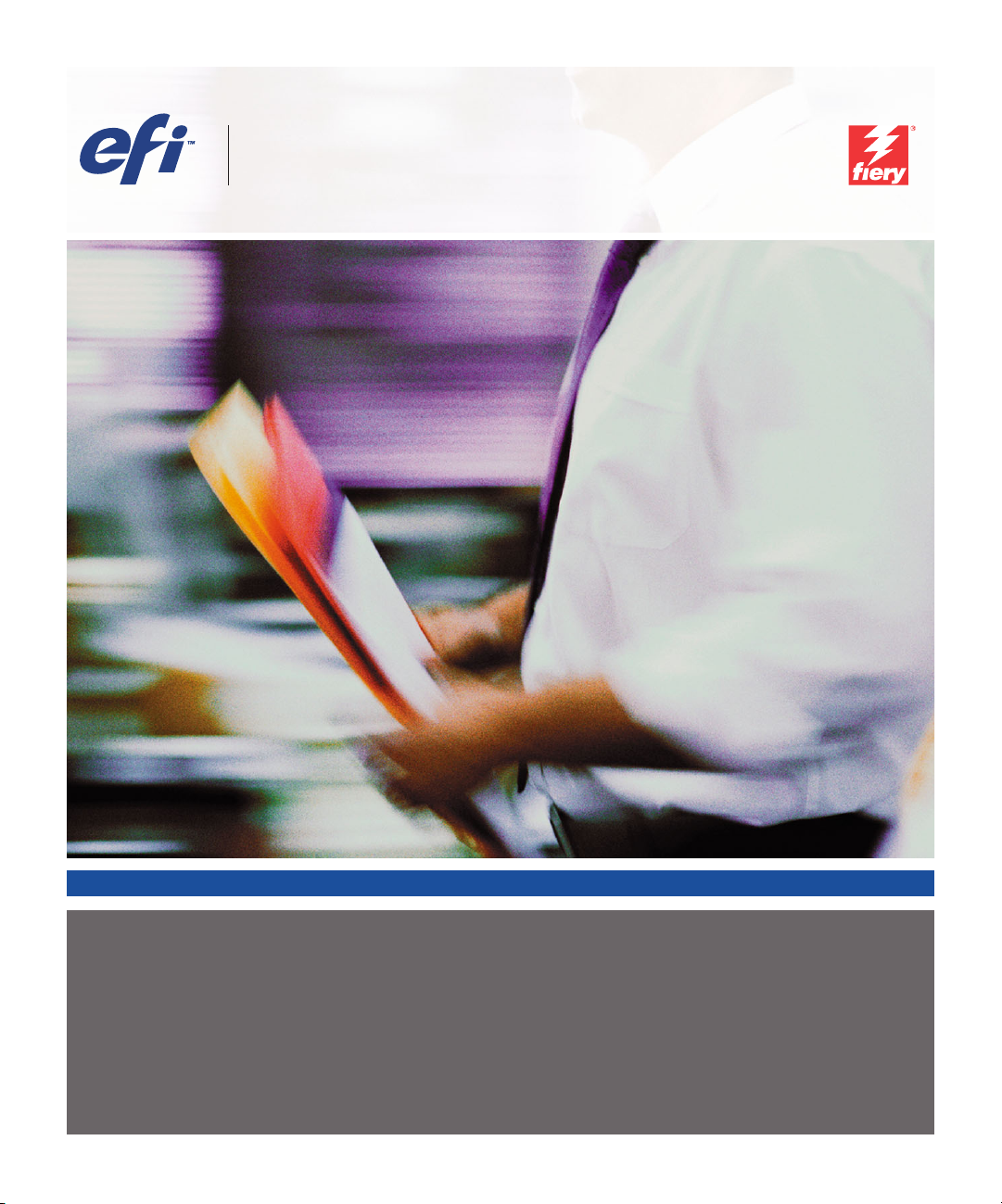
Fiery® EXP5000 Color Server
SERVER & CONTROLLER SOLUTIONS
DRUCKHANDBUCH
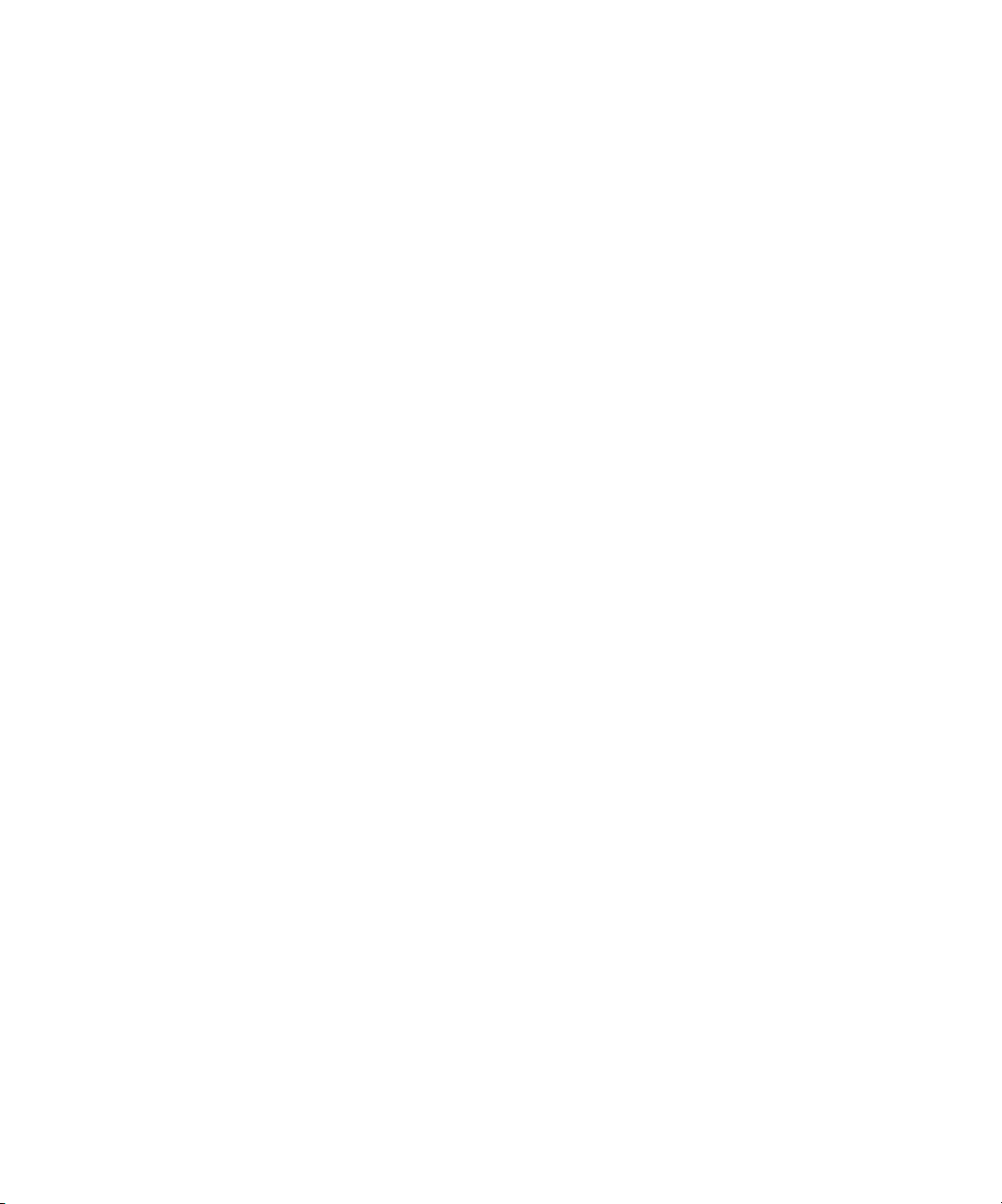
Dokumentation
Dieses Handbuch ist Teil der Fiery EXP5000 Color Server™ Dokumentation, die folgende
Handbücher für Anwender und Systemadministratoren umfasst. Die meisten Handbücher
werden als Dateien im Format Acrobat PDF (Portable Document Format) auf der
CD-ROM mit der Anwenderdokumentation bereitgestellt.
•Die Broschüre
des Fiery EXP5000 Color Server und beim Drucken. Außerdem wird darin erläutert,
wie Sie auf die Online-Dokumentation zugreifen.
•Im
Softwareinstallationshandbuch
CD-ROM mit der Fiery Anwendersoftware beschrieben. Diese Software benötigen
Anwender zum Drucken auf dem Fiery EXP5000 Color Server. Außerdem wird hier
beschrieben, wie die Druckverbindungen zum Fiery EXP5000 Color Server eingerichtet werden.
•Im
Konfigurationshandbuch
tion des Fiery EXP5000 Color Server für die unterstützten Plattformen und
Netzwerkumgebungen erläutert. Das Handbuch enthält außerdem Anleitungen
zur Bereitstellung der Druckdienste für die Anwender auf Servern unter UNIX,
Windows NT 4.0/2000 und Novell NetWare.
•Im
Druckhandbuch
beschrieben, die Anwendern zur Verfügung stehen.
•Im
Farbhandbuch
EXP5000 Color Server. Hier erfahren Sie, wie Sie das Ausgabegerät kalibrieren und
die Funktionen des Farbmanagementsystems ColorWise® und der ColorWise Pro
Tools™ optimal für Ihre Zwecke nutzen.
•Im Handbuch
dem Fiery EXP5000 Color Server und die zugehörigen Funktionen und Workflows
beschrieben. Außerdem finden Sie Hinweise dazu, wie Sie die Farbausgabe beim
Drucken aus gängigen Anwendungen für Microsoft Windows und Mac OS optimieren.
•Im
Jobmanagement-Handbuch
Auftragsmanagement des Fiery EXP5000 Color Server (Command WorkStation™,
Command WorkStation LE™ und DocBuilder Pro™) und die Funktionen beschrieben,
die diese Dienstprogramme für die Auftragsüberwachung und -steuerung bereitstellen. Das Handbuch richtet sich an Operatoren und Administratoren bzw. an
Anwender mit der entsprechenden Berechtigung, die den Auftragsfluss überwachen
und steuern, die Farbkalibrierung vornehmen und eventuelle Fehler beheben.
•In den
Hinweise zu bekannten Fehlersituationen.
Erste Schritte
finden Sie Informationen über das Farbmanagement des Fiery
Fiery Farbreferenz
Customer Release Notes
gibt einen Überblick über die Abläufe beim Konfigurieren
werden die Konfiguration (Setup) und die Administra-
werden die Druckfunktionen des Fiery EXP5000 Color Server
wird die Installation der Software von der
werden die Konzeption des Farbmanagements mit
werden die Funktionen der Dienstprogramme für das
finden Sie neueste Produktinformationen und
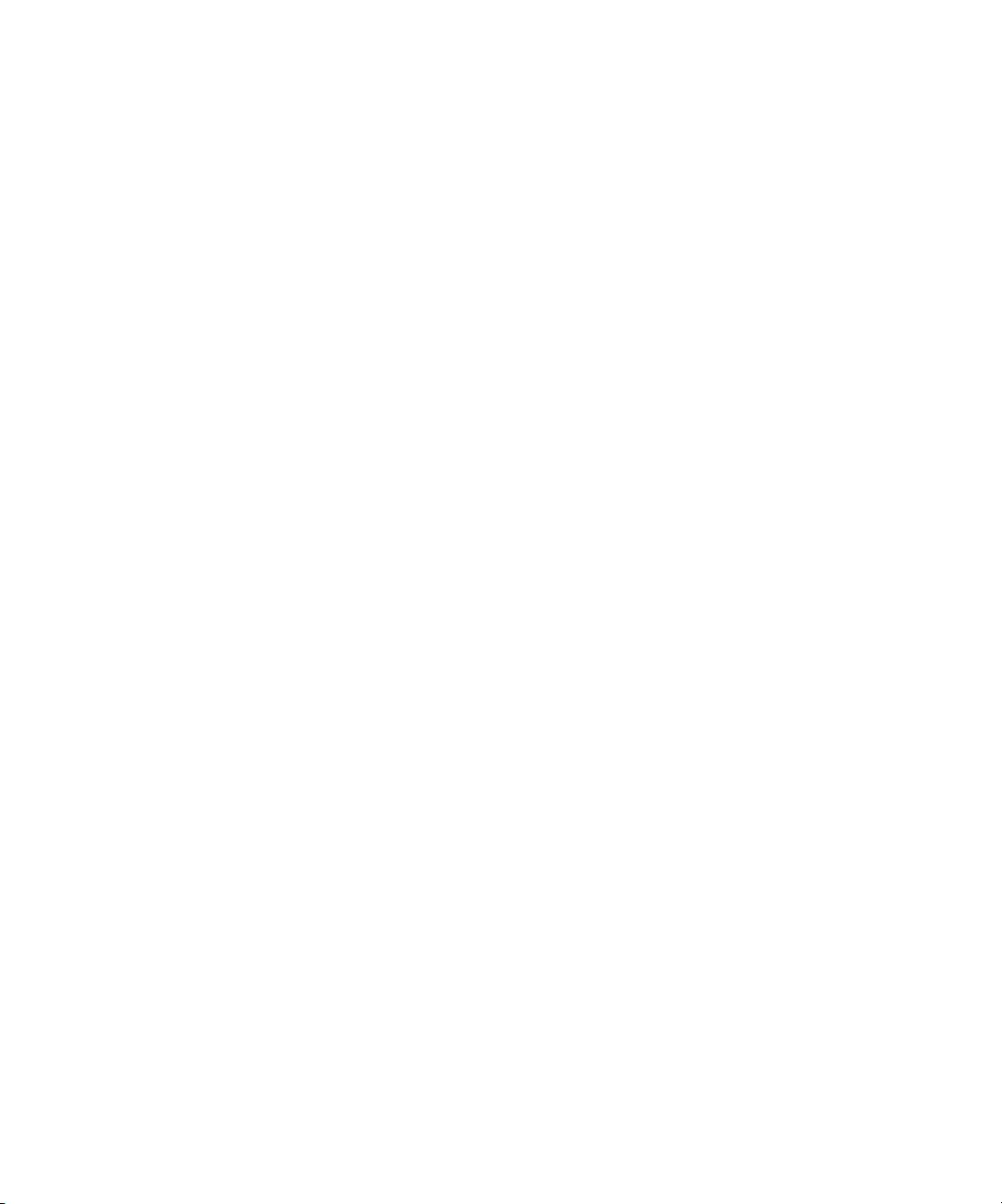
Copyright © 2004 Electronics for Imaging, Inc. Alle Rechte vorbehalten.
Diese Veröffentlichung ist urheberrechtlich geschützt, und alle Rechte sind vorbehalten. Ohne die vorherige schriftliche Genehmigung durch Electronics for
Imaging, Inc. darf kein Teil dieser Veröffentlichung in irgendeiner Form oder mit irgendwelchen Mitteln gleich zu welchem Zweck reproduziert oder übertragen
werden. Die Informationen in diesem Dokument können ohne Vorankündigung geändert werden und stellen keine Verpflichtung seitens der Electronics for
Imaging, Inc. dar.
Diese Publikation wird in Verbindung mit einem EFI Produkt (das „Produkt“) bereitgestellt, das EFI Software (die „Software“) umfasst. Die Software wird im
Rahmen einer Lizenz zur Verfügung gestellt und darf nur in Übereinstimmung mit den Bestimmungen der nachfolgenden Softwarelizenz eingesetzt und kopiert
werden.
Für dieses Produkt können ein oder mehrere der folgenden US-Patente gelten: 4,716,978, 4,828,056, 4,917,488, 4,941,038, 5,109,241, 5,170,182, 5,212,546,
5,260,878, 5,276,490, 5,278,599, 5,335,040, 5,343,311, 5,398,107, 5,424,754, 5,442,429, 5,459,560, 5,467,446, 5,506,946, 5,517,334, 5,537,516,
5,543,940, 5,553,200, 5,563,689, 5,565,960, 5,583,623, 5,596,416, 5,615,314, 5,619,624, 5,625,712, 5,640,228, 5,666,436, 5,745,657, 5,760,913,
5,799,232, 5,818,645, 5,835,788, 5,859,711, 5,867,179, 5,940,186, 5,959,867, 5,970,174, 5,982,937, 5,995,724, 6,002,795, 6,025,922, 6,035,103,
6,041,200, 6,065,041, 6,112,665, 6,116,707, 6,122,407, 6,134,018, 6,141,120, 6,166,821, 6,173,286, 6,185,335, 6,201,614, 6,215,562, 6,219,155,
6,219,659, 6,222,641, 6,224,048, 6,225,974, 6,226,419, 6,238,105, 6,239,895, 6,256,108, 6,269,190, 6,271,937, 6,278,901, 6,279,009, 6,289,122,
6,292,270, 6,299,063, 6,310,697, 6,321,133, 6,327,047, 6,327,050, 6,327,052, 6,330,071, 6,330,363, 6,331,899, 6,340,975, 6,341,017, 6,341,018,
6,341,307, 6,347,256, 6,348,978, 6,356,359, 6,366,918, 6,369,895, 6,381,036, 6,400,443, 6,429,949, 6,449,393, 6,476,927, 6,490,696, 6,501,565,
6,519,053, 6,539,323, 6,543,871, 6,546,364, 6,549,294, 6,549,300, 6,550,991, 6,552,815, 6,559,958, 6,572,293, 6,590,676, 6,606,165, 6,633,396,
6,636,326, 6,643,317, 6,647,149, 6,657,741, 6,662,199, 6,678,068, RE33,973, RE36,947, D341,131, D406,117, D416,550, D417,864, D419,185,
D426,206, D439,851, D444,793.
Marken
Bestcolor, ColorWise, EDOX, EFI, Fiery, das Fiery Logo, Fiery Driven, RIP-While-Print und Spot-On sind eingetragene Marken der Electronics for Imaging,
Inc., die in den USA und/oder einigen anderen Ländern durch Copyright urheberrechtlich geschützt sind.
Das Best Logo, das Electronics for Imaging Logo, das Fiery Driven Logo, das Intelligent Device Management Logo, das PrintMe Logo, das Splash Logo, das
Unimobile Logo, das Velocity OneFlow Logo, Everywhere You Go, Changing the Way the World Prints, AutoCal, AutoGray, Best, ColorCal, Command
WorkStation, Device IQ, DocBuilder, DocBuilder Pro, DocStream, FreeForm, Fiery Link, Fiery Prints, Fiery Spark, Intelligent Device Management, NetWise,
PrintMe, PrintMe Enterprise, PrintMe Networks, RIPChips, ScanBuilder, SendMe, Splash, Unimobile, Velocity, Velocity Balance, Velocity Build, Velocity
Estimate, Velocity Exchange, Velocity OneFlow, Velocity Scan, VisualCal, WebInstaller, WebScan, WebSpooler, WebStatus und WebTools sind Marken der
Electronics for Imaging, Inc.
Alle anderen Waren- und Produktbezeichnungen können Marken oder eingetragene Marken der jeweiligen Rechtsinhaber sein und werden hiermit anerkannt.
Rechtliche Hinweise
APPLE COMPUTER, INC. („APPLE“) GIBT IM HINBLICK AUF DIE APPLE SOFTWARE WEDER AUSDRÜCKLICHE NOCH GESETZLICHE
GEWÄHRLEISTUNGSVERSPRECHEN AB, EINSCHLIESSLICH DER, ABER NICHT BESCHRÄNKT AUF DIE GESETZLICHEN GEWÄHRLEISTUNGEN EINER MARKTGÄNGIGEN QUALITÄT UND EINER EIGNUNG FÜR EINEN BESTIMMTEN ZWECK. BEZÜGLICH DER VERWENDUNG ODER DER ERGEBNISSE DER VERWENDUNG DER APPLE SOFTWARE MACHT APPLE KEINERLEI GEWÄHRLEISTUNGS- UND
GARANTIEVERSPRECHEN ODER SONSTIGE ZUSICHERUNGEN IM HINBLICK AUF DIE RICHTIGKEIT, DIE GENAUIGKEIT, DIE ZUVERLÄSSIGKEIT, DIE AKTUALITÄT ODER SONSTIGE EIGENSCHAFTEN DER SOFTWARE. SIE ÜBERNEHMEN DAS GESAMTE RISIKO IM
HINBLICK AUF DIE ERGEBNISSE UND LEISTUNG DER APPLE SOFTWARE. DIE GESETZE EINIGER LÄNDER LASSEN DEN AUSSCHLUSS
DER GESETZLICHEN GEWÄHRLEISTUNG NICHT ZU. DER OBEN GENANNTE AUSSCHLUSS TRIFFT DAHER MÖGLICHERWEISE AUF
SIE NICHT ZU.
IN KEINEM FALL HAFTEN APPLE ODER APPLE DIRECTORS, LEITENDE ANGESTELLTE, MITARBEITER ODER VERTRETER IHNEN
GEGENÜBER FÜR IRGENDWELCHE MITTELBAREN SCHÄDEN ODER SCHÄDEN WEGEN NEBEN- UND FOLGEKOSTEN
(EINSCHLIESSLICH SCHÄDEN WEGEN GESCHÄFTLICHEN GEWINNENTGANGS, WEGEN GESCHÄFTSUNTERBRECHUNG ODER
WEGEN VERLUSTS VON GESCHÄFTSINFORMATIONEN UND DERGLEICHEN), DIE SICH AUS DER VERWENDUNG ODER DER
UNFÄHIGKEIT ZUR VERWENDUNG DER APPLE SOFTWARE ERGEBEN, UND ZWAR SELBST DANN NICHT, WENN APPLE VON DER
MÖGLICHKEIT SOLCHER SCHÄDEN UNTERRICHTET WORDEN IST. DA DIE GESETZE EINIGER LÄNDER DEN AUSSCHLUSS ODER DIE
EINSCHRÄNKUNG DER HAFTUNG FÜR MITTELBARE SCHÄDEN ODER SCHÄDEN WEGEN NEBEN- UND FOLGEKOSTEN NICHT
ZULASSEN, TREFFEN DIE OBEN GENANNTEN EINSCHRÄNKUNGEN MÖGLICHERWEISE AUF SIE NICHT ZU.
gegenüber für echte Schäden, aus welchem Grund sie auch immer entstehen und unabhängig von der Form der Haftung (ob aus Verträgen, unerlaubten
Handlungen [einschließlich Fahrlässigkeit], Produkthaftung oder anderweitig), ist auf 50 US-Dollar beschränkt.
Die Haftung von Apple Ihnen
Artikelnummer: 45038561
01. Mai 2004
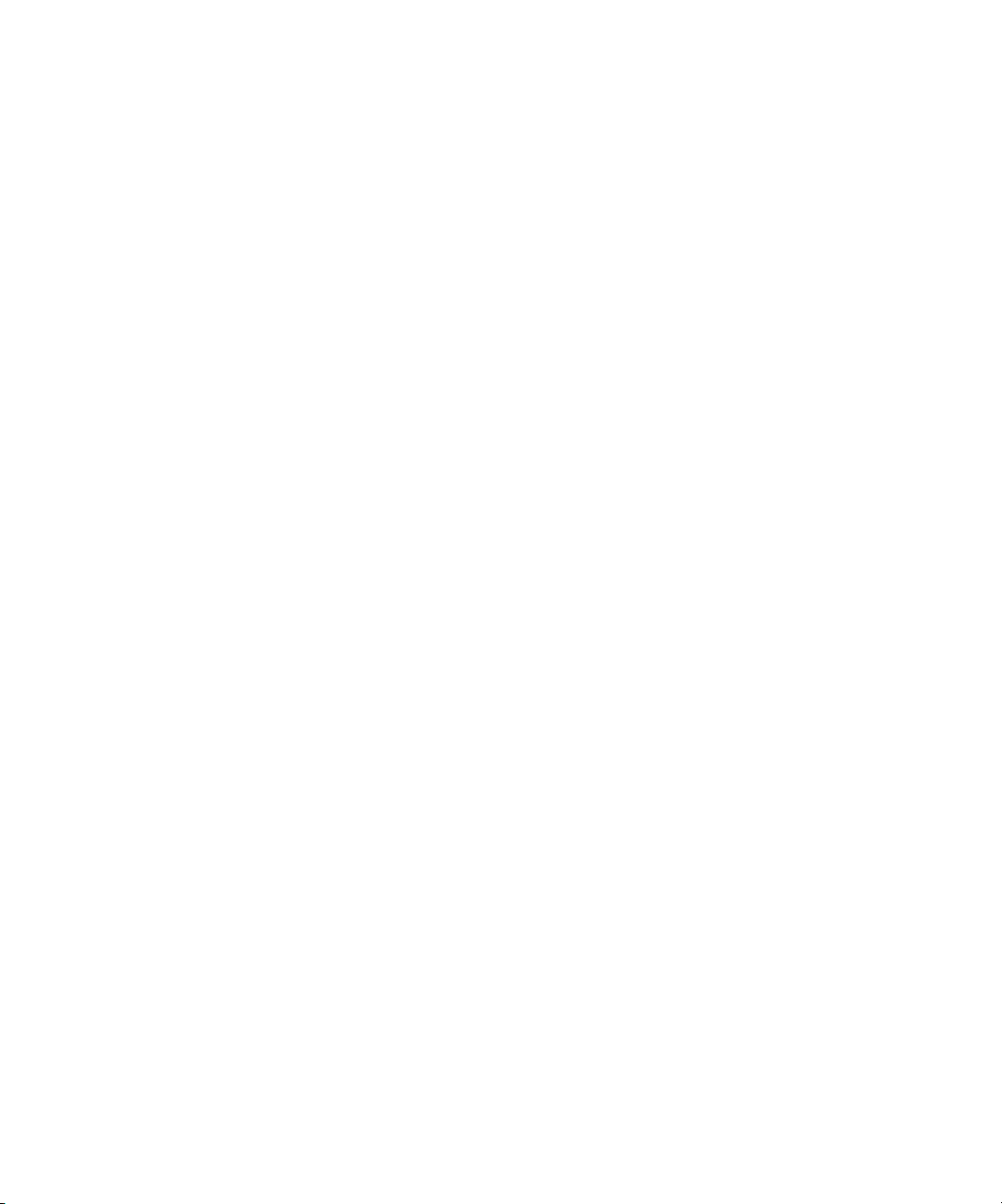
Die PANTONE® Farben, die in der Softwareanwendung oder in der Anwenderdokumentation dargestellt werden, können von den durch PANTONE festgelegten Standards abweichen. Ziehen Sie für akkurate Farben die aktuelle PANTONE-Farbpublikationen zu Rate. PANTONE® und andere Pantone, Inc. Marken
sind Eigentum der Pantone, Inc.. © Pantone, Inc., 2001.
Pantone, Inc. ist der durch Copyright geschützte Rechtsinhaber der Farbdaten und/oder der Software, die Electronics for Imaging, Inc. in Lizenz zur Verfügung
stehen und die nur in Verbindung mit Produkten oder Software von Electronics for Imaging, Inc. verteilt werden dürfen. Die PANTONE Farbdaten und/oder
Software dürfen nur im Rahmen eines/r durch Electronics for Imaging, Inc. gelieferten Produkts oder Software auf einen anderen Datenträger überspielt oder in
einen Speicher geladen werden.
Dieses Produkt umfasst Software, die von Apache Software Foundation (http://www.apache.org/) entwickelt wurde.
FCC-Informationen
WARNUNG: Gemäß den FCC-Bestimmungen können jedwede unzulässige, vom Hersteller nicht ausdrücklich genehmigte Änderungen oder Modifikationen
an diesem Gerät die Aufhebung der Berechtigung des Betreibers zum Betrieb dieses Gerätes zur Folge haben.
Konformitätserklärung für Geräte der Klasse B
Dieses Gerät wurde getestet und erfüllt die Bestimmungen hinsichtlich der Beschränkungen für digitale Geräte der Klasse B gemäß Teil 15 der FCC-Bestimmungen. Diese Beschränkungen dienen dem angemessenen Schutz vor schädlichen Störungen, wenn das Gerät in einem Wohngebiet betrieben wird. Dieses Gerät
erzeugt und verwendet Hochfrequenzenergie und kann diese ausstrahlen; wird das Gerät nicht gemäß der Bedienungsanleitung installiert und verwendet, kann
dies zu schädlichen Störungen des Funkverkehrs führen. Es wird jedoch keine Garantie dafür übernommen, dass es bei bestimmten Installationen nicht doch zu
Interferenzen kommen kann.
Führt dieses Gerät zu Störungen beim Radio- oder Fernsehempfang, die durch Aus- und Einschalten des Geräts nachzuweisen sind, sollte der Betreiber versuchen,
die Störung durch eine oder mehrere der folgenden Maßnahmen zu beseitigen:
Antenne neu ausrichten oder an anderer Stelle platzieren.
Abstand zwischen Gerät und Empfangsteil vergrößern.
Gerät an einen anderen Stromkreis anschließen als das Empfangsteil.
Händler oder Radio-/Fernsehtechniker um Hilfe bitten.
Damit dieses Gerät in Übereinstimmung mit den FCC-Bestimmungen betrieben werden kann, muss es mit abgeschirmten Kabeln betrieben werden. Der Betrieb
mit ungenehmigter Ausrüstung oder nicht abgeschirmten Kabeln kann zu Störungen beim Radio-/Fernsehempfang führen. Der Betreiber wird darauf hingewiesen, dass Änderungen und Modifikationen am Gerät ohne vorherige Zustimmung des Herstellers zum Verlust der Betriebsberechtigung für das Gerät führen
können.
Industry Canada Class B Notice
This Class B digital apparatus complies with Canadian ICES-003.
Avis de Conformation Classe B de l’Industrie Canada
Cet appareil numérique de la classe B est conforme à la norme NMB-003 du Canada.
Einhaltung der RFI-Bestimmungen
Dieses Gerät wurde sowohl einzeln als auch in einer Anlage, die einen normalen Anwendungsfall nachbildet, auf die Einhaltung der Funkentstörbestimmungen
geprüft. Es ist jedoch möglich, dass die Funkentstörbestimmungen unter ungünstigen Umständen bei anderen Gerätekombinationen nicht eingehalten werden.
Für die Einhaltung der Funkentstörbestimmungen einer gesamten Anlage, in der dieses Gerät betrieben wird, ist der Betreiber verantwortlich.
Für die Einhaltung der betreffenden Bestimmungen kommt es darauf an, dass abgeschirmte Kabel verwendet werden. Für die Beschaffung entsprechender Kabel
ist der Betreiber verantwortlich.
Softwarelizenzvereinbarung
LESEN SIE DIE FOLGENDEN BESTIMMUNGEN UND BEDINGUNGEN DIESER LIZENZVEREINBARUNG AUFMERKSAM DURCH, BEVOR
SIE DIESE SOFTWARE BENUTZEN. NEHMEN SIE DIESE SOFTWARE NICHT IN BETRIEB, WENN SIE MIT DEN BESTIMMUNGEN UND
BEDINGUNGEN DIESER VEREINBARUNG NICHT EINVERSTANDEN SIND. DURCH DAS INSTALLIEREN ODER VERWENDEN DER
SOFTWARE GEBEN SIE ZU VERSTEHEN, DASS SIE DEN BESTIMMUNGEN DIESER LIZENZVEREINBARUNG ZUSTIMMEN UND DIESE
AKZEPTIEREN. WENN SIE MIT DEN BESTIMMUNGEN DIESER LIZENZVEREINBARUNG NICHT EINVERSTANDEN SIND, KÖNNEN SIE
DIE UNBENUTZTE SOFTWARE BEI DEM HÄNDLER, BEI DEM SIE SIE ERWORBEN HABEN, GEGEN RÜCKERSTATTUNG DES VOLLEN
KAUFPREISES ZURÜCKGEBEN.
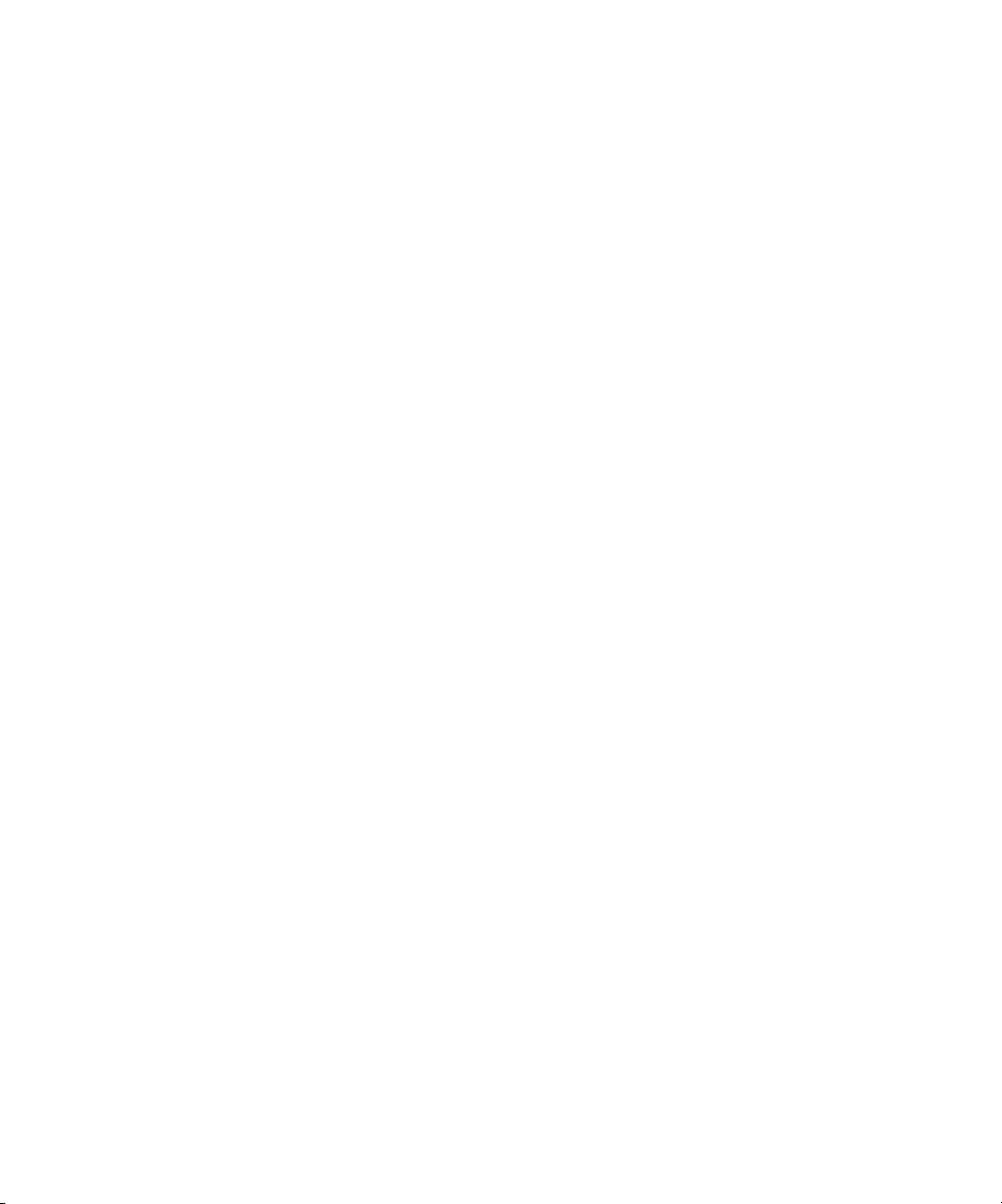
Lizenz
EFI erteilt Ihnen hiermit eine nicht ausschließliche Lizenz für die Verwendung der Software („Software“) und der zugehörigen Dokumentation („Dokumentation“), die zum Lieferumfang dieses Produkts gehören. Die Software wird in Lizenz bereitgestellt, nicht verkauft. Sie dürfen diese Software nur für Ihre
gewohnheitsmäßigen Geschäfts- und Privatzwecke verwenden. Sie dürfen die Software nicht vermieten, verleasen, in Unterlizenz weitergeben oder verleihen und
die Software nicht in einer Mehrbenutzer- oder Servicebetriebsart oder einer vergleichbaren Umgebung verwenden.
Mit Ausnahme einer (1) Kopie, die für Sicherungs- und Archivierungszwecke im Hinblick auf die Verwendung des Produkts durch Sie erforderlich und im
Rahmen dieser Vereinbarung erlaubt ist, ist es Ihnen nicht gestattet, Kopien von der Software oder Teilen davon anzufertigen, anfertigen zu lassen oder deren
Anfertigung zu gestatten. Sie sind nicht berechtigt, die Dokumentation zu kopieren. Sie sind nicht berechtigt, die Software oder Teile davon zu lokalisieren, zu
übersetzen, zu disassemblieren, zu dekompilieren, zu entschlüsseln, zurückzuentwickeln oder den Quellcode offenzulegen oder die Software oder Teile davon zu
modifizieren, Derivate davon zu erstellen oder sie in irgendeiner anderen Weise zu ändern.
Die Bestimmungen, Bedingungen und Beschränkungen in der Lizenzvereinbarung gelten für alle Fehlerbehebungen (Bug Fixes), Softwarekorrekturen (Patches),
Release-Versionen, Release-Informationen und Aktualisierungen (Updates und Upgrades) in Verbindung mit der Software.
Eigentumsrechte
Sie erkennen an, dass alle Rechte, Titel und Interessen, einschließlich aller geistigen Eigentumsrechte, an und in Zusammenhang mit der Software, der Dokumentation und allen Modifikationen und Derivaten davon alleiniges Eigentum von EFI und den EFI Lieferanten sind und dies auch bleiben. Mit Ausnahme der oben
beschriebenen begrenzten Lizenz zur Verwendung der Software wird Ihnen kein Recht und keine Lizenz gleich welcher Art erteilt. Sie erhalten keine Rechte oder
Lizenzen an irgendwelchen Patenten, Urheberrechten, Geschäftsgeheimnissen oder Marken (gleich ob eingetragen oder nicht eingetragen). Sie verpflichten sich,
keine EFI Marken oder EFI Handelsnamen („EFI Marken“) und keine ähnlichen Marken, URLs, Internet-Domänennamen oder Symbole, die mit EFI Marken
verwechselt werden können, in Ihrem eigenen Namen oder im Namen Ihrer Partner anzuwenden oder zu registrieren oder deren Registrierung zu betreiben und
keine Maßnahmen und Aktionen zu ergreifen, welche die Rechte an Marken von EFI oder von EFI Lieferanten beeinträchtigen oder mindern.
Ver traulichkeit
Die Software stellt vertrauliche, eigentumsbezogene Informationen von EFI dar, und Sie sind nicht berechtigt, die Software zu verteilen oder offenzulegen. Sie
sind jedoch berechtigt, Ihre gemäß vorliegender Vereinbarung erworbenen Rechte auf eine andere natürliche oder juristische Person unter folgenden Voraussetzungen permanent zu übertragen: (1) die Übertragung erfolgt in Übereinstimmung mit allen relevanten Exportgesetzen und Exportbestimmungen, einschließlich
des Regelwerks ‚U.S. Export Administration Regulations’; (2) Sie übergeben der natürlichen oder juristischen Person die komplette Software und die komplette
Dokumentation (einschließlich aller Kopien, Updates, Upgrades, Vorversionen, Bestandteile, Medien und gedruckten Materialien sowie dieser Vereinbarung);
(3) Sie behalten keine Kopien der Software oder der Dokumentation – auch keine Kopien auf einem Computer – zurück; UND (4) der Empfänger erkennt
sämtliche Bedingungen und Bestimmungen der vorliegenden Vereinbarung als verbindlich an.
Rechtsmittel und Beendigung
Bei unbefugtem Verwenden, Kopieren oder Preisgeben der Software oder bei jeglichem Verstoß gegen diese Vereinbarung erlischt die Gültigkeit dieser Lizenz automatisch und stehen EFI weitere Rechtsmittel und Klagemöglichkeiten offen. Im Falle der Beendigung sind Sie verpflichtet, alle Kopien der Software, der Dokumentation und aller ihrer Bestandteile und Komponenten zu vernichten. Alle Bestimmungen in dieser Vereinbarung hinsichtlich Begrenzung und Ausschluss von
Gewährleistungen, Haftungsbeschränkung, Rechtsbehelfe, geltendem Recht, Rechtssprechung, Gerichtsstand und Beendigung von Schadensansprüchen sowie
der Eigentumsrechte von EFI gelten auch über den Zeitpunkt der Beendigung dieser Vereinbarung hinaus.
Begrenzte Gewährleistung und Ausschluss
EFI sichert dem Ersterwerber („Kunde“) für einen Zeitraum von dreißig (30) Tagen ab Kauf bei EFI oder einem autorisierten EFI Händler zu, dass die Software
im Wesentlichen in der in der Dokumentation beschriebenen Weise funktioniert, sofern das Produkt in der durch die EFI Spezifikationen autorisierten Weise
eingesetzt wird. EFI gewährleistet für den oben genannten Zeitraum, dass die Medien, die die Software enthalten, keine signifikanten, die Software unbrauchbar
machenden Fehler enthalten. EFI gibt keine Gewährleistungsversprechen oder Aussagen dahingehend ab, dass die Software Ihre spezifischen Anforderungen
erfüllt, dass der Betrieb der Software störungsfrei, sicher, fehlertolerant oder fehlerfrei erfolgt oder dass alle Mängel in der Software behoben werden. EFI übernimmt keinerlei Gewährleistung (weder impliziert noch in irgendeiner anderen Form) im Hinblick auf die Leistung und die Zuverlässigkeit von Produkten anderer
Hersteller (Software oder Hardware). DURCH DIE INSTALLATION VON PRODUKTEN ANDERER HERSTELLER IN JEDER NICHT DURCH EFI
AUTORISIERTEN FORM VERLIERT DIESE VEREINBARUNG IHRE GÜLTIGKEIT. DURCH DIE VERWENDUNG, ÄNDERUNG UND/ODER
REPARATUR DES PRODUKTS IN JEDER NICHT DURCH EFI AUTORISIERTEN FORM VERLIERT DIESE VEREINBARUNG EBENFALLS IHRE
GÜLTIGKEIT.
MIT AUSNAHME DER OBEN GENANNTEN AUSDRÜCKLICHEN BEGRENZTEN GEWÄHRLEISTUNG UND IM VOM GELTENDEN RECHT
WEITESTMÖGLICH ZULÄSSIGEN RAHMEN GIBT EFI IHNEN IM HINBLICK AUF DIE SOFTWARE KEINERLEI GEWÄHRLEISTUNGSVERSPRECHEN ODER ZUSICHERUNGEN AB - WEDER AUSDRÜCKLICH, IMPLIZIERT ODER GESETZLICH NOCH IN IRGENDWELCHEN
ANDEREN BESTIMMUNGEN DER VORLIEGENDEN VEREINBARUNG ODER MITTEILUNGEN AN SIE -, UND EFI SCHLIESST INSBESONDERE JEGLICHE GESETZLICHE GEWÄHRLEISTUNG ODER ZUSICHERUNG EINER MARKTGÄNGIGEN QUALITÄT ODER EINER
EIGNUNG FÜR EINEN BESTIMMTEN ZWECK ODER DER NICHTEINHALTUNG DER RECHTE DRITTER AUS.
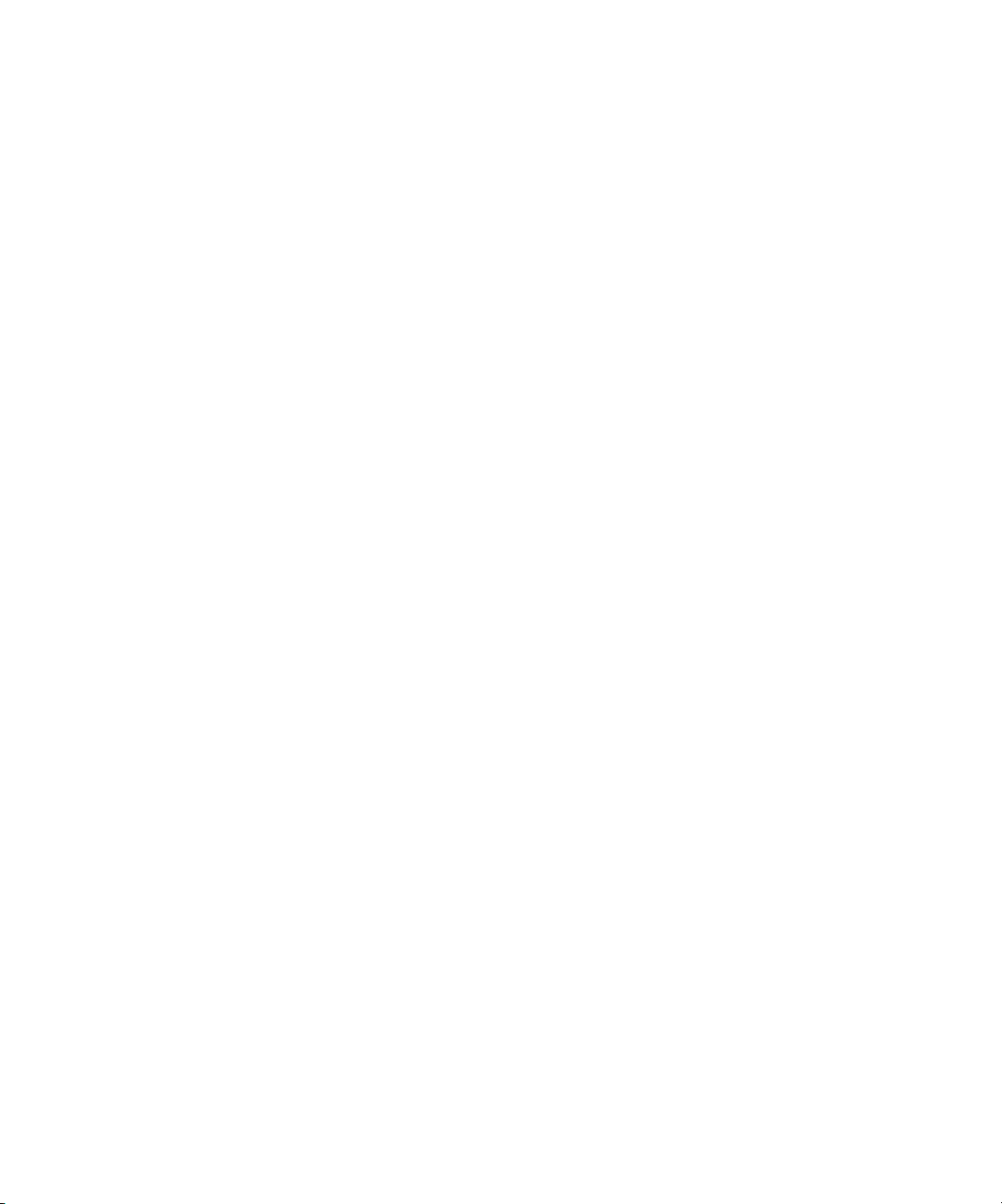
Haftungsbeschränkung
IM WEITESTEN GESETZLICH ZULÄSSIGEN RAHMEN SCHLIESSEN EFI ODER EFI LIEFERANTEN DIE HAFTUNG FÜR IRGENDWELCHE
SCHÄDEN AUS, EINSCHLIESSLICH VERLUST VON DATEN, GEWINNENTGANG, DECKUNGSKOSTEN ODER ANDERWEITIGE SCHÄDEN
WEGEN BESONDERER SCHADENSFOLGEN, SCHÄDEN WEGEN NEBEN- UND FOLGEKOSTEN SOWIE MITTELBARER SCHÄDEN, DIE
SICH AUS DEM KAUF, DER INSTALLATION, DER VERWENDUNG, DER FUNKTIONSWEISE ODER DEM NICHTFUNKTIONIEREN DER
SOFTWARE ERGEBEN, GLEICH WELCHER URSACHE ODER HAFTUNGSTHEORIE. DIESE BESCHRÄNKUNG GILT AUCH DANN, WENN
EFI VON DER MÖGLICHKEIT EINES SOLCHEN SCHADENS UNTERRICHTET WURDE. SIE ERKENNEN AN, DASS DER PREIS FÜR DAS
PRODUKT DIESE RISIKOVERTEILUNG WIDERSPIEGELT. DA DIE GESETZE EINIGER LÄNDER DEN AUSSCHLUSS ODER DIE EINSCHRÄNKUNG DER HAFTUNG FÜR MITTELBARE SCHÄDEN ODER SCHÄDEN WEGEN NEBEN- UND FOLGEKOSTEN NICHT ZULASSEN,
TREFFEN DIE OBEN GENANNTEN EINSCHRÄNKUNGEN MÖGLICHERWEISE AUF SIE NICHT ZU.
Sie werden hiermit davon in Kenntnis gesetzt, dass Adobe Systems Incorporated, ein im US-Bundesstaat Delaware eingetragenes Unternehmen mit Sitz in
345 Park Avenue, San Jose, CA 95110-2704 („Adobe“) als Drittbegünstigter der vorliegenden Vereinbarung auftritt, insofern als die vorliegende Vereinbarung
Bestimmungen im Hinblick auf Ihre Verwendung irgendwelcher Software, Font-Programme, Schriftbilder und/oder Marken enthält, die durch Adobe bereitgestellt oder lizenziert werden. Diese Bestimmungen werden ausdrücklich zugunsten von Adobe aufgestellt und sind außer von EFI auch von Adobe vollstreckbar.
ADOBE ÜBERNIMMT IHNEN GEGENÜBER KEINERLEI HAFTUNG FÜR IRGENDWELCHE ADOBE SOFTWARE ODER TECHNOLOGIE, DIE
IM RAHMEN DIESER LIZENZVEREINBARUNG BEREITGESTELLT WIRD.
Exportkontrollen
Die EFI Produkte unterliegen den Exportgesetzen und Exportbestimmungen der USA, einschließlich des Regelwerks ‘U.S. Export Administration Regulations’,
sowie den Exportgesetzen und der Exportbestimmungen anderer Staaten. Sie erklären sich einverstanden, dass Sie keinen Teil des Produkts oder der Software in
einer Weise verwenden, verteilen, übertragen, exportieren oder re-exportieren, die dem geltenden Recht und den anwendbaren Bestimmungen der USA oder des
Landes widerspricht, in dem das Produkt/die Software erworben wurde.
Eingeschränkte Rechte für US-Administration:
Für die Verwendung, Vervielfältigung und Preisgabe der Software durch die Regierung der USA gelten die Beschränkungen in FAR 12.212 oder DFARS
227.7202-3 -227.7202-4 und bis zu dem im Rahmen der US-Bundesgesetze erforderlichen Maße die eingeschränkten Rechte in FAR 52.227-14, Restricted Rights
Notice (Juni 1987) Alternate III(g)(3)(Juni 1987) oder FAR 52.227-19 (Juni 1987). Technische Daten, die im Rahmen dieser Lizenzvereinbarung bereitgestellt
werden, unterliegen dem Schutz durch FAR 12.211 und DFARS 227.7102-2 und in dem von der US-Administration explizit geforderten Maße den beschränkten
Rechten, die in DFARS 252.227.7015 (November 1995) und DFARS 252.227-7037 (September 1999) festgelegt sind. In dem Falle, dass eine der oben angesprochenen administrativen Regelungen geändert oder überarbeitet wird, gilt die Nachfolgeregelung oder eine gleichwertige Regelung. Der Name des Vertragspartners lautet Electronics for Imaging.
Allgemeines
Die Rechte und Verpflichtungen der Parteien in dieser Vereinbarung unterliegen ausschließlich der Gesetzgebung und Rechtssprechung des US-Bundesstaates
Kalifornien in der Form, die für Verträge zwischen Bürgern Kaliforniens gelten, die komplett in Kalifornien erfüllt werden. Die Bestimmungen der Konvention
der Vereinten Nationen über Verträge zum internationalen Warenverkauf (United Nations Convention on Contracts for the International Sale of Goods) gelten
nicht für diese Vereinbarung. Sie stimmen zu, dass für alle Rechtsstreitigkeiten aus dieser Vereinbarung ausschließlich die Gerichtsbarkeit und der Gerichtsstand
des US-Bundesstaates Kalifornien – der für den Landkreis (County) San Mateo zuständige Gerichtshof bzw. das für den nördlichen Distrikt des US-Bundesstaates
Kalifornien zuständige Bundesgericht – gilt. Diese Vereinbarung stellt die gesamte Vereinbarung zwischen uns dar und setzt alle anderen Mitteilungen oder Werbeoder Marketing-Bekanntmachungen im Hinblick auf die Software außer Kraft. Erweist sich eine Bestimmung oder Bedingung dieser Vereinbarung als ungültig,
so soll die betreffende Bestimmung oder Bedingung in dem Maße als modifiziert gelten, dass sie vollstreckbar wird, und alle übrigen Bestimmungen und
Bedingungen dieser Vereinbarung bleiben in vollem Umfang gültig.
Besuchen Sie bei Fragen die EFI Website unter www.efi.com.
Electronics for Imaging
303 Velocity Way
Foster City, CA 94404
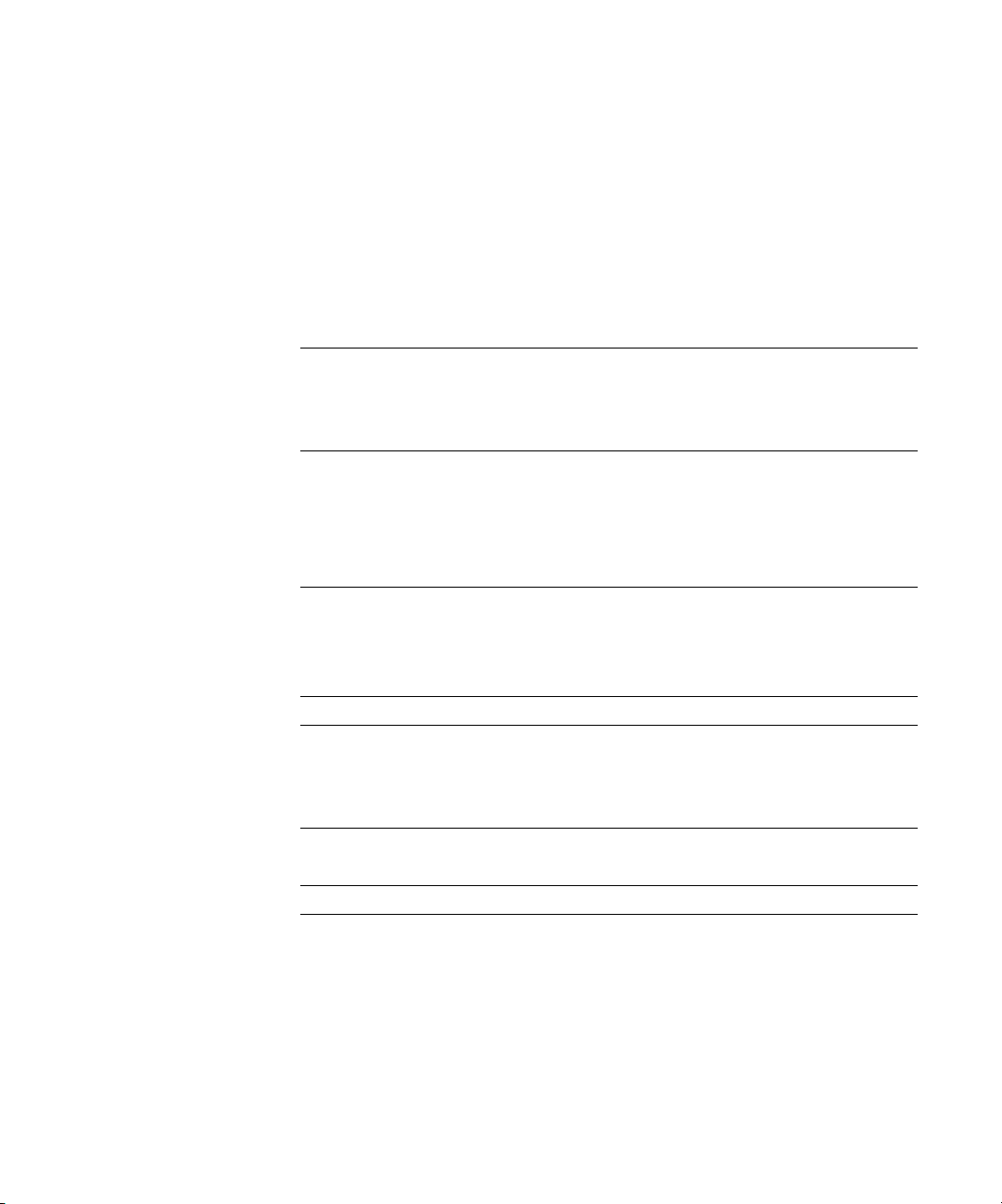
Inhalt
Dokumentation
Einführung
Aufbau dieses Handbuchs
Kapitel 1: Drucken unter Windows
Drucken aus Anwendungen
Einstellen der Druckoptionen und Drucken unter Windows 1-2
Auftragsschablonen 1-8
Ve rwenden von Kurzbefehlen 1-12
Anpassen von Kurzbefehlen 1-13
Festlegen und Verwenden eigener Seitengrößen
Ve rwenden eigener Seitengrößen unter Windows 98/Me 1-15
Ve rwenden eigener Seitengrößen unter Windows NT 4.0 1-17
Ve rwenden eigener Seitengrößen unter Windows 2000/XP/Server 2003 1-20
Anzeigen des Status der DocuColor 5252
Erstellen von Dateien zum Drucken an anderen Orten
Kapitel 2: Drucken unter Mac OS
Drucken unter Mac OS 9 (oder früher) bzw. Mac OS X (Classic-Modus)
Festlegen von Einstellungen und Drucken 2-1
xi
1-1
1-14
1-23
1-25
2-1
Festlegen eigener Seitengrößen
Drucken unter Mac OS X
Festlegen von Einstellungen und Drucken 2-8
2-5
2-7
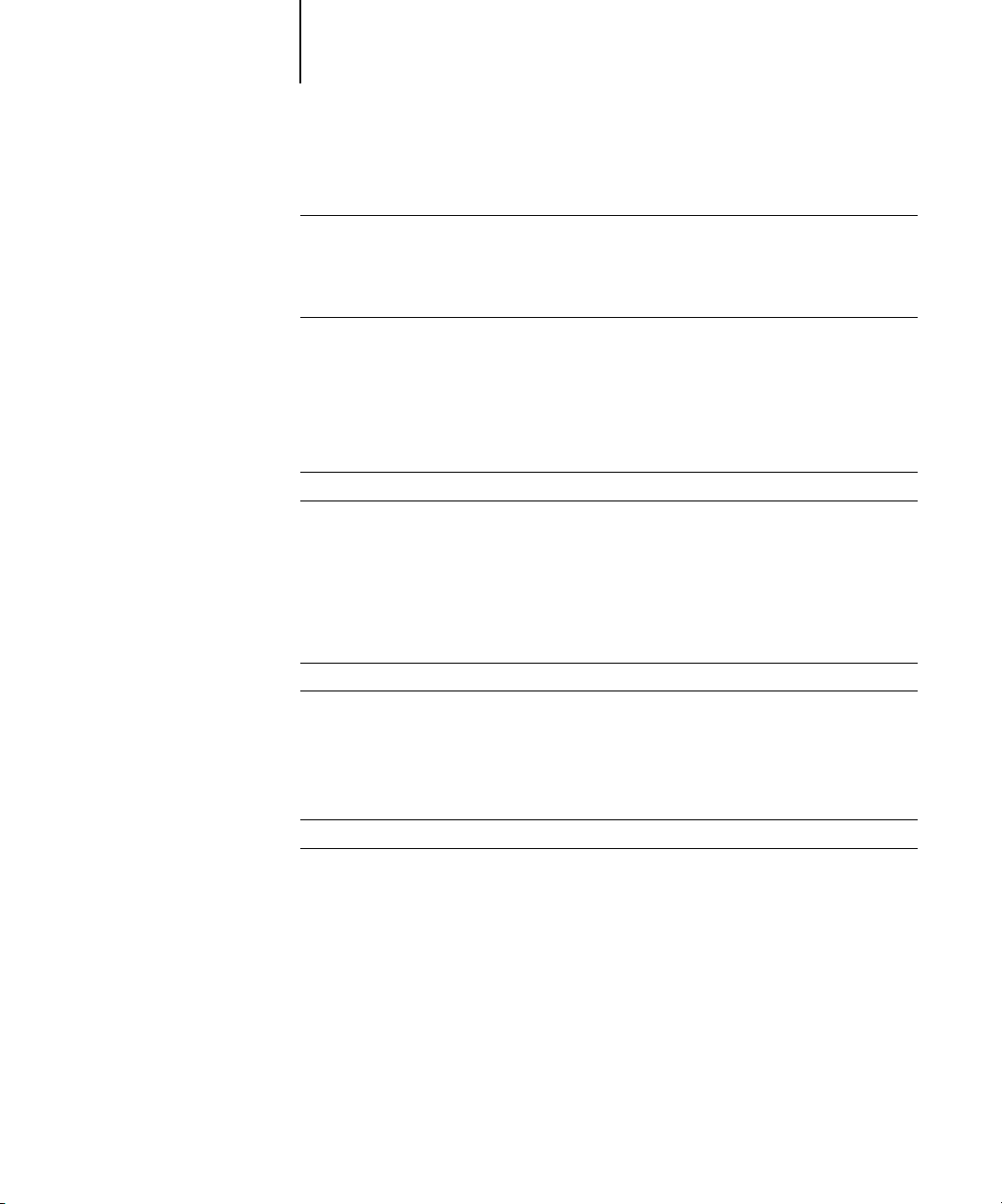
viii Inhalt
Kapitel 3: Drucken unter UNIX
Drucken auf Fiery EXP5000
Kapitel 4: Laden von Dateien und Zeichensätzen
Fiery Downloader
Laden von Dateien und Druckerzeichensätzen 4-4
Ve rwalten von Druckerzeichensätzen 4-10
Kapitel 5: Drucken von Dokumenten mit variablen Daten
Variabler Datendruck
Drucken mit FreeForm
Funktionsweise von FreeForm 5-3
Erstellen des Dokuments mit den Master-Elementen 5-4
Erstellen des Dokuments mit den variablen Elementen 5-5
Kombinieren von Master-Datei und Dokument mit variablen Elementen 5-6
Tipps zur Arbeit mit FreeForm 5-8
Drucken von Dokumenten mit variablen Daten mit FreeForm 2
Drucken von Dokumenten mit variablen Daten aus VDP-Anwendungen
Dienstprogramm Fiery VDP Resource Manager 5-14
3-1
4-1
5-1
5-2
5-12
5-13
Kapitel 6: EFI Converter
TIFF/IT-Dateiformate
Komponente EFI Converter
Festlegen der Voreinstellungen für EFI Converter 6-3
Konvertieren von Dateien 6-6
6-1
6-2
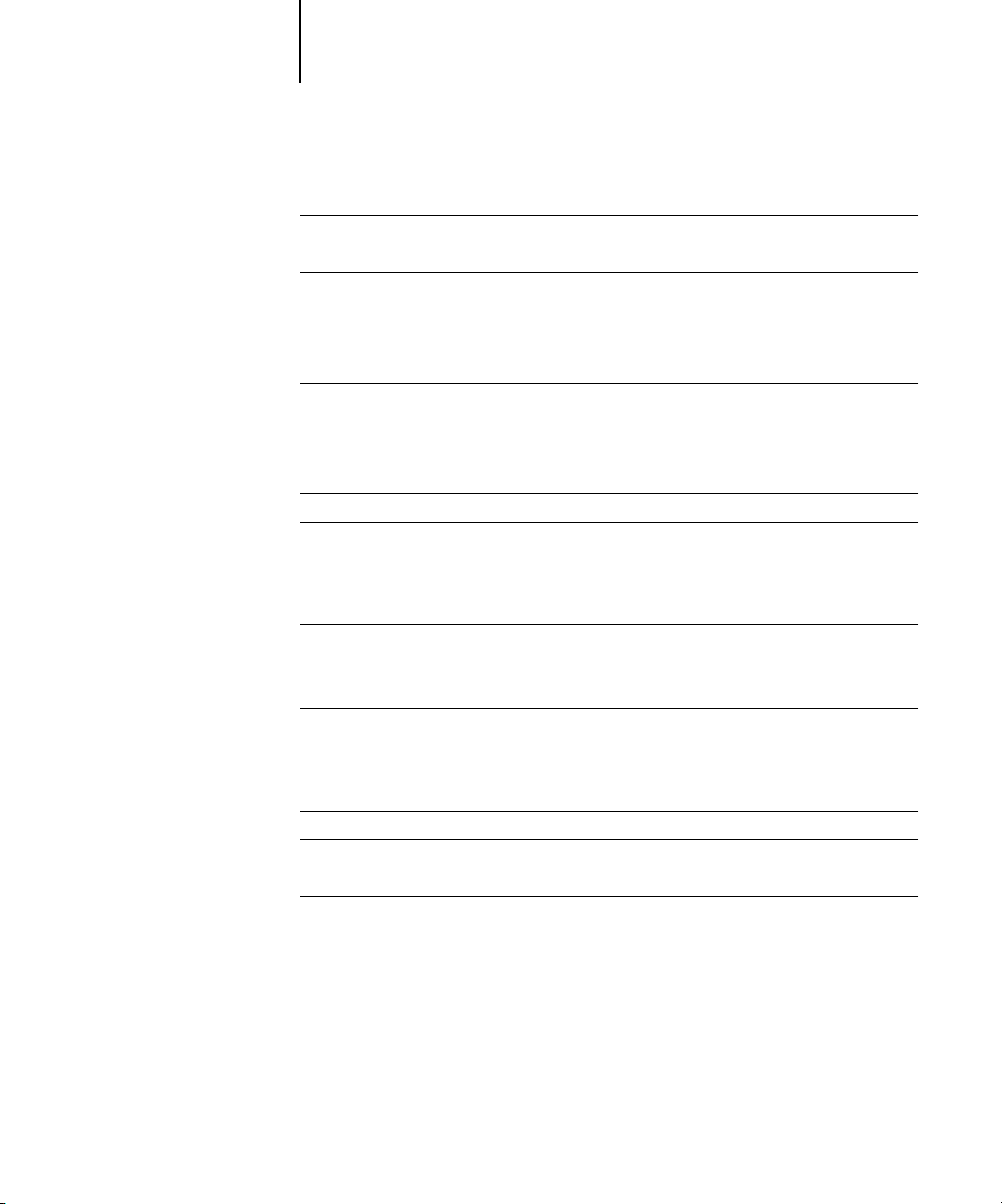
ix Inhalt
Kapitel 7: EFI Hot Folder
Übersicht über EFI Hot Folder
Dateiformatbeschränkungen 7-2
Konsole von Hot Folder
Erstellen und Löschen eines überwachten Ordners 7-4
Aktivieren und Deaktivieren überwachter Ordner 7-8
Festlegen der Voreinstellungen für EFI Hot Folder 7-9
Zuordnen von Merkmalen zu überwachten Ordnern
Anpassen der Einstellungen eines überwachten Ordners 7-10
Festlegen der Druckoptionen für überwachte Ordner 7-12
Festlegen von Ausschießoptionen 7-13
Anzeigen des Auftragsprotokolls von EFI Hot Folder
Hot Folder Unterstützung für Mac OS Computer
Kapitel 8: Verfolgen und Verwalten von Aufträgen
Zugriff auf Fiery WebTools
Komponente Fiery WebStatus 8-2
Komponente WebLink 8-3
Job Monitor
7-1
7-2
7-10
7-16
7-17
8-1
8-4
Kapitel 9: Funktion Fiery E-Mail Service
Funktionsweise
Drucken mit E-Mail-Client
Job Control
Drucken mit E-Mail Port Monitor
9-1
9-2
9-4
9-4
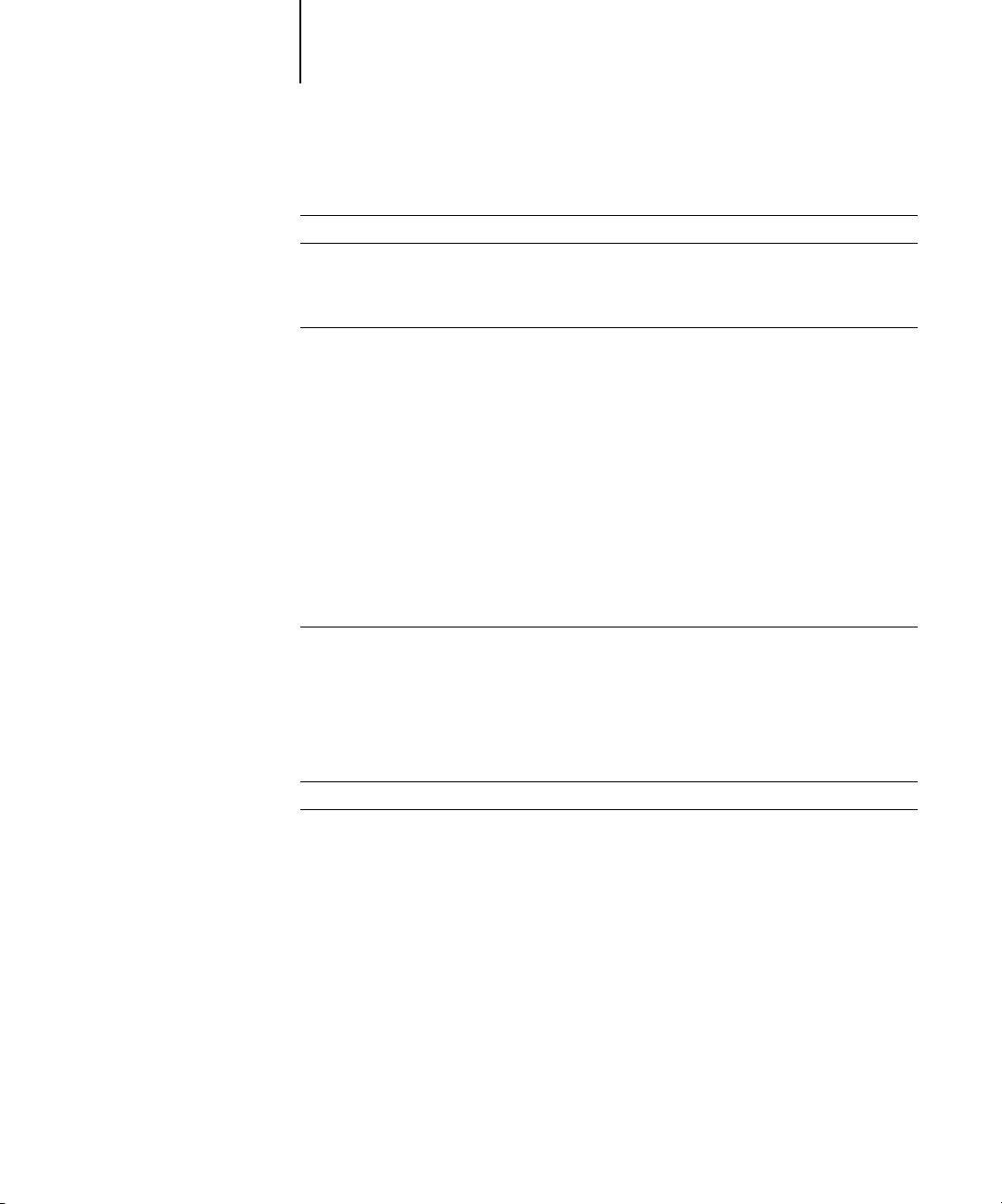
x Inhalt
Anhang A: Druckoptionen
Druckertreiber und PPD-Dateien
Festlegen der Druckoptionen
Hierarchie beim Überschreiben von Druckoptionen A-3
Standardeinstellungen A-3
Weitere Informationen über Druckoptionen
Broschüre A-16
Zentrierung anpassen A-18
Kollationieren A-19
Bundzugabe A-19
Duplexdruck A-19
Gemischte Medien A-20
Passend skalieren A-25
Drucken von Griffregistern A-26
Anhang B: Liste der Zeichensätze
PostScript-Druckerzeichensätze
Adobe Type 1 Zeichensätze B-1
Tr ueType-Zeichensätze B-6
Anhang C: Fehlerbehebung
A-1
A-2
A-16
B-1
Sicherstellen der optimalen Serverleistung
Fehlerbehebung
Allgemeine Druckprobleme C-2
Probleme mit der Druckqualität C-4
Probleme mit Fiery Downloader C-5
Probleme mit Fiery WebTools C-6
C-1
C-2
Index
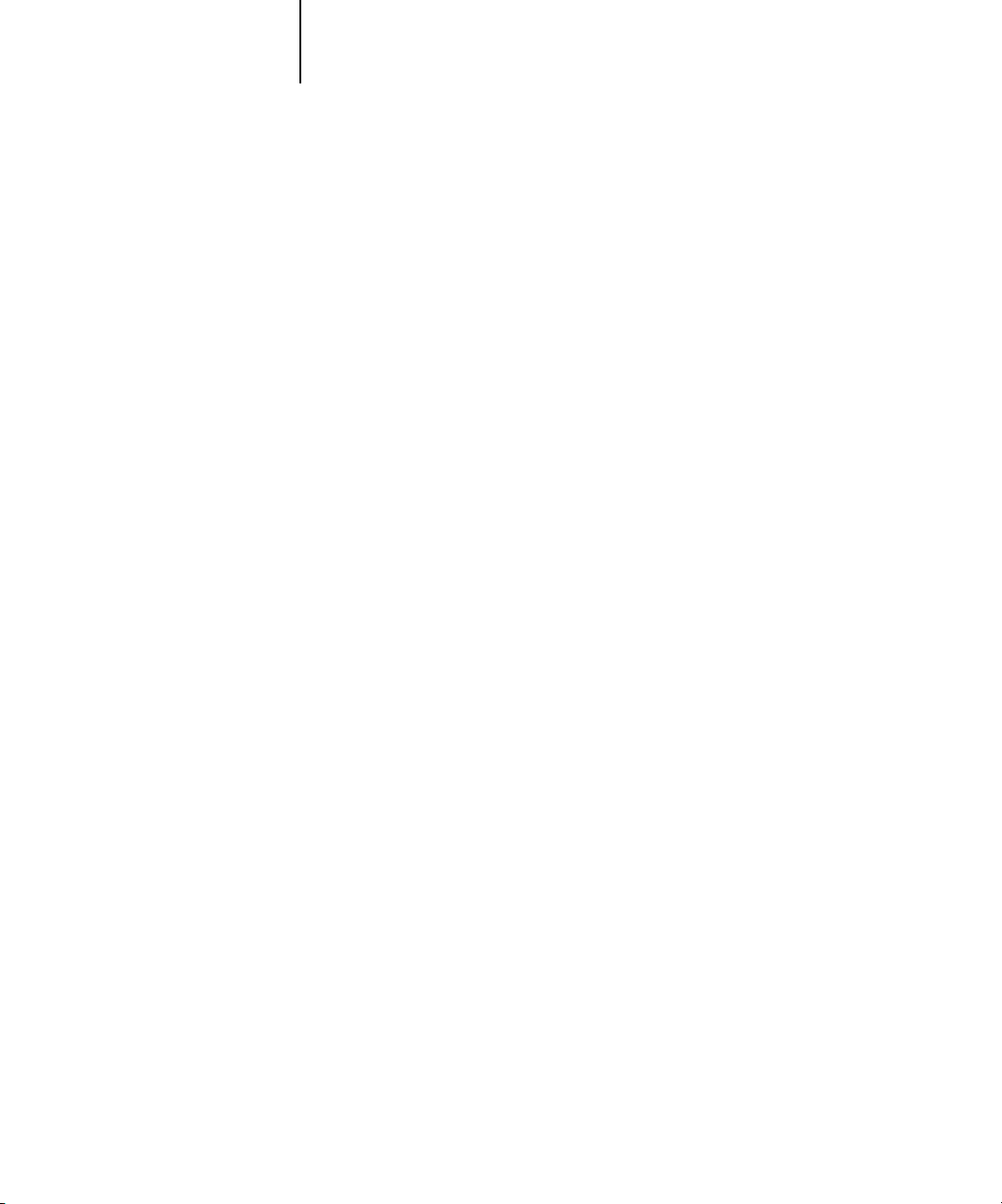
xi Aufbau dieses Handbuchs
Einführung
Der Fiery EXP5000 Color Server wird für die Endproduktion eines Dokuments
verwendet. Aus Sicht der Anwender unterscheidet sich der Fiery EXP5000 Color
Server nicht von einem
Auswahl bzw. im Windows-
herkömmlichen Drucker: Sie aktivieren ihn in der Mac OS
Dialogfenster „Drucker“ und drucken die Dokumente
aus Ihrer Anwendung in gewohnter Weise.
Der Begriff „Fiery EXP5000“ steht in diesem Handbuch für den Fiery EXP5000
Color Server. In den Abbildungen dieses Handbuchs wird die Bezeichnung „Aero“
für den Fiery EXP5000 verwendet. Der Begriff „Windows“ bezieht sich je nach
Kontext auf Microsoft Windows 98, Windows Me, Windows NT 4.0, Windows 2000,
Windows Server 2003 und Windows XP.
Obwohl ein Operator nicht in jeder Umgebung vorhanden ist, wird davon ausgegangen,
dass die Druckaufträge von den Workstations der Anwender durch einen Operator
zentral verwaltet und gesteuert werden. Informationen über die Funktionen der
Anwendung Command WorkStation/Command WorkStation LE und des Dienstprogramms Fiery Spooler™ finden Sie im
INWEIS
H
Die Abbildungen der Windows-Software entsprechen nicht unbedingt
:
Jobmanagement-Handbuch
.
der von Ihnen verwendeten Windows-Version.
Aufbau dieses Handbuchs
Das vorliegende Handbuch ist für Anwender gedacht, die über das Netzwerk
oder die direkte Verbindung Aufträge zum Drucken an den Fiery EXP5000 senden.
In diesem Handbuch werden folgende Themen behandelt:
•Drucken eines Dokuments auf einem Windows-Computer
•Drucken eines Dokuments auf einem Mac OS Computer
•Drucken eines Dokuments auf einer UNIX-Workstation
Laden von Dateien und Zeichensätzen mit dem Dienstprogramm Fiery Downloader™
•
und WebDownloader
™
•Drucken variabler Datendokumente
•Verwenden der Komponente EFI Converter (Fiery Graphic Arts Package)
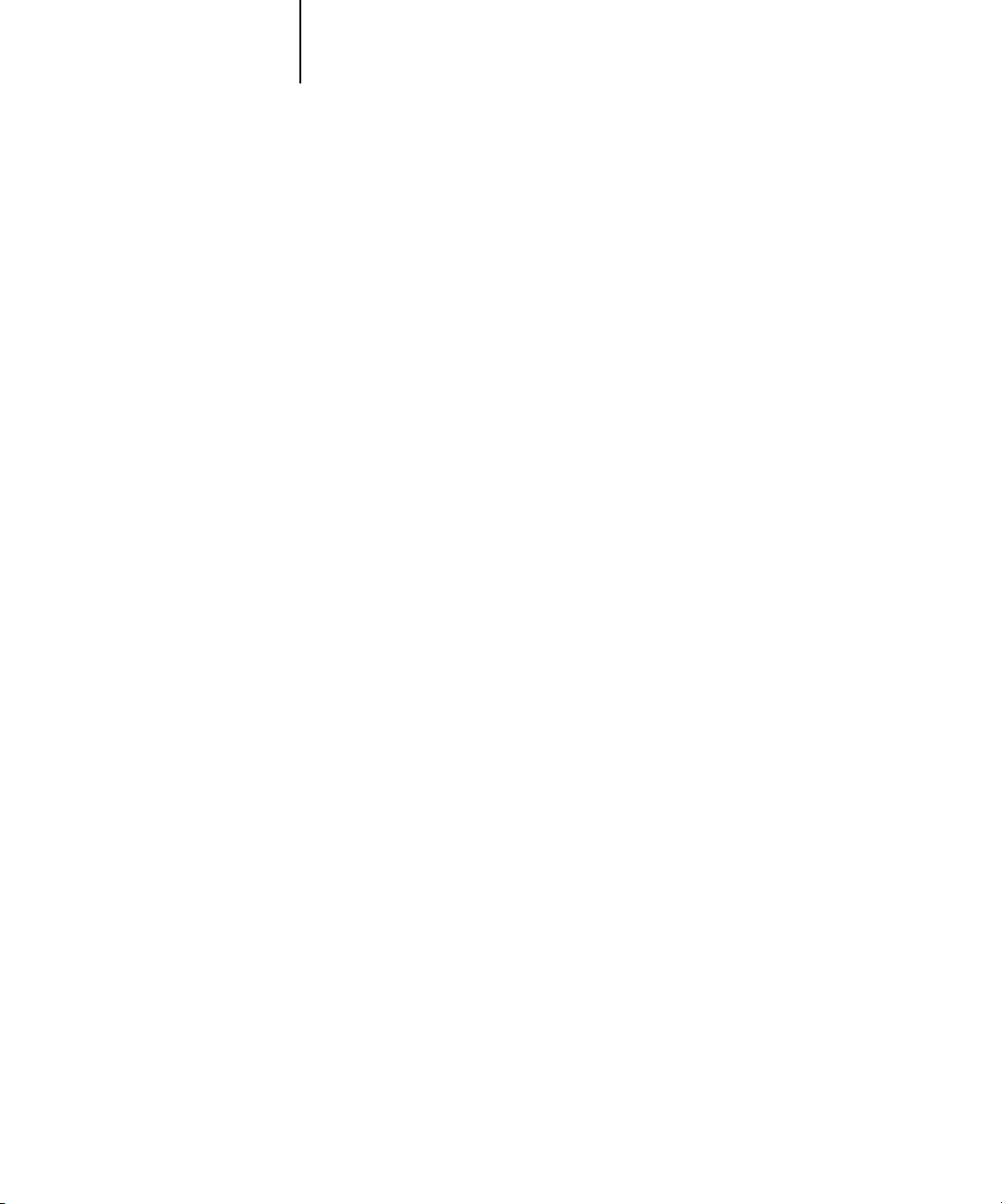
xii Einführung
•Verwenden der Komponente EFI Hot Folder (Fiery Graphic Arts Package)
• Überwachen von Aufträgen und Abrufen von Informationen mit den
Fiery WebTools
™
•Drucken mit Fiery E-Mail Service
•Festlegen und Überschreiben von Auftragseinstellungen
•Zugreifen auf eine Liste der auf dem Fiery EXP5000 installierten Zeichensätze
•Beheben von auftretenden Fehlern
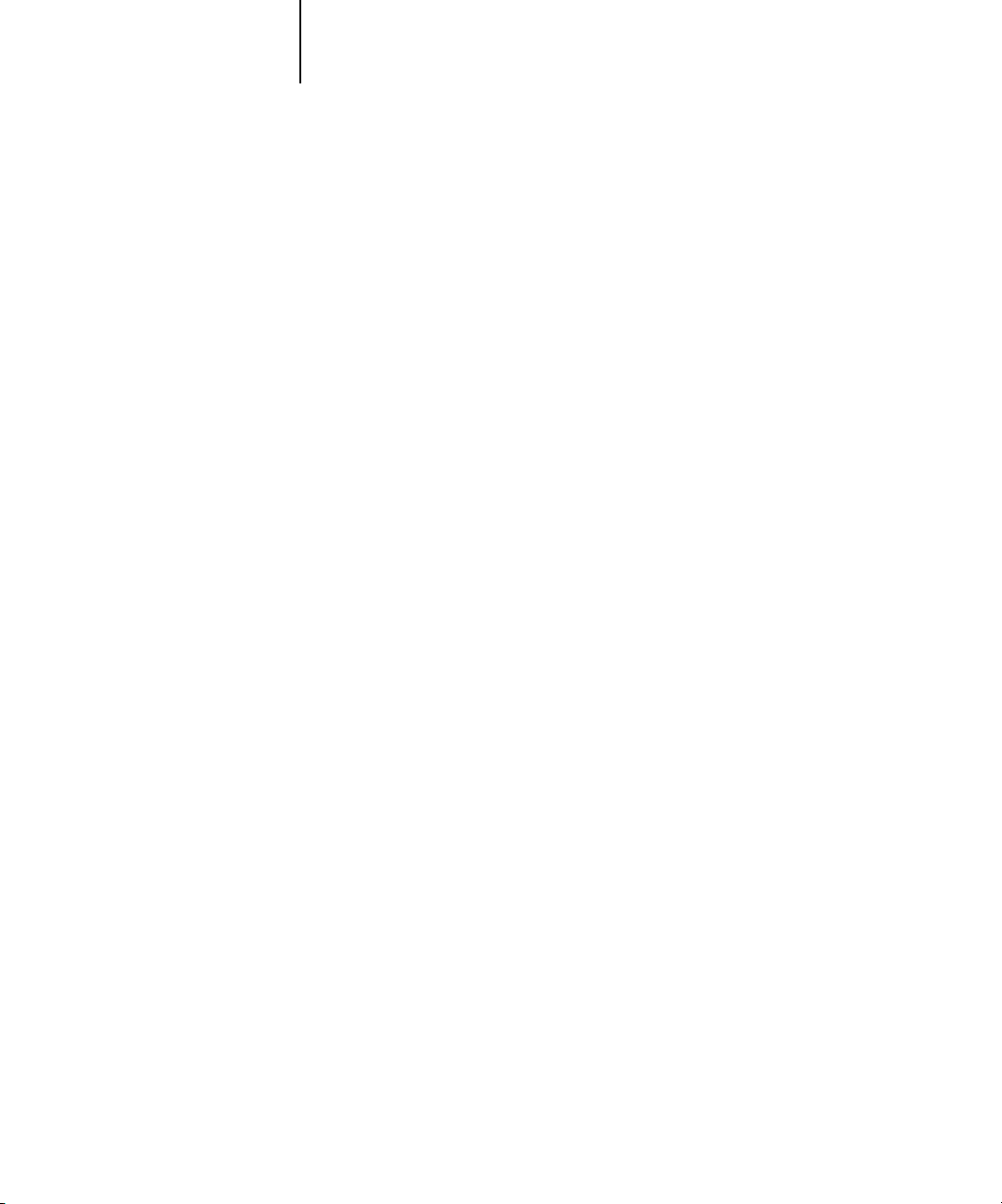
1-1 Drucken aus Anwendungen
1
Kapitel 1: Drucken unter Windows
In diesem Kapitel wird beschrieben, wie Sie Aufträge unter Windows zum Drucken
an den Fiery EXP5000 senden. Zum Drucken können Sie eine Anwendung auf einem
netzwerkgestützten Windows-Computer oder einem Computer mit WINS-Druckfunktionalität verwenden. Darüber hinaus können Sie die Druckausgabe in eine Datei
umleiten, damit sie an einem anderen Ort gedruckt werden kann (siehe „Erstellen von
Dateien zum Drucken an anderen Orten“ auf Seite 1-25
Methoden
Fiery EXP5000
wachter Ordner und der Fiery E-Mail-Dienste (siehe Kapitel 7 bzw. Kapitel 9)
zu drucken.
H
INWEIS
Drucken über einen mit dem Fiery EXP5000 verbundenen Windows-Server finden
Sie im
verbindung zum Fiery EXP5000 sowie über die Installation der Druckertreiber und
der Fiery® Dienstprogramme finden Sie im
H
INWEIS
lieren und ihn als Druckserver Anwendern anderer Windows 2000 Computer (DruckClients) in einem Netzwerk zur Verfügung stellen. Wenn Sie die im Druckertreiber
festgelegten Eigenschaften des Druckers auf einem Client-Computer im Netzwerk
anzeigen, wird das Dienstprogramm Job Monitor auf dem Client-Computer automatisch gestartet. Wenn Sie Job Monitor auf dem Client-Computer nicht ausführen
möchten, können Sie das Programm beenden, indem Sie mit der rechten Maustaste
auf das entsprechende Symbol auf der Windows-Taskleiste klicken und im angezeigten
Menü „Job Monitor beenden“ wählen.
haben Sie auch die Möglichkeit, mit Fiery Downloader Dateien auf den
herunterzuladen (siehe Kapitel 4) sowie Dokumente mithilfe über-
:
Informationen über die Konfiguration der Windows-Umgebung für das
Konfigurationshandbuch
:
Sie können den Fiery EXP5000 als Drucker unter Windows 2000 instal-
. Informationen über das Herstellen einer Netzwerk-
Softwareinstallationshandbuch
). Zusätzlich zu diesen
.
Drucken aus Anwendungen
Wenn Sie den Druckertreiber für den Fiery EXP5000 installiert und dem richtigen
Druckeranschluss zugeordnet haben (siehe
Dokumente direkt aus Ihren Windows-Anwendungen drucken. Sie brauchen nur noch
den Druckbefehl in Ihrer Anwendung auszuwählen und die Auftragseinstellungen
vorzunehmen.
Softwareinstallationshandbuch
), können Sie
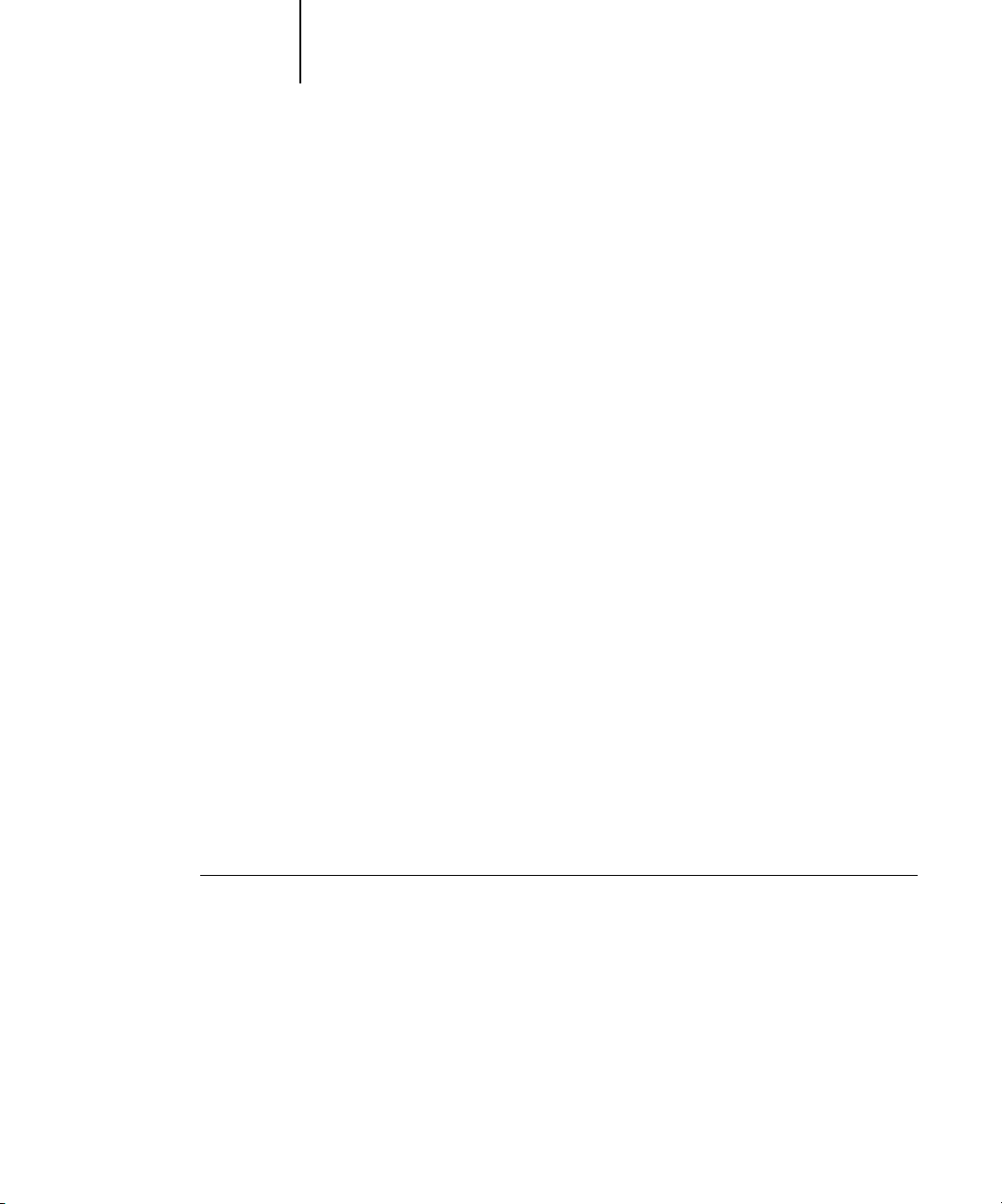
1-2 Drucken unter Windows
1
Informationen darüber, wie Sie mit bestimmten Anwendungen die besten Druckergebnisse erzielen, finden Sie im
Farbhandbuch
und im Handbuch
Fiery Farbreferenz
Einstellen der Druckoptionen und Drucken unter Windows
Aktivieren und installieren Sie zum Drucken unter Windows den entsprechenden
PostScript-Druckertreiber. Die Treiber befinden sich auf der CD-ROM mit der
Fiery EXP5000 Anwendersoftware. Informationen zur Installation des Druckertreibers
finden Sie im
Nachdem Sie den PostScript-Druckertreiber und die PPD-Datei installiert haben,
können Sie die Druckeinstellungen für einen Auftrag festlegen und ihn zum Drucken
an den Fiery EXP5000 senden. Sie können im Druckertreiber auch die Standardeinstellungen zum Drucken festlegen.
Zum Drucken aus Windows-Anwendungen über einen Druckserver im Netzwerk
benötigen Sie einen Novell NetWare-, Windows NT 4.0/2000/Server 2003 oder
UNIX-Server. Weitere Informationen hierüber finden Sie im
Softwareinstallationshandbuch
.
Konfigurationshandbuch
.
.
Außer über einen Druckserver können Sie unter Windows über die SMB-Druckfunktionalität drucken. Weitere Informationen finden Sie im
handbuch
In den nachfolgenden Abschnitten wird erläutert, wie Sie die gewünschten Druckoptionen im Druckertreiber einstellen. Hinweise zu den einzelnen Druckoptionen
finden Sie in Anhang A.
H
INWEIS
D
RUCKOPTIONEN
IM ADOBE POSTSCRIPT-DRUCKERTREIBER FESTLEGEN
1. Wählen Sie „Drucken“ in Ihrer Anwendung.
2. Markieren Sie den Fiery EXP5000 und klicken Sie auf „Eigenschaften“.
.
:
Die Abbildungen sind dem Druckertreiber für Windows 2000 entnommen.
FÜR EINEN BESTIMMTEN AUFTRAG UNTER WINDOWS
Softwareinstallations-
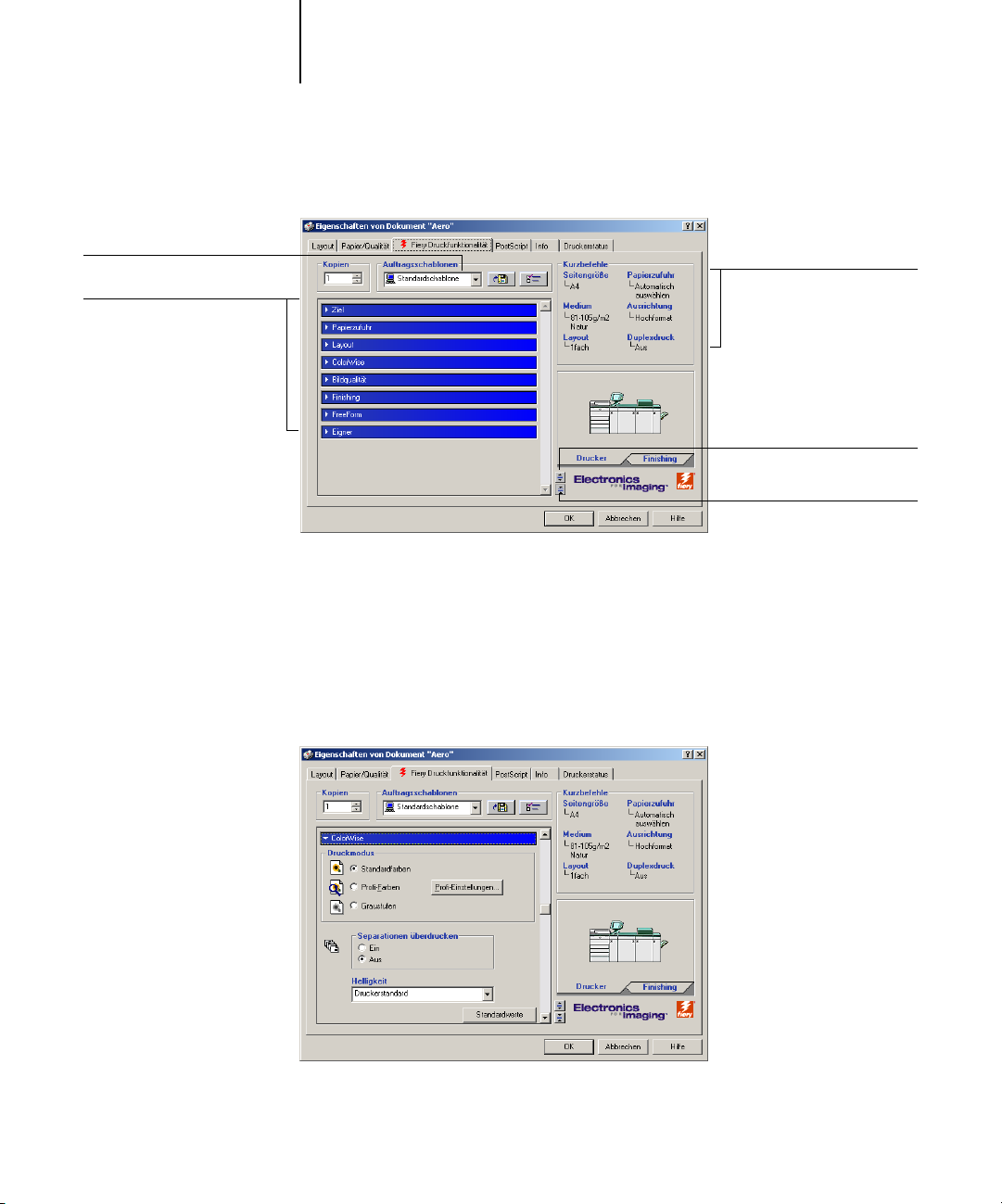
1-3 Drucken aus Anwendungen
1
3. Öffnen Sie die Registerkarte „Fiery Druckfunktionalität“.
Auftragsschablonen,
siehe Seite 1-8.
Einblendfenster mit
Druckoptionen.
Kurzbefehle, siehe Seite 1-12.
Hier klicken, um alle Optionen
anzuzeigen.
Hier klicken, um alle Optionen
auszublenden.
Die Registerkarte „Fiery Druckfunktionalität“ dient als Steuerungszentrale für alle
häufig verwendeten Druckfunktionen.
HINWEIS: Die tatsächlich verfügbaren Registerkarten und Optionen unterscheiden
sich bei Windows 98/Me, Windows NT 4.0 und Windows 2000/XP/Server 2003.
Eine komplette Liste der Druckoptionen finden Sie in Anhang A.
4. Öffnen Sie das Einblendfenster „ColorWise“.
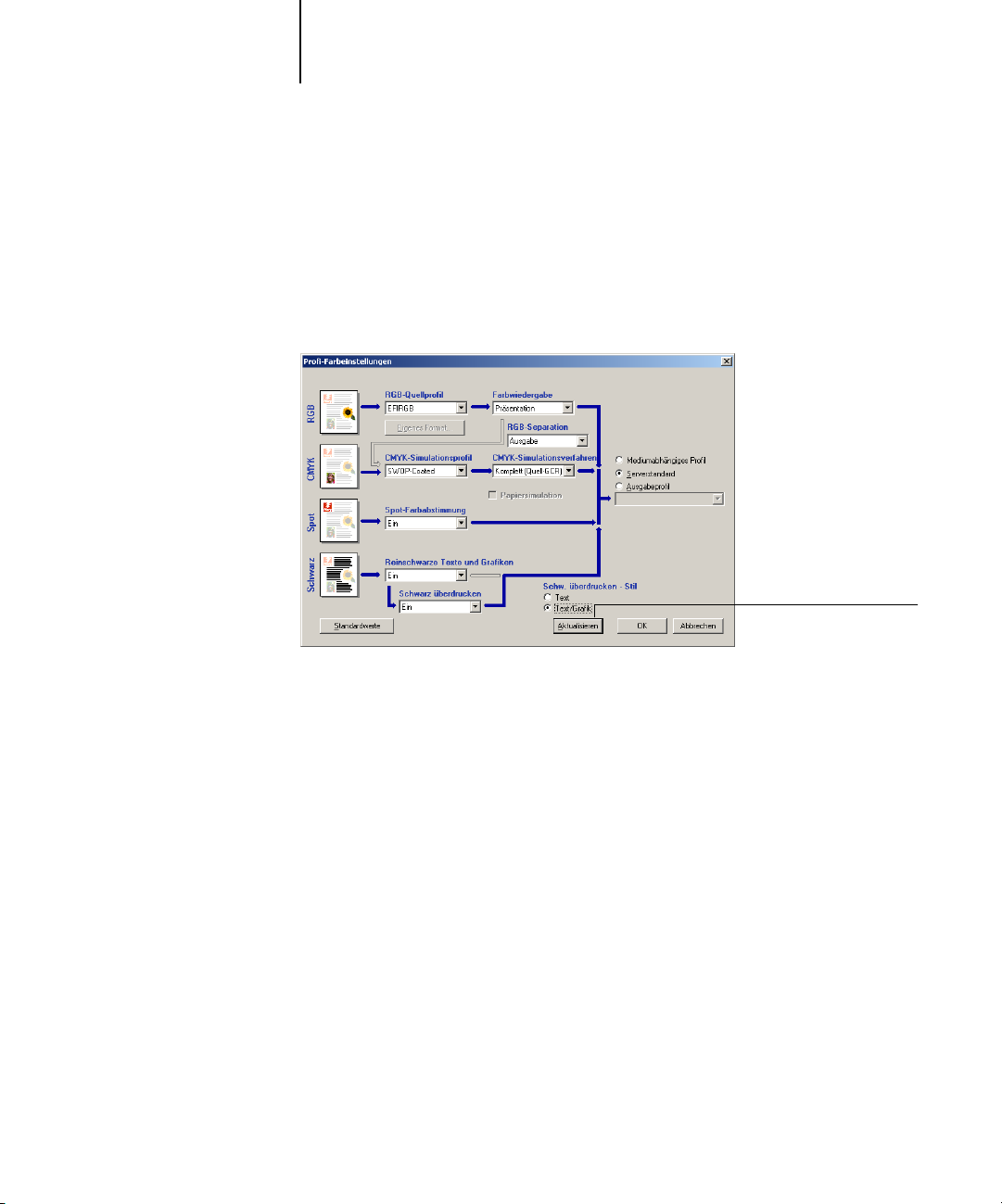
1-4 Drucken unter Windows
1
5. Klicken Sie im Dialogfenster „Profi-Farbeinstellungen“ auf „Aktualisieren“, um die
Geben Sie im Bereich „Druckmodus“ bzw. „Farbmodus“ den gewünschten Farbmodus
für den Auftrag an. Klicken Sie auf „Profi-Farbeinstellungen“ und führen Sie den
folgenden Schritt 5 aus, wenn Sie eine der erweiterten Farbmanagementoptionen
festlegen wollen (z. B. die Farbwiedergabe). Fahren Sie ansonsten mit Schritt 7 fort.
aktuellen Einstellungen des Fiery EXP5000 einzublenden.
Klicken Sie auf
„Aktualisieren“.
Wenn die Schaltfläche „Aktualisieren“ nicht angezeigt wird, stellen Sie sicher, dass
die bidirektionale Kommunikation aktiviert ist (siehe Softwareinstallationshandbuch).
6. Legen Sie die Farbeinstellungen für den Druckauftrag fest und klicken Sie auf „OK“.
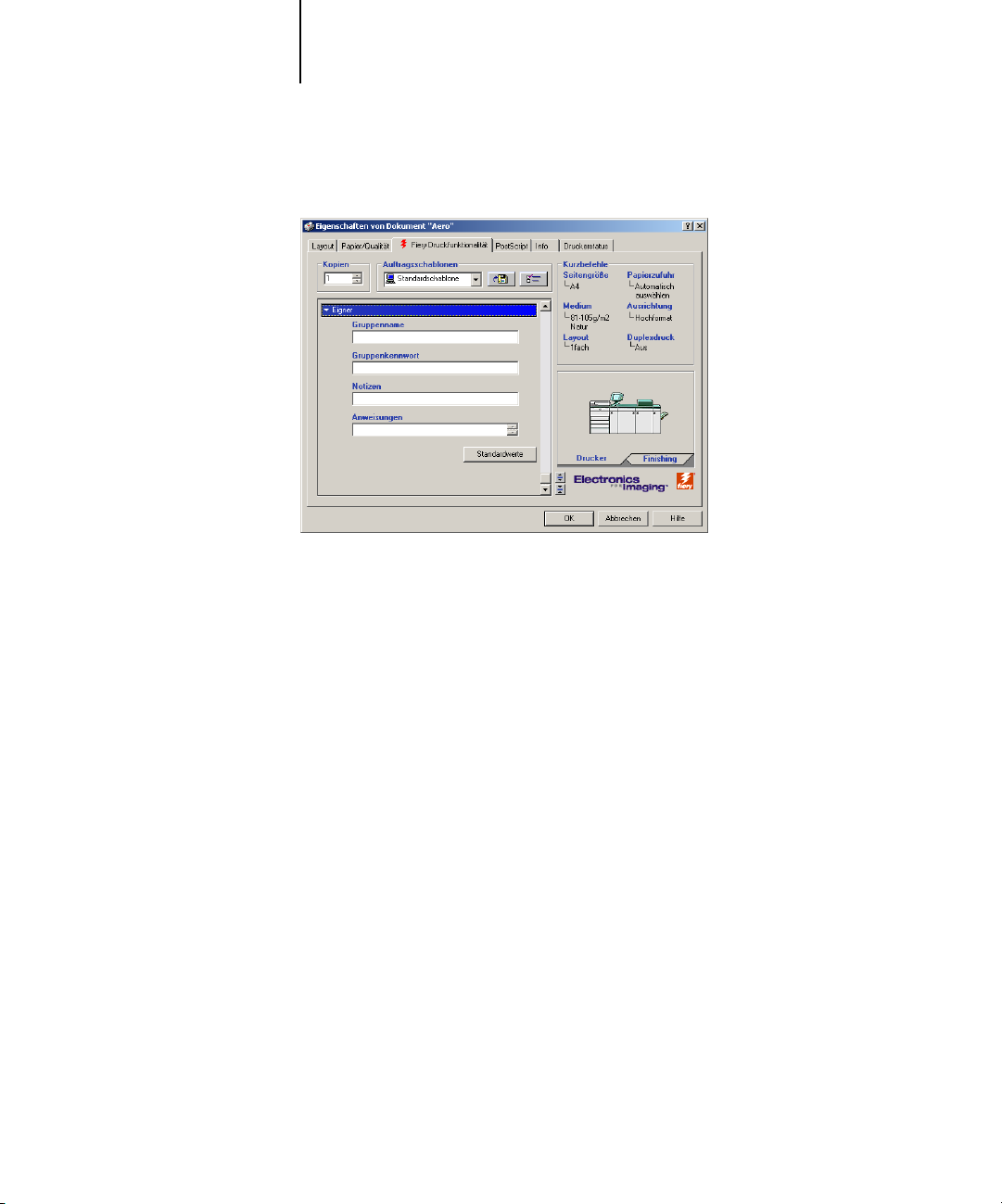
1-5 Drucken aus Anwendungen
1
7. Öffnen Sie das Einblendfenster „Eigner“.
Geben Sie einen Kontonamen in das Eingabefeld „Gruppenname“ ein. Der Gruppenname wird in das Auftragsprotokoll der Anwendung Command WorkStation und
des Dienstprogramms Fiery Spooler übernommen. Der Kontoname wird von Ihrem
Administrator zu Verwaltungszwecken festgelegt. Fragen Sie den Administrator nach
dem Kontonamen.
Geben Sie ein Kennwort in das Eingabefeld „Gruppenkennwort“ ein. Das Gruppenkennwort wird im Auftragsprotokoll der Anwendung Command WorkStation und des
Dienstprogramms Fiery Spooler aufgeführt. Das Kennwort wird von Ihrem Administrator zu Verwaltungszwecken festgelegt. Fragen Sie den Administrator nach dem
Kennwort.
Wenn der von Ihnen eingegebene Kontoname und das Kennwort den Vorgaben
entsprechen, die der Administrator definiert hat, wird Ihr Auftrag gedruckt. Anderenfalls wird eine Fehlermeldung ausgegeben und der Auftrag wird in der Warteschlange
„Gedruckt“ abgelegt.
Der Administrator und der Operator können den Gruppennamen und das Gruppenkennwort in Fiery Spooler und der Anwendung Command WorkStation/Command
WorkStation LE im Fenster
name wird im Auftragsprotokoll der Anwendung Command WorkStation/Command
WorkStation LE bzw. des Dienstprogramms Fiery Spooler in der Spalte „Notiz 2“
angezeigt.
mit den Auftragseigenschaften bearbeiten. Der Gruppen-
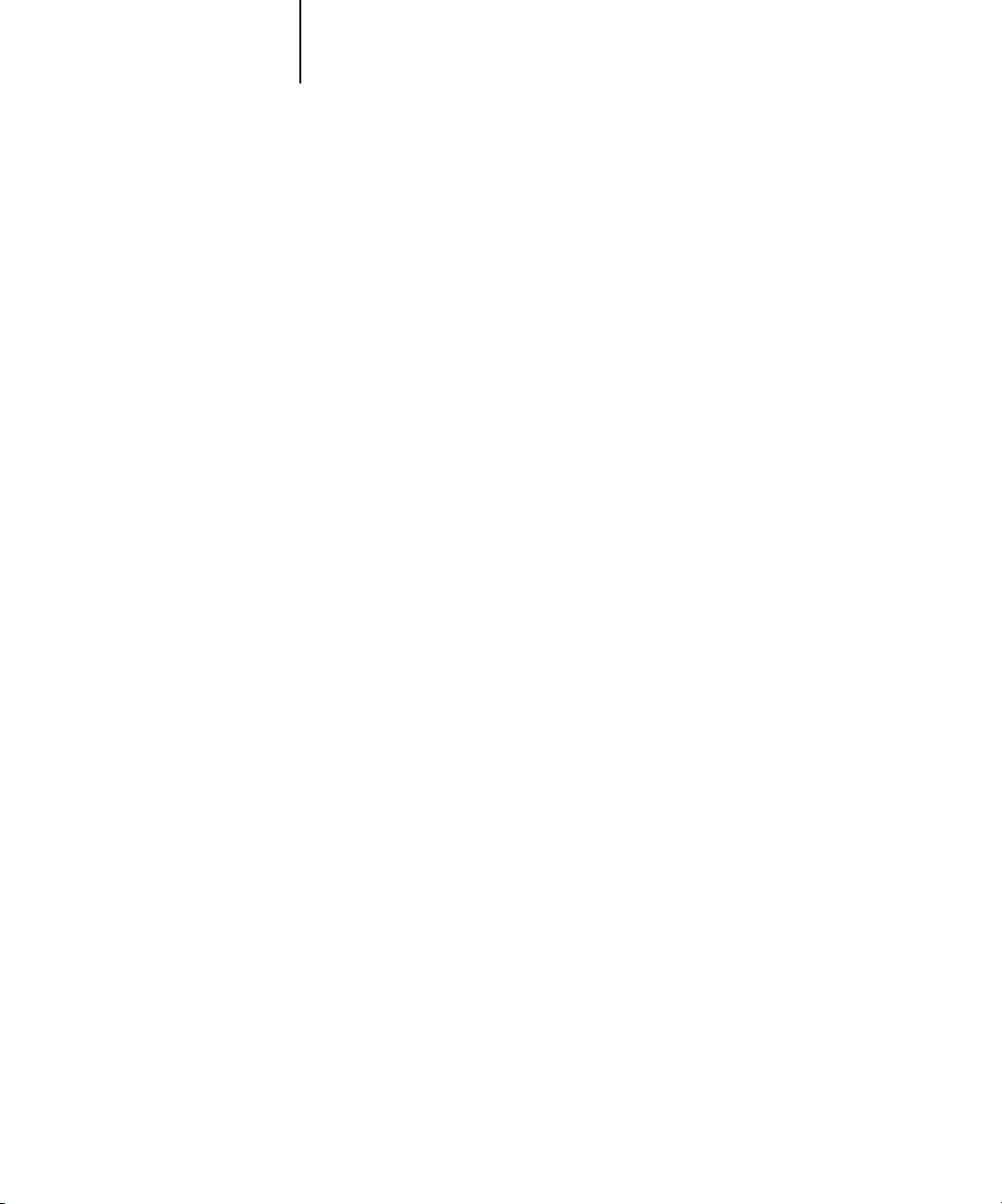
1-6 Drucken unter Windows
1
HINWEIS: Wenn Sie einen Auftrag an die direkte Verbindung senden, werden die
Optionen „Gruppenname“ und „Gruppenkennwort“ nicht unterstützt.
Die Angaben im Bereich „Notizen“ können vom Operator in der Anwendung Command
WorkStation/Command WorkStation LE oder in Fiery Spooler angesehen werden. Sie
werden auch in das
geändert oder gelöscht
Weitere Informationen über die Anwendung Command Workstation und das Dienstprogramm Fiery Spooler finden Sie im Jobmanagement-Handbuch.
Geben Sie in das Feld „Anweisungen“ die auftragsbezogenen Anweisungen für den
Operator ein und klicken Sie auf „OK“. Die Anweisungen können in der Anwendung
Command WorkStation/Command WorkStation LE angezeigt werden, erscheinen
aber nicht im Auftragsprotokoll. Diese Anweisungen können vom Operator geändert
werden.
8. Öffnen Sie die übrigen Einblendfenster, legen Sie die gewünschten Einstellungen für
die angebotenen Optionen fest und klicken Sie auf „OK“.
Diese Optionen sind für den Fiery EXP5000 und die Digitaldruckmaschine spezifisch;
die hier festgelegten Einstellungen überschreiben die Einstellungen, die beim Setup des
Fiery EXP5000 als Druckereinstellungen festgelegt wurden und können ihrerseits mit
den Tools für das Auftragsmanagement überschrieben werden.
HINWEIS: Der Begriff „Tools für das Auftragsmanagement“ wird in diesem Handbuch
für die Anwendung Command WorkStation und für Fiery Spooler verwendet.
Weitere Informationen über diese Optionen und das Überschreiben von Optionen
finden Sie in Anhang A.
Informationen über das Einstellen der installierbaren Optionen finden Sie im Software-
installationshandbuch.
Weitere Informationen über die Tools für das Auftragsmanagement finden Sie im
Jobmanagement-Handbuch.
Wenn Sie für eine Option den „Druckerstandard“ wählen, wird die im Setup-Programm
festgelegte Einstellung verwendet. Weitere Informationen hierzu finden Sie in
Auftragsprotokoll übernommen. Sie können vom Operator nicht
werden.
Anhang A
.
HINWEIS: Wenn Sie inkompatible Druckeinstellungen wählen, wird in bestimmten
Situationen das Dialogfenster „Konflikt“ angezeigt. Befolgen Sie in diesem Fall die
angezeigten Anweisungen.
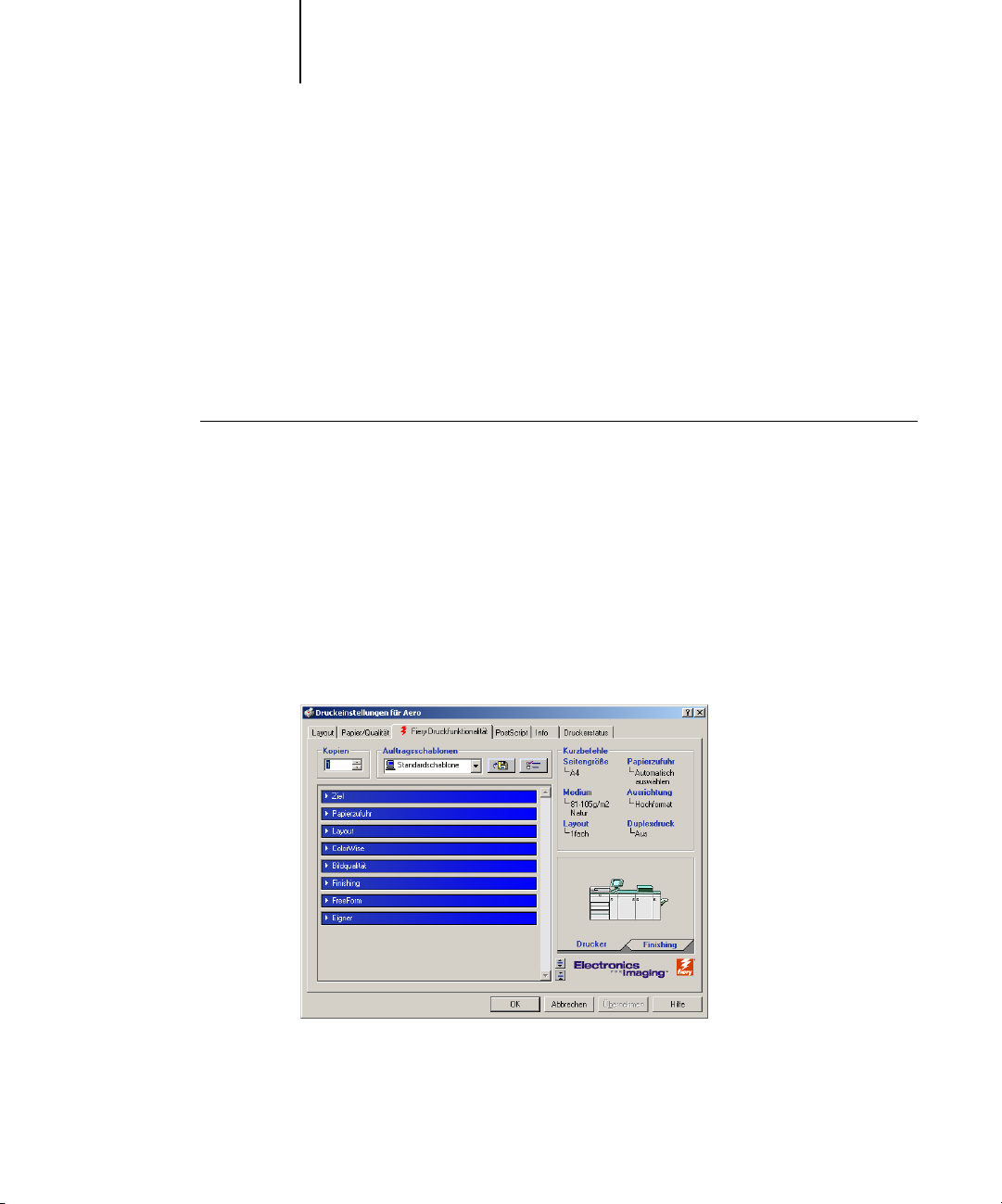
1-7 Drucken aus Anwendungen
1
9. Klicken Sie in der Anwendung auf „OK“, um den Auftrag zu senden.
Vergewissern Sie sich, dass der Fiery EXP5000 die aktuelle Digitaldruckmaschine ist.
HINWEIS: Einige PPD-Optionen (z. B. „Sortieren“) können auch in einer Anwendung
definiert werden. Verwenden Sie in diesem Fall stets die Option im
Einstellung innerhalb der Anwendung. Mit der anwendungseigenen
immer sichergestellt, dass der Auftrag richtig für die Ausgabe auf dem Fiery EXP5000
eingerichtet wird, was beim Drucken zu unerwarteten Fehlern und einer längeren
Verarbeitungsdauer führen kann.
STANDARDDRUCKOPTIONEN FÜR AUFTRÄGE MIT ADOBE ODER MICROSOFT
POSTSCRIPT-DRUCKERTREIBER UNTER WINDOWS EINSTELLEN
1. Windows 98/Me/NT 4.0/2000: Klicken Sie auf „Start“, wählen Sie „Einstellungen“ und
klicken Sie auf „Drucker“.
Windows XP: Klicken Sie auf „Start“ und anschließend auf „Drucker und Faxgeräte“.
2. Klicken Sie mit der rechten Maustaste auf das Symbol des Fiery EXP5000 und wählen
Sie „Eigenschaften“ (Windows 98/Me), „Standard-Dokumenteinstellungen“ (Windows
NT 4.0) bzw. „Druckeinstellungen“ (Windows 2000/XP/Server 2003).
Die Registerkarte „Fiery Druckfunktionalität“ wird angezeigt. Ist dies nicht der Fall,
öffnen Sie die Registerkarte „Fiery Druckfunktionalität“, indem Sie darauf klicken.
Tr eiber anstelle der
Option ist nicht
3. Geben Sie die Standardeinstellungen für Ihre Druckaufträge ein (siehe Seite 1-2).
4. Klicken Sie auf „OK“, um das Dialogfenster zu schließen.
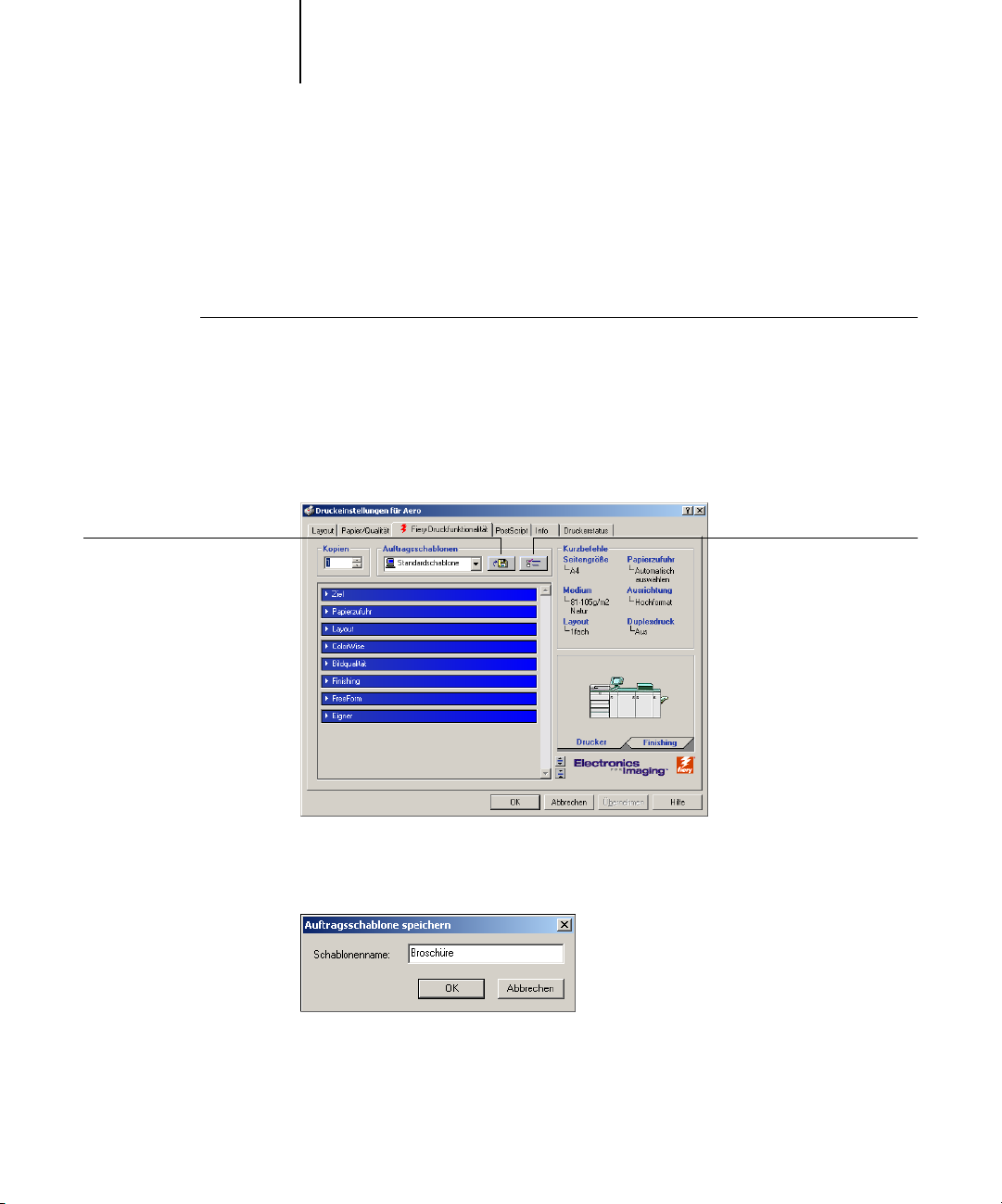
1-8 Drucken unter Windows
1
Auftragsschablonen
Sie können die aktuellen Einstellungen der Druckoptionen in einer Datei auf Ihrer
Festplatte speichern und diese vorkonfigurierten Einstellungen durch Exportieren
und Importieren mit anderen Anwendern im Netzwerk austauschen.
AUFTRAGSSCHABLONE ERSTELLEN
1. Stellen Sie sicher, dass im Menü „Auftragsschablonen“ die Option „Standardschablone“ angezeigt wird. Legen Sie anschließend in den Einblendfenstern die
Einstellungen für die einzelnen Optionen fest.
Sobald Sie eine Einstellung ändern, erscheint im Menü „Auftragsschablonen“ die
Bezeichnung „Ohne Titel“ anstelle von „Standardschablone“.
Symbol „Diskette“.
Symbol „Liste“.
2. Klicken Sie auf das Symbol „Diskette“.
3. Geben Sie einen Namen für die Schablone ein und klicken Sie auf „OK“.
Der eingegebene Name erscheint im Einblendmenü „Auftragsschablonen“.
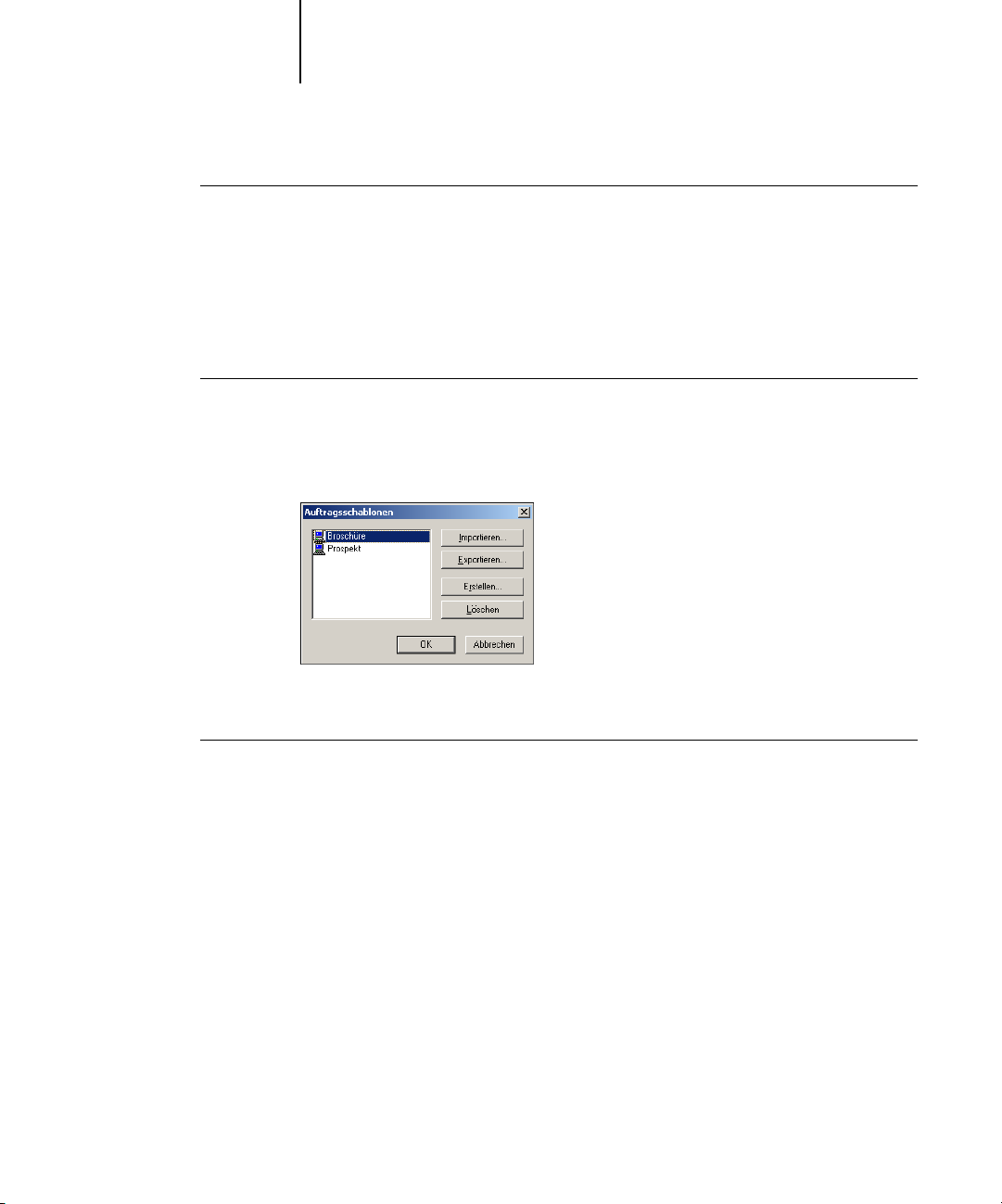
1-9 Drucken aus Anwendungen
1
AUFTRAGSSCHABLONEN LADEN
1. Klicken Sie auf der Registerkarte „Fiery Druckfunktionalität“ auf das
Menü „Auftragsschablonen“.
2. Wählen Sie die Schablone, deren Einstellungen Sie verwenden wollen.
Die Optionen werden automatisch konfiguriert.
AUFTRAGSSCHABLONEN LÖSCHEN
1. Klicken Sie auf der Registerkarte „Fiery Druckfunktionalität“ auf das Symbol „Liste“.
2. Wählen Sie die Schablonen, die Sie löschen wollen, und klicken Sie auf „Löschen“.
3. Bestätigen Sie Ihre Löschanforderung mit „Ja“ und klicken Sie auf „OK“.
AUFTRAGSSCHABLONEN ÄNDERN
1. Klicken Sie auf der Registerkarte „Fiery Druckfunktionalität“ auf das Menü
„Auftragsschablonen“.
2. Wählen Sie die Schablonen, die Sie ändern wollen, und klicken Sie auf „OK“.
Die Optionen im Druckertreiber werden automatisch mit den ausgewählten
Einstellungen konfiguriert.
3. Konfigurieren Sie die neuen Einstellungen in den Einblendfenstern und klicken Sie
danach auf das Symbol „Diskette“.
4. Klicken Sie auf „OK“, um die geänderte Schablone zu speichern.
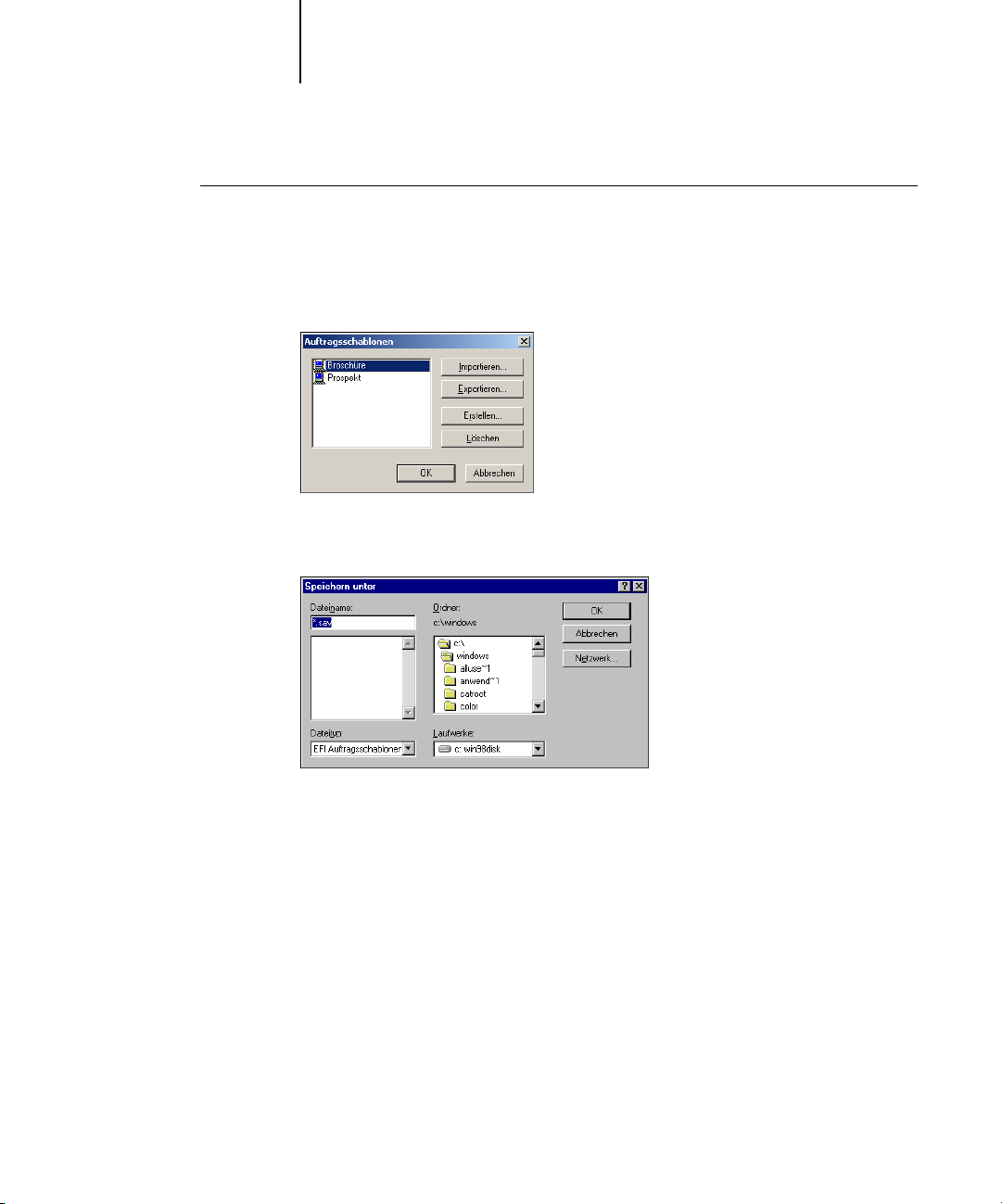
1-10 Drucken unter Windows
1
GESPEICHERTE SCHABLONEN EXPORTIEREN
1. Klicken Sie auf der Registerkarte „Fiery Druckfunktionalität“ auf das Symbol „Liste“.
2. Wählen Sie die Auftragsschablone, die Sie exportieren möchten, und klicken Sie
auf „Exportieren“.
3. Wechseln Sie zu dem Ordner, in dem Sie die Datei ablegen möchten, geben Sie einen
Dateinamen ein und klicken Sie auf „OK“.
H
INWEIS: Der Dateiname muss die Erweiterung .sav enthalten und darf (ohne die
Erweiterung) maximal acht Zeichen lang sein. Der Dateiname muss nicht mit der
Bezeichnung identisch sein, die im Menü „Auftragsschablonen“ angezeigt wird.
4. Klicken Sie auf „OK“.
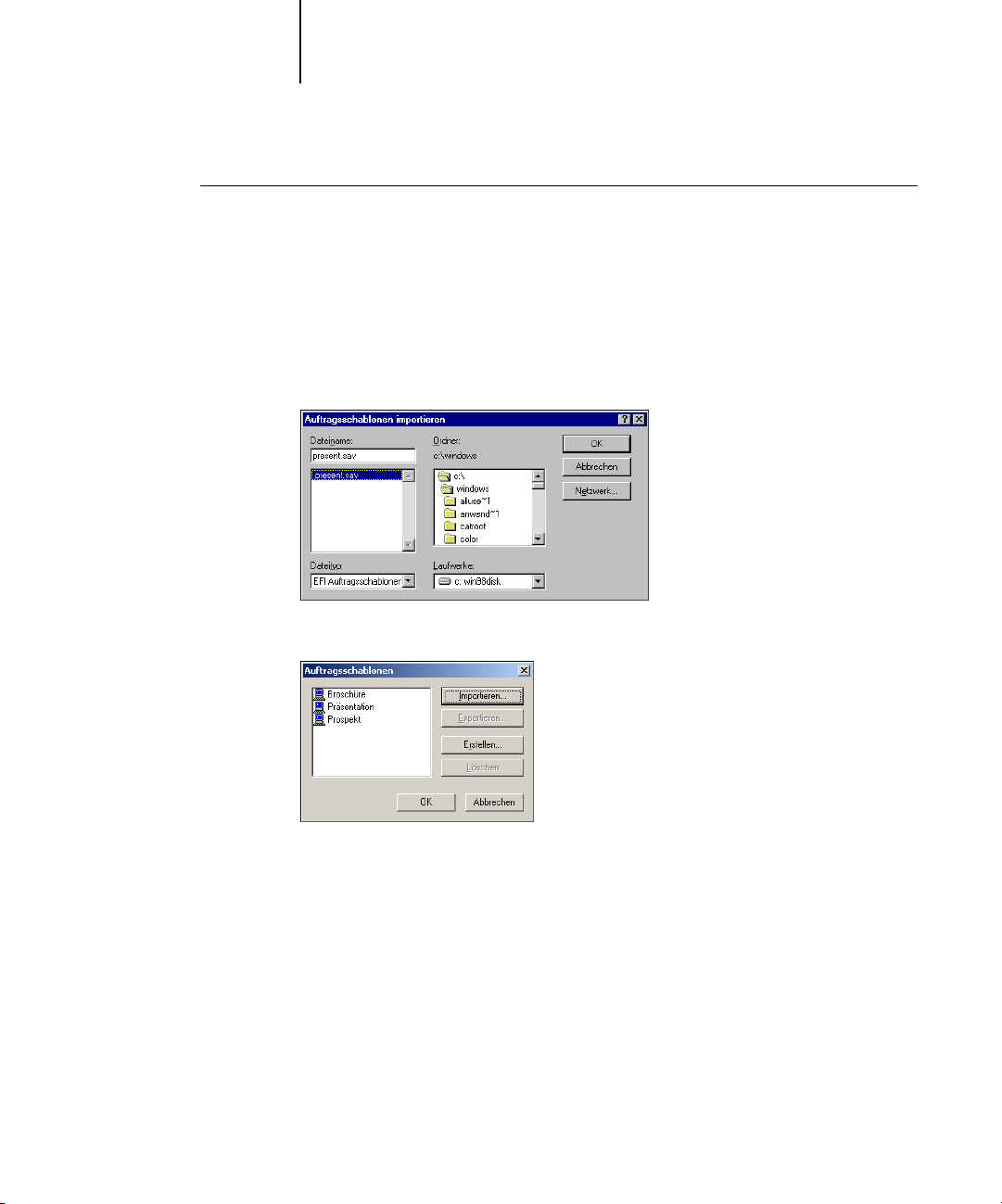
1-11 Drucken aus Anwendungen
1
GESPEICHERTE SCHABLONEN IMPORTIEREN
1. Klicken Sie auf der Registerkarte „Fiery Druckfunktionalität“ auf das Symbol „Liste“.
2. Klicken Sie auf „Importieren“.
3. Wechseln Sie zu dem Ordner mit der gespeicherten Schablonendatei, die Sie
importieren möchten.
4. Markieren Sie die Datei, die Sie importieren möchten, und klicken Sie auf „Öffnen“.
5. Klicken Sie im Dialogfenster „Auftragsschablonen“ auf „OK“.
H
INWEIS: Wenn Sie Auftragsschablonen importieren, wird im Menü „Auftragsschab-
lonen“ nicht der Dateiname, sondern die Bezeichnung der gespeicherten Auftragsschablone angezeigt. In den Beispielen oben wurde die Datei „present.sav“ (Dateiname)
importiert; im Menü „Auftragsschablonen“ wird aber „Präsentation“ als Bezeichnung
(Schablonenname) angezeigt.
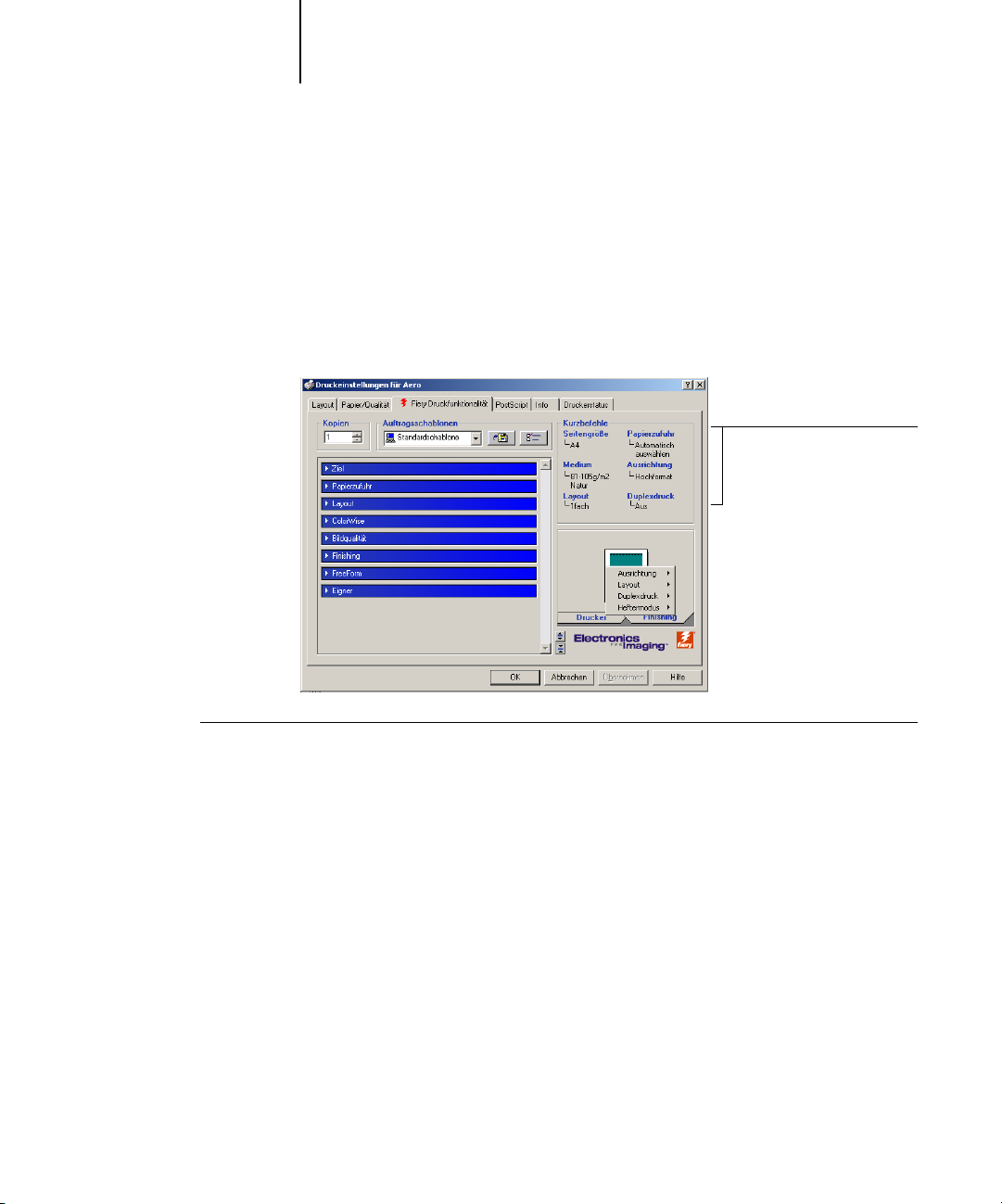
1-12 Drucken unter Windows
1
Verwenden von Kurzbefehlen
Im Bereich „Kurzbefehle“ des Druckertreibers werden die aktuellen Einstellungen
einiger häufig benutzter Druckoptionen angezeigt. Über den Kurzbefehlbereich
können Sie schnell und einfach auf diese Optionen zugreifen und ihre Einstellungen
ändern. Wenn Sie mit der rechten Maustaste auf das Piktogramm „Seite“ unter dem
Bereich „Kurzbefehle“ klicken, können Sie auf oft benötigte Optionen für das Seitenlayout und die Endverarbeitung (Finishing) zugreifen.
Bereich „Kurzbefehle“.
DRUCKOPTIONEN MIT KURZBEFEHLEN EINSTELLEN
1. Bewegen Sie den Mauszeiger auf der Registerkarte „Fiery Druckfunktionalität“ im
Bereich „Kurzbefehle“ auf die Druckoption, deren Einstellung Sie ändern wollen.
Der Cursor erscheint nun in Form einer Hand.
2. Klicken Sie auf die ausgewählte Druckoption und wählen Sie die gewünschte
Einstellung.
Alternativ hierzu können Sie auch mit der rechten Maustaste auf die Druckoption
klicken und die Einstellung direkt angeben.
3. Klicken Sie auf „Übernehmen“, um die neue Einstellung zum Standardwert
zu machen.
4. Klicken Sie auf „OK“.
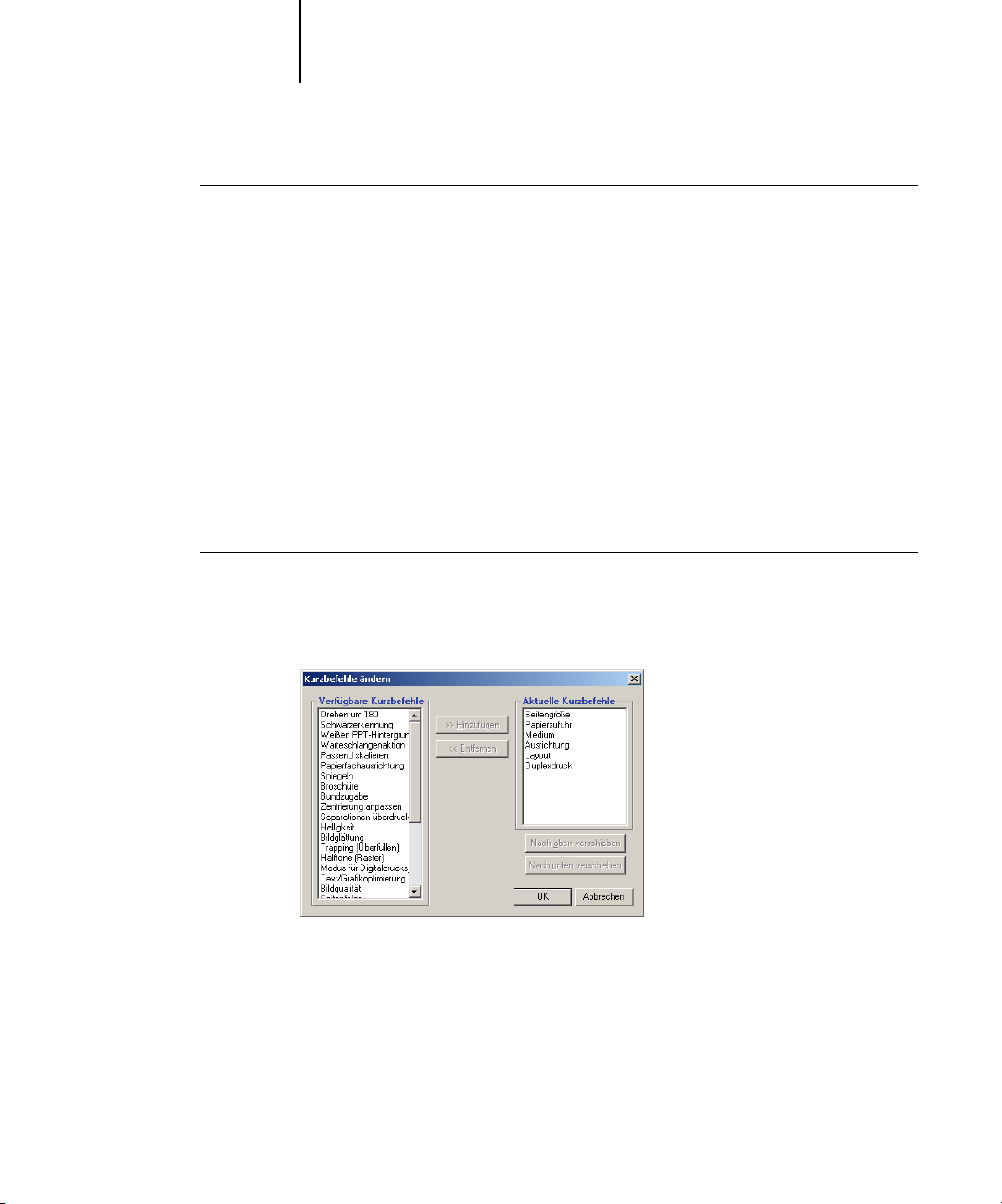
1-13 Drucken aus Anwendungen
1
DRUCKOPTIONEN MIT PIKTOGRAMM „SEITE“ EINSTELLEN
1. Öffnen Sie auf der Registerkarte „Fiery Druckfunktionalität“ das Einblendfenster
„Finishing“. Bewegen Sie danach den Mauszeiger auf das Piktogramm „Seite“ und
klicken Sie mit der rechten Maustaste darauf.
2. Wählen Sie die gewünschten Einstellungen für die Druckoptionen.
3. Klicken Sie auf „Übernehmen“, um die neue Einstellung zum Standardwert zu machen.
4. Klicken Sie auf „OK“.
Anpassen von Kurzbefehlen
Sie können den Bereich mit den Kurzbefehlen so anpassen, dass Sie direkten
Zugriff auf die von Ihnen am häufigsten verwendeten Druckoptionen haben.
BEREICH „KURZBEFEHLE“ ANPASSEN
1. Klicken Sie im Bereich mit den Kurzbefehlen auf „Kurzbefehle“.
Das Dialogfenster „Kurzbefehle ändern“ wird angezeigt.
-
2. Wählen Sie in der Liste „Aktuelle Kurzbefehle“ eine Option, die Sie entfernen wollen,
und klicken Sie auf „Entfernen“. Alternativ hierzu können Sie auch in der Liste
„Aktuelle Kurzbefehle“ auf die Option doppelklicken.
Im Bereich „Kurzbefehle“ können maximal sechs Optionen angezeigt werden. Standardmäßig werden auch sechs Druckoptionen im Bereich „Kurzbefehle“ angezeigt. Sie
müssen daher eine Option entfernen, um eine andere hinzufügen zu können.
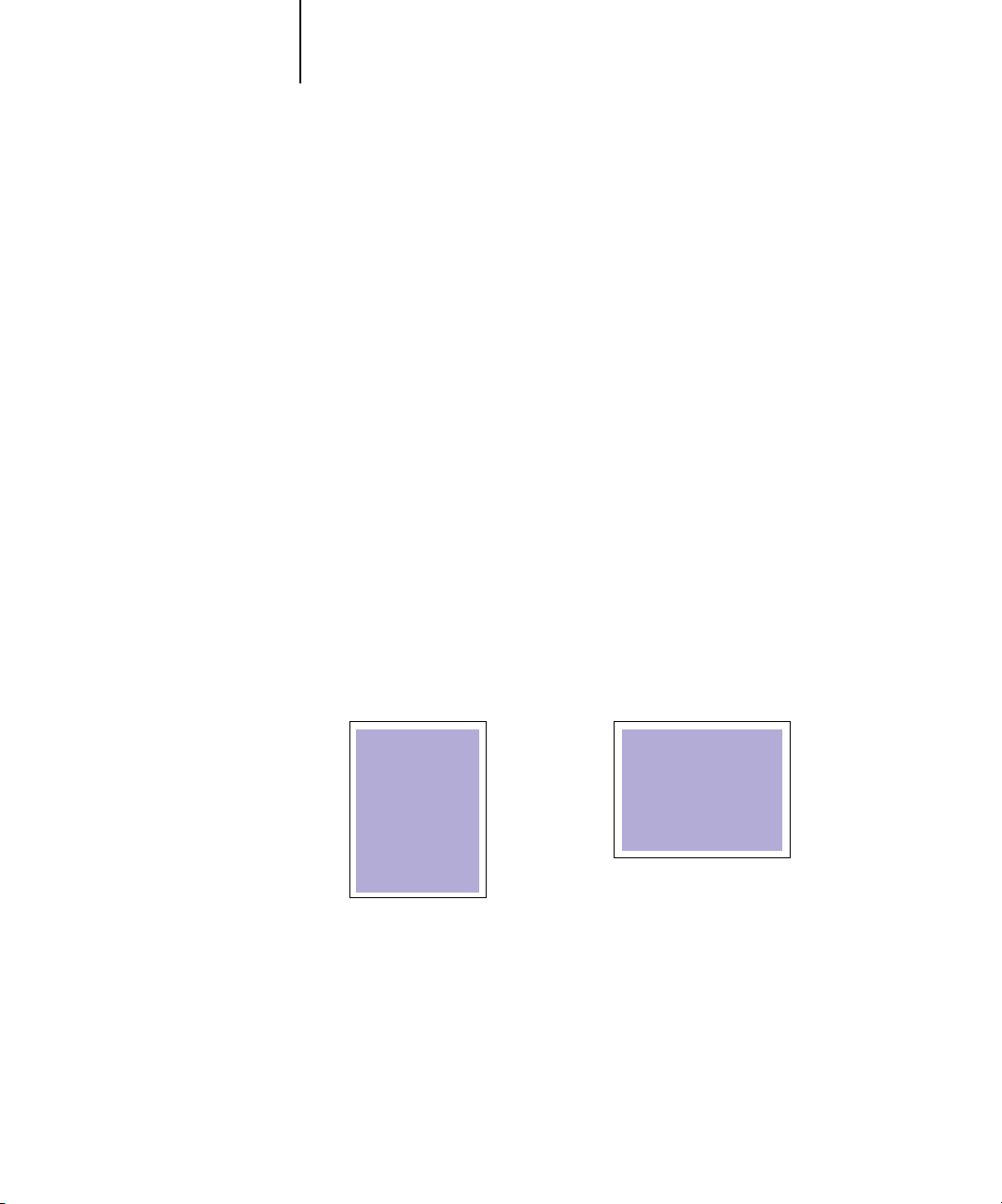
1-14 Drucken unter Windows
1
3. Wählen Sie in der Liste „Verfügbare Kurzbefehle“ die Option, die Sie hinzufügen
4. Wählen Sie in der Liste „Aktuelle Kurzbefehle“ eine Option und klicken Sie auf „Nach
5. Klicken Sie auf „OK“, um das Dialogfenster „Kurzbefehle ändern“ zu schließen.
wollen, und klicken Sie auf „Hinzufügen“. Alternativ hierzu können Sie auch in
der Liste „Verfügbare Kurzbefehle“ auf die Option doppelklicken.
Die neue Option wird am Ende der Liste „Aktuelle Kurzbefehle“ angezeigt.
oben verschieben“ oder „Nach unten verschieben“, um die Reihenfolge der aktuellen
Kurzbefehle zu ändern.
Der Bereich mit den Kurzbefehlen ist jetzt für Ihre Zwecke angepasst.
Festlegen und Verwenden eigener Seitengrößen
Für eigene Seitengrößen können Sie die Seitenabmessungen festlegen. Wenn Sie
eine eigene Seitengröße definiert haben, können Sie sie in einer Anwendung für Ihre
Druckaufträge verwenden, ohne sie jedes Mal neu festlegen zu müssen. Geben Sie
beim Erstellen eigener Seitengrößen im Feld „Breite“ stets den kleineren und im Feld
„Höhe“ stets den größeren Wert des gewünschten Formats für Ihren Druckauftrag
an. Legen Sie eigene Seitengrößen immer auf diese Weise fest, ungeachtet der in der
Anwendung gewählten Ausrichtung.
Hochformat Querformat
Höhe
Breite
HINWEIS: Für ausgeschossene Aufträge wird keine eigene Seitengröße unterstützt.
HINWEIS: Unter Windows NT 4.0 und Windows 2000/XP/Server 2003 können Sie
eigene Seitengrößen nicht auf der Registerkarte „Fiery Druckfunktionalität“ festlegen.
Weitere Hinweise finden Sie in den Abschnitten „Verwenden eigener Seitengrößen
unter Windows NT 4.0“ auf Seite 1-17 und „Verwenden eigener Seitengrößen unter
Windows 2000/XP/Server 2003“ auf Seite 1-20.
Breite
Höhe
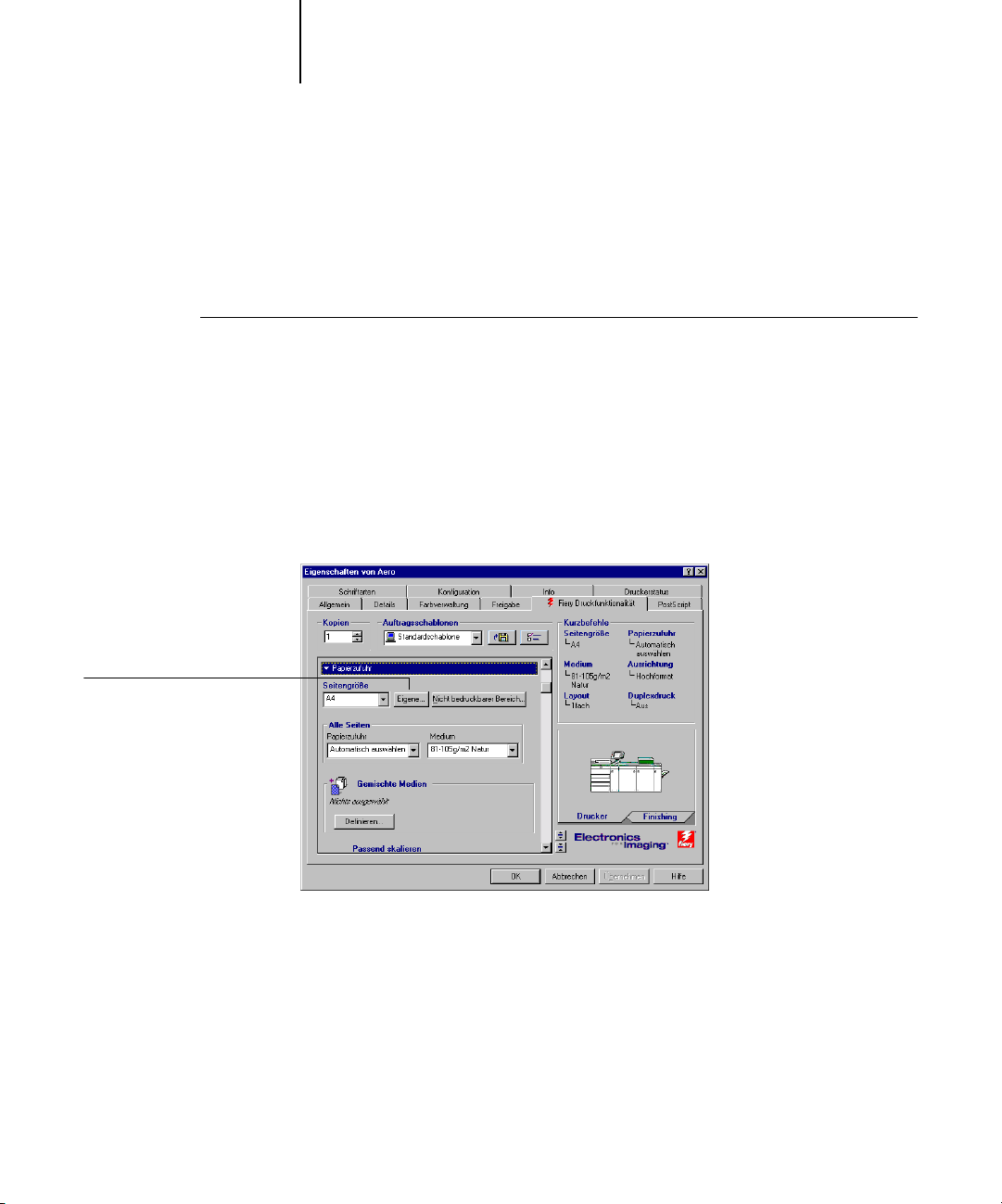
1-15 Festlegen und Verwenden eigener Seitengrößen
1
Verwenden eigener Seitengrößen unter Windows 98/Me
Folgen Sie den nachfolgenden Anleitungen, wenn Sie im Windows 98/Me PostScriptDruckertreiber eine eigene Seitengröße definieren oder bearbeiten oder einen Auftrag
auf einer eigenen Seitengröße drucken wollen.
EIGENE SEITENGRÖSSE IM DRUCKERTREIBER FÜR WINDOWS 98/ME FESTLEGEN
1. Klicken Sie auf „Start“, wählen Sie „Einstellungen“ und klicken Sie auf „Drucker“.
2. Klicken Sie mit der rechten Maustaste auf das Symbol des Fiery EXP5000 und wählen
Sie „Eigenschaften“.
3. Öffnen Sie das Einblendfenster „Papierzufuhr“ auf der Registerkarte „Fiery Druckfunktionalität“.
4. Klicken Sie auf „Eigene“.
Klicken Sie auf „Eigene“.
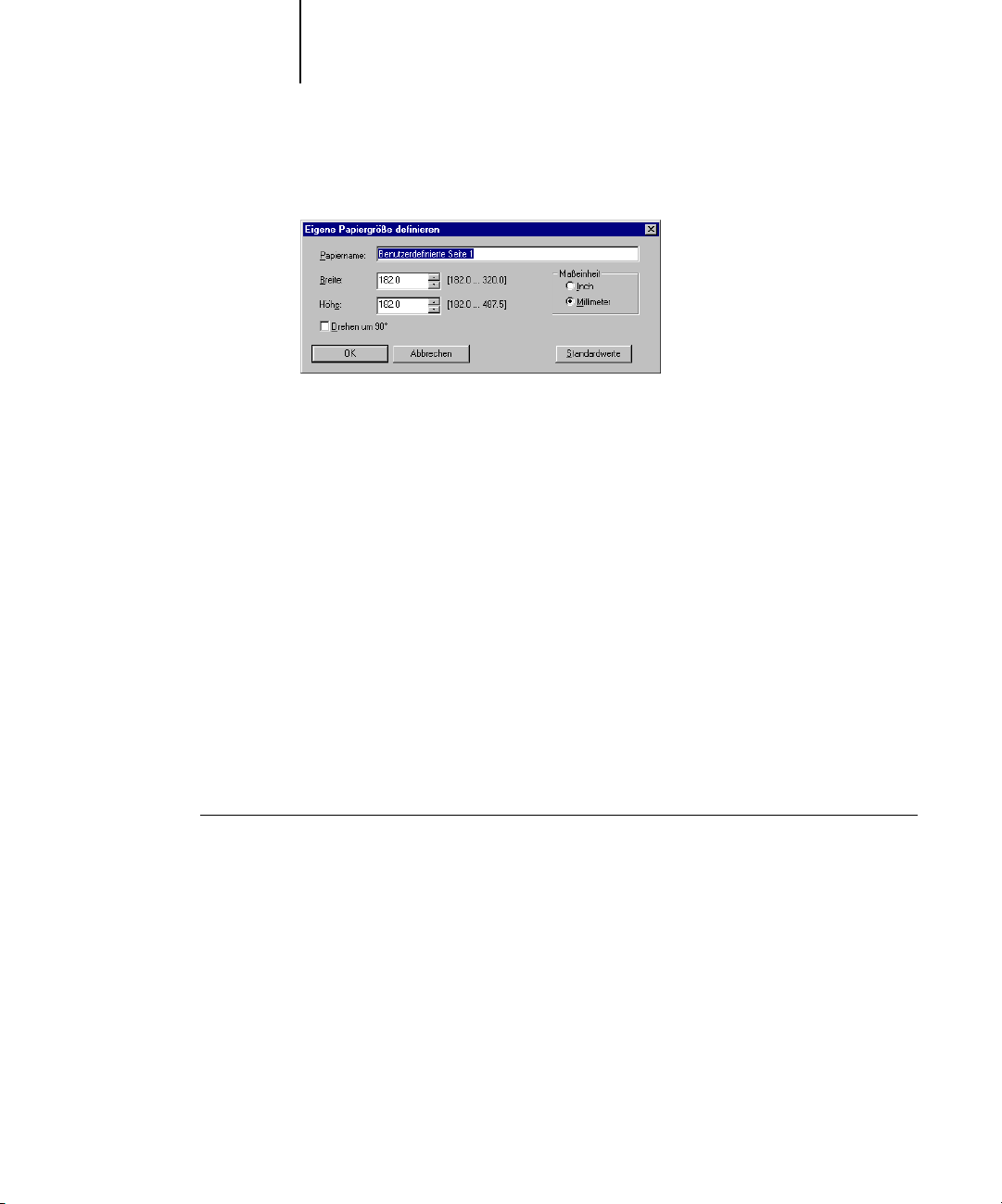
1-16 Drucken unter Windows
1
5. Legen Sie die Einstellungen für Ihre Seitengröße fest.
Das Dialogfenster zum Festlegen der eigenen Seitengröße wird angezeigt.
Hiermit legen Sie die Breite für die Seiten des Auftrags fest.
Breite:
Höhe: Hiermit legen Sie die Höhe für die Seiten des Auftrags fest.
Maßeinheit: Hiermit legen Sie die Maßeinheit für die Seiten des Auftrags fest.
Drehen um 90˚: Mit dieser Option vertauschen Sie die Maße für Länge und Breite
entsprechend der Papiereinzugsrichtung für den Auftrag.
Papiername: Mit dieser Option geben Sie einen Namen für Ihre Seitengröße ein.
Dieser Name wird nun im Menü „Seitengröße“ angezeigt.
6. Klicken Sie auf „OK“.
7. Klicken Sie auf „Nicht bedruckbarer Bereich“, um im nachfolgenden Fenster den nicht
bedruckbaren Bereich für die benutzerdefinierte Seite festzulegen. Klicken Sie danach
auf „OK“.
8. Klicken Sie erneut auf „OK“.
EIGENE SEITENGRÖSSE IM DRUCKERTREIBER FÜR WINDOWS 98/ME BEARBEITEN
1. Klicken Sie auf „Start“, wählen Sie „Einstellungen“ und klicken Sie auf „Drucker“.
2. Klicken Sie mit der rechten Maustaste auf das Symbol des Fiery EXP5000 und wählen
Sie „Eigenschaften“.
3. Öffnen Sie das Einblendfenster „Papierzufuhr“ auf der Registerkarte „Fiery
Druckfunktionalität“.
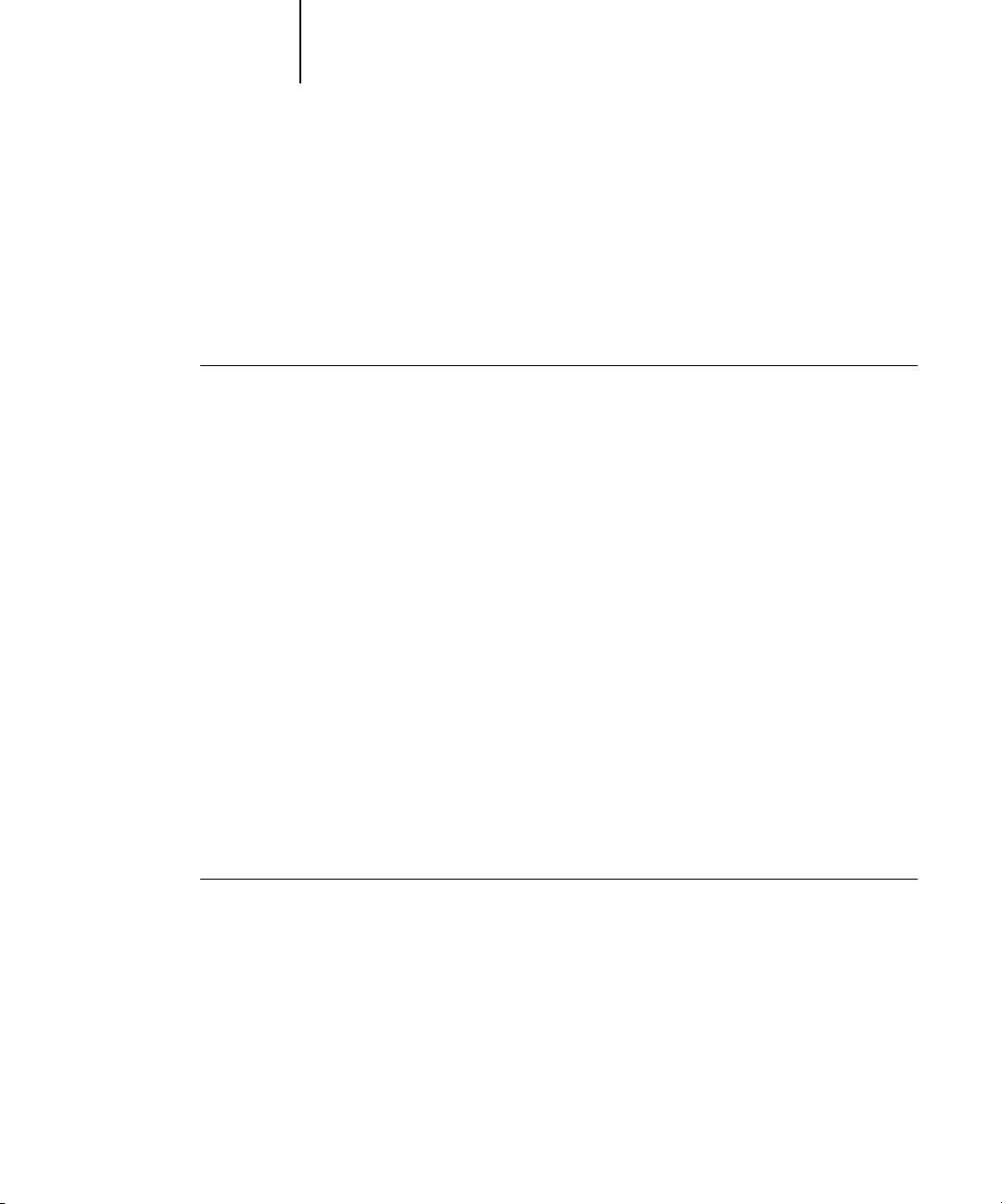
1-17 Festlegen und Verwenden eigener Seitengrößen
1
4. Aktivieren Sie im Menü „Seitengröße“ den Namen der benutzerdefinierten Seite, die
Sie bearbeiten wollen.
5. Klicken Sie auf „Eigene“.
Das Dialogfenster zum Festlegen der eigenen Seitengröße wird angezeigt.
6. Nehmen Sie Ihre Änderungen vor (siehe Seite 1-16) und klicken Sie auf „OK“.
AUFTRAG MIT EIGENER SEITENGRÖSSE IM DRUCKERTREIBER
FÜR WINDOWS 98/ME DRUCKEN
1. Wählen Sie „Drucken“ in Ihrer Anwendung.
2. Markieren Sie das Symbol des Fiery EXP5000 und klicken Sie auf „Eigenschaften“.
3. Öffnen Sie das Einblendfenster „Papierzufuhr“ auf der Registerkarte „Fiery
Druckfunktionalität“.
4. Wählen Sie im Menü „Seitengröße“ die gewünschte benutzerdefinierte Seitengröße.
5. Öffnen Sie das Einblendfenster „Layout“ und wählen Sie für die Option „Ausrichtung“
die Einstellung aus, die der Ausrichtung des Papiers mit der benutzerdefinierten
Seitengröße im Papierfach entspricht.
6. Klicken Sie auf „OK“ und klicken Sie danach im Fenster „Drucken“ erneut auf „OK“.
Verwenden eigener Seitengrößen unter Windows NT 4.0
Für eigene Seitengrößen können Sie die Seitenabmessungen festlegen. Wenn Sie
eine eigene Seitengröße definiert haben, können Sie sie in einer Anwendung für
Ihre Druckaufträge verwenden, ohne sie jedes Mal neu festlegen zu müssen.
EIGENE SEITENGRÖSSE IM DRUCKERTREIBER FÜR WINDOWS NT 4.0 FESTLEGEN
1. Klicken Sie auf „Start“, wählen Sie „Einstellungen“ und klicken Sie auf „Drucker“.
2. Klicken Sie mit der rechten Maustaste auf das Symbol des Fiery EXP5000 und wählen
Sie „Standard-Dokumenteinstellungen“.
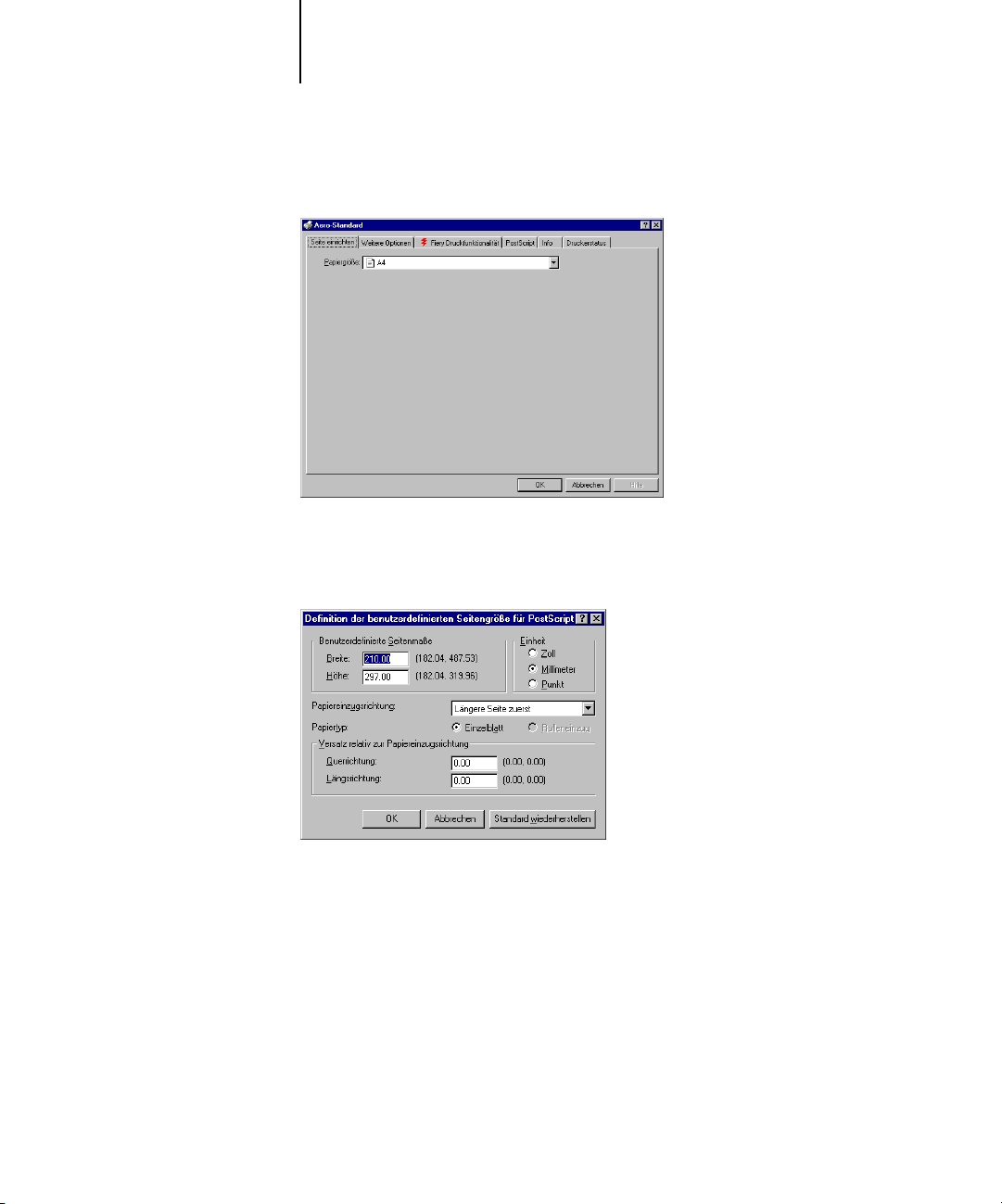
1-18 Drucken unter Windows
1
3. Öffnen Sie die Registerkarte „Seite einrichten“.
4. Wählen Sie im Menü „Papiergröße“ die Einstellung „Benutzerdefinierte Seitengröße
für PostScript“.
Das Dialogfenster zum Festlegen der eigenen Seitengröße wird angezeigt.
5. Legen Sie die Einstellungen für Ihre Seitengröße fest.
Benutzerdefinierte Seitenmaße:
des Papiers für den Auftrag fest.
Einheit: Hiermit legen Sie die Maßeinheit für die Seiten des Auftrags fest.
Papiereinzugsrichtung: Hiermit legen Sie die Papiereinzugsrichtung für den
Auftrag fest.
In diesem Bereich legen Sie die Breite und Höhe

1-19 Festlegen und Verwenden eigener Seitengrößen
1
Papiertyp: Hiermit legen Sie den Papiertyp für den Auftrag fest.
Versatz relativ zur Papiereinzugsrichtung: Hiermit legen Sie den Versatz (Rand)
des Auftrags im Verhältnis zur Einzugsrichtung des Papiers fest.
6. Klicken Sie auf „OK“.
7. Klicken Sie auf „OK“, um das Fenster mit den Standardeinstellungen zu schließen.
EIGENE SEITENGRÖSSE IM DRUCKERTREIBER FÜR WINDOWS NT 4.0 BEARBEITEN
1. Klicken Sie auf „Start“, wählen Sie „Einstellungen“ und klicken Sie auf „Drucker“.
2. Klicken Sie mit der rechten Maustaste auf das Symbol des Fiery EXP5000 und wählen
Sie „Standard-Dokumenteinstellungen“.
3. Öffnen Sie die Registerkarte „Weitere Optionen“ und aktivieren Sie die Option
„Papiergröße“ der Rubrik „Papier/Ausgabe“.
Das Dialogfenster zum Festlegen der eigenen Seitengröße wird angezeigt. Ist dies
nicht der Fall, klicken Sie auf „Benutzerdefinierte Seitengröße bearbeiten“.
4. Nehmen Sie Ihre Änderungen vor (siehe Seite 1-18) und klicken Sie auf „OK“.

1-20 Drucken unter Windows
1
AUFTRAG MIT EIGENER SEITENGRÖSSE IM DRUCKERTREIBER FÜR WINDOWS NT 4.0 DRUCKEN
1. Wählen Sie „Drucken“ in Ihrer Anwendung.
2. Markieren Sie den Fiery EXP5000 und klicken Sie auf „Eigenschaften“.
3. Öffnen Sie das Einblendfenster „Papierzufuhr“ auf der Registerkarte „Fiery
Druckfunktionalität“.
4. Wählen Sie im Menü „Seitengröße“ die Einstellung „Benutzerdefinierte Seitengröße
für PostScript“.
5. Öffnen Sie das Einblendfenster „Layout“ und wählen Sie für die Option „Ausrichtung“
die Einstellung aus, die der Ausrichtung des Papiers mit der benutzerdefinierten
Seitengröße im Papierfach entspricht.
6. Klicken Sie auf „OK“ und klicken Sie danach im Fenster „Drucken“ erneut auf „OK“.
Verwenden eigener Seitengrößen unter Windows 2000/XP/ Server 2003
Für eigene Seitengrößen können Sie die Seitenabmessungen festlegen. Wenn Sie
eine eigene Seitengröße definiert haben, können Sie sie in einer Anwendung für
Ihre Druckaufträge verwenden, ohne sie jedes Mal neu festlegen zu müssen.
HINWEIS:
sind unter Windows 2000, Windows Server 2003 und Windows XP nahezu identisch.
Die nachstehenden Abbildungen sind dem Druckertreiber für Windows 2000
entnommen. Auf Unterschiede bei Windows XP werden Sie hingewiesen.
EIGENE SEITENGRÖSSE IM DRUCKERTREIBER FÜR WINDOWS 2000/
XP/SERVER 2003 FESTLEGEN
1. Windows 2000: Klicken Sie auf „Start“, wählen Sie „Einstellungen“ und klicken Sie
auf „Drucker“.
Windows XP/Server 2003: Klicken Sie auf „Start“, wählen Sie „Einstellungen“ und
wählen Sie „Drucker und Faxgeräte“.
2. Klicken Sie mit der rechten Maustaste auf das Symbol des Fiery EXP5000 und wählen
Sie „Druckeinstellungen“.
Die Oberflächen zum Festlegen der Optionseinstellungen und zum Drucken

1-21 Festlegen und Verwenden eigener Seitengrößen
1
3. Öffnen Sie die Registerkarte „Papier/Qualität“.
4. Klicken Sie auf „Erweitert“.
5. Wählen Sie im Menü „Papiergröße“ die Einstellung „Benutzerdefinierte Seitengröße
für PostScript“.
Das Dialogfenster zum Festlegen der eigenen Seitengröße wird angezeigt.
6. Legen Sie die Einstellungen für Ihre Seitengröße fest.
Benutzerdefinierte Seitengrößenabmessungen:
und Höhe des Papiers für den Auftrag fest.
Einheit: Hiermit legen Sie die Maßeinheit für die Seiten des Auftrags fest.
Papiereinzugsrichtung:
Hiermit legen Sie die Papiereinzugsrichtung für den Auftrag fest.
In diesem Bereich legen Sie die Breite

1-22 Drucken unter Windows
1
Papiertyp: Hiermit legen Sie den Papiertyp für den Auftrag fest.
Im Verhältnis zur Papiereinzugsrichtung verschieben: Hiermit legen Sie den
Versatz (Rand) des Auftrags im Verhältnis zur Einzugsrichtung des Papiers fest.
7. Schließen Sie das Dialogfenster „Benutzerdefinierte Seitengrößendefinition für
PostScript“ durch Klicken auf „OK“.
8. Klicken Sie auf „OK“, um das Fenster mit den erweiterten Optionen zu schließen.
9. Klicken Sie auf „OK“, um das Dialogfenster mit den Druckeinstellungen zu schließen.
Nun können Sie die benutzerdefinierte Seitengröße in einer Anwendung verwenden.
HINWEIS: Öffnen Sie die Registerkarte „Papier/Qualität“ nur, um eigene Seitengrößen
festzulegen oder zu bearbeiten. Nehmen Sie die Einstellungen für die restlichen Druckoptionen auf der Registerkarte „Fiery Druckfunktionalität“ vor.
EIGENE SEITENGRÖSSE IM DRUCKERTREIBER FÜR WINDOWS 2000/
XP/SERVER 2003 BEARBEITEN
1. Windows 2000: Klicken Sie auf „Start“, wählen Sie „Einstellungen“ und klicken Sie
auf „Drucker“.
Windows XP/Server 2003: Klicken Sie auf „Start“, wählen Sie „Einstellungen“ und
wählen Sie „Drucker und Faxgeräte“.
2. Klicken Sie mit der rechten Maustaste auf das Symbol des Fiery EXP5000 und wählen
Sie „Druckeinstellungen“.
3. Öffnen Sie die Registerkarte „Papier/Qualität“.
4. Klicken Sie auf „Erweitert“.
5. Wählen Sie im Menü „Papiergröße“ die Einstellung „Benutzerdefinierte Seitengröße
für PostScript“.
Das Dialogfenster zum Festlegen der eigenen Seitengröße wird angezeigt. Ist dies nicht
der Fall, klicken Sie auf „Benutzerdefinierte Seitengröße bearbeiten“.
6. Nehmen Sie Ihre Änderungen vor (siehe Seite 1-21) und klicken Sie auf „OK“.

1-23 Anzeigen des Status der DocuColor 5252
1
AUFTRAG MIT EIGENER SEITENGRÖSSE MIT DRUCKERTREIBER
FÜR WINDOWS 2000/XP/SERVER 2003 DRUCKEN
1. Wählen Sie „Drucken“ in Ihrer Anwendung und klicken Sie auf „Eigenschaften“.
2. Markieren Sie den Fiery EXP5000 und klicken Sie auf „Eigenschaften“.
3. Öffnen Sie das Einblendfenster „Papierzufuhr“ auf der Registerkarte „Fiery
Druckfunktionalität“.
4. Wählen Sie im Menü „Seitengröße“ die Einstellung „Benutzerdefinierte Seitengröße
für PostScript“.
5. Öffnen Sie das Einblendfenster „Layout“ und wählen Sie für die Option „Ausrichtung“
die Einstellung aus, die der Ausrichtung des Papiers mit der benutzerdefinierten
Seitengröße im Papierfach entspricht.
6. Klicken Sie auf „OK“ und klicken Sie danach im Fenster „Drucken“ erneut auf „OK“.
Anzeigen des Status der DocuColor 5252
Sie können den Stand der Verbrauchsmaterialien auf der Digitaldruckmaschine im
PostScript-Treiber auf der Registerkarte „Druckerstatus“ anzeigen.
STATUS DER VERBRAUCHSMATERIALIEN DER DIGITALDRUCKMASCHINE ANZEIGEN
1. Windows 98/Me/NT 4.0/2000: Klicken Sie auf „Start“, wählen Sie „Einstellungen“ und
klicken Sie auf „Drucker“.
Windows XP: Klicken Sie auf „Start“ und wählen Sie „Drucker und Faxgeräte“.
2. Klicken Sie mit der rechten Maustaste auf das Symbol des Fiery EXP5000 und wählen
Sie „Eigenschaften“.

1-24 Drucken unter Windows
1
3. Öffnen Sie die Registerkarte „Druckerstatus“ und klicken Sie auf „Aktualisieren“.
Papier
Fach:
Hier wird der Name des Fachs angezeigt.
Füllstand: Hier wird die Papiermenge im entsprechenden Fach angezeigt.
Größe: Hier wird die Größe des Papiers im entsprechenden Fach angezeigt.
Maße: Hier werden die Maße des Papiers im entsprechenden Fach in Inch oder
Millimeter angezeigt.
Medientyp: Hier wird das in das entsprechende Fach eingelegte Medium angezeigt.
Toner
Farbe: Hier werden die Farben der Toner angezeigt.
Füllstand: Hier wird der Füllstand der Toner angezeigt (in Schritten von 1%). Der
angezeigte Füllstand basiert auf groben Berechnungen und stellt nicht immer die
exakt verbliebene Tonermenge dar.
Maschinenstatus
In diesem Bereich wird der Status der Druckmaschine DocuColor 5252 angezeigt.

1-25 Erstellen von Dateien zum Drucken an anderen Orten
1
Erstellen von Dateien zum Drucken an anderen Orten
Wenn Sie in Ihrer Arbeitsumgebung keinen Zugriff auf einen Fiery EXP5000 haben
und Ihre Dateien an anderer Stelle (z. B. in einer Druckerei) drucken lassen wollen,
wählen Sie „FILE“ als Druckeranschluss (anstelle eines lokalen Anschlusses). Sie
können den Anschluss „FILE“ auch dazu verwenden, eine Datei zu erstellen, die mit
dem Dienst
Hinweise zum
Dokumentation.
programm Fiery Downloader geladen und gedruckt werden kann. Weitere
Drucken mithilfe des Anschlusses „FILE“ finden Sie in Ihrer Windows-

Diese Seite ist absichtlich leer.

2-1 Drucken unter Mac OS 9 (oder früher) bzw. Mac OS X (Classic-Modus)
2
Kapitel 2:
Drucken
unter Mac OS
Sie können einen Auftrag auf dem Fiery EXP5000 wie auf einem herkömmlichen
Drucker
(Classic-Modus) verwenden, müssen Sie im Auswahlfenster den Fiery EXP5000 als
aktuellen Drucker wählen und
Unter Mac OS X können Sie den Drucker direkt in Ihrer Anwendung wählen und die
Datei drucken. Zusätzlich
Fiery Downloader Dateien auf den Fiery EXP5000 herunterzuladen (siehe Kapitel 4)
sowie Dokumente mithilfe der Fiery E-Mail-Dienste (siehe Kapitel 9) zu drucken.
Drucken unter Mac OS 9 (oder früher)
drucken: Wenn Sie Mac OS 9 oder frühere Versionen bzw. Mac OS X
die Datei anschließend aus Ihrer Anwendung drucken.
zu dieser Methode haben Sie auch die Möglichkeit, mit
bzw. Mac OS X
(Classic-Modus)
Damit Sie aus einer Mac OS Anwendung auf dem Fiery EXP5000 drucken können,
müssen Sie den Fiery EXP5000 zunächst im Schreibtischprogramm „Auswahl“
aktivieren.
beschreibung verwenden, können Sie danach viele Druckfunktionen des Fiery EXP5000
über entsprechende Auftragseinstellungen in den Druckdialogfenstern steuern.
Informationen darüber, wie Sie mit bestimmten Anwendungen die besten Druckergebnisse erzielen, finden Sie im Farbhandbuch und im Handbuch Fiery Farbreferenz.
Festlegen von Einstellungen und Drucken
Wenn Sie aus einer Mac OS Anwendung drucken, können Sie die Druckoptionen in
den Dialogfenstern „Papierformat“ und „Drucken“ einstellen. Weitere Hinweise über
einzelne Druckoptionen finden Sie in Anhang A.
Wenn Sie den Adobe PostScript-Druckertreiber und die richtige Drucker-
HINWEIS: Für bestimmte Druckoptionen werden vom Administrator beim Setup
Standardeinstellungen vorgegeben. Wenden Sie sich an Ihren Administrator oder
Operator, wenn Sie Informationen zu den Standardeinstellungen des Servers benötigen.

2-2 Drucken unter Mac OS
2
MIT ADOBEPS-DRUCKERTREIBER DRUCKOPTIONEN EINSTELLEN UND DRUCKEN
1. Öffnen Sie in der Anwendung das Dokument, das Sie drucken wollen, und wählen Sie
„Papierformat“ im Menü „Ablage“ bzw. „Datei“.
2. Öffnen Sie im nachfolgenden Dialogfenster das Menü „Seitenformat“.
Wählen Sie den Fiery EXP5000 als aktuellen Drucker.
HINWEIS: Das Aussehen dieses Fensters variiert bei den einzelnen Anwendungen.
3. Legen Sie die Seiteneinstellungen für den Druckauftrag fest.
4. Klicken Sie auf „OK“.
5. Wählen Sie „Drucken“ im Menü „Ablage“ bzw. „Datei“ der Anwendung.
6. Wählen Sie den Fiery EXP5000 als Ihren aktuellen Drucker und legen Sie die
Einstellungen für die angezeigten Druckoptionen fest.

2
Öffnen Sie die Seite
„Fiery Auftragsnotizen“.
2-3 Drucken unter Mac OS 9 (oder früher) bzw. Mac OS X (Classic-Modus)
HINWEIS: Das Aussehen der angezeigten Dialogfenster variiert bei den einzelnen
Anwendungen.
7. Öffnen Sie die Seite „Fiery Auftragsnotizen“.
Geben Sie einen Kontonamen in das Eingabefeld „Gruppenname“ ein. Der Gruppenname wird in das Auftragsprotokoll der Anwendung Command WorkStation/Command
WorkStation LE und des Dienstprogramms Fiery Spooler übernommen. Der Kontoname wird von Ihrem Administrator zu Verwaltungszwecken festgelegt. Erfragen Sie
den Kontonamen bei Ihrem Administrator.
Geben Sie ein Kennwort in das Eingabefeld „Gruppenkennwort“ ein. Das Gruppenkennwort wird im Auftragsprotokoll der Anwendung Command WorkStation/
Command WorkStation LE und des Dienstprogramms Fiery Spooler aufgeführt, ist
aber verschlüsselt. Das Kennwort wird von Ihrem Administrator zu Verwaltungszwecken festgelegt. Fragen Sie den Administrator nach dem Kennwort.
Wenn der von Ihnen eingegebene Kontoname und das Kennwort den Vorgaben
entsprechen, die der Administrator definiert hat, wird Ihr Auftrag gedruckt. Anderenfalls wird eine Fehlermeldung ausgegeben und der Auftrag wird in der Warteschlange
„Gedruckt“ abgelegt.
Der Administrator und der Operator können den Gruppennamen und das Gruppenkennwort in Fiery Spooler und der Anwendung Command WorkStation/Command
WorkStation LE
name wird im Auftragsprotokoll der Anwendung Command WorkStation/Command
WorkStation LE bzw. des Dienstprogramms Fiery Spooler in der Spalte „Notiz 2“
angezeigt.
im Fenster
mit den Auftragseigenschaften bearbeiten. Der Gruppen-

2-4 Drucken unter Mac OS
2
HINWEIS: Wenn Sie einen Auftrag an die direkte Verbindung senden, werden die
Optionen „Gruppenname“ und „Gruppenkennwort“ nicht unterstützt.
Die Angaben im Bereich „Notizen“ können vom Operator in der Anwendung Command
WorkStation/Command WorkStation LE oder in Fiery Spooler angesehen werden. Sie
werden auch in das
geändert oder gelöscht
Weitere Informationen über die Anwendung Command Workstation/Command
WorkStation LE und das Dienstprogramm Fiery Spooler finden Sie im Jobmanagement-
Handbuch.
Geben Sie in das Feld „Anweisungen“ die auftragsbezogenen Anweisungen für den
Operator ein. Die Anweisungen können in der Anwendung Command WorkStation/
Command WorkStation LE angezeigt werden, erscheinen aber nicht im Auftragsprotokoll. Diese Anweisungen können vom Operator geändert werden.
8. Legen Sie die Einstellungen für Ihren Druckauftrag in den folgenden Menüs fest:
„Ziel“, „Papierzufuhr“, „Layout“, „ColorWise“, „Bildqualität“, „Finishing“,
„FreeForm“, „Druckerspezifische Optionen“.
Auftragsprotokoll übernommen. Sie können vom Operator nicht
werden.
Diese Optionen sind für den Fiery EXP5000 und die Digitaldruckmaschine spezifisch.
Möglicherweise müssen Sie blättern, um alle Optionen zu sehen. Ihre Einstellungen
überschreiben die Einstellungen, die beim Setup des Fiery EXP5000 als Druckereinstellungen festgelegt wurden. Einige dieser Optionen können in der Anwendung
Command WorkStation und mit dem Dienstprogramm Fiery Spooler überschrieben
werden.

2-5 Festlegen eigener Seitengrößen
2
9. Klicken Sie auf „Einstellungen sichern“, wenn Sie die geänderten Einstellungen als
Wenn Sie für eine Option den „Druckerstandard“ wählen, wird die im Setup-Programm
festgelegte Einstellung verwendet.
Weitere Informationen über diese Optionen und das Überschreiben von Optionen
finden Sie in Anhang A.
Einige Druckoptionen (z. B. für exemplarweises Drucken, Rückwärtsdruck oder
manuellen Duplexdruck), die in Anwendungen oder im Adobe PS-Druckertreiber
ausgewählt werden können, ähneln den Optionen auf der Seite „Druckerspezifische
Optionen“. Legen Sie die Einstellung für solche Optionen auf der Seite „Druckerspezifische Optionen“ fest. Mit der anwendungseigenen Option bzw. der Option im
Adobe
PostScript-Druckertreiber ist nicht immer sichergestellt, dass der Auftrag richtig
für die
Ausgabe auf dem Fiery EXP5000 eingerichtet wird, was beim Drucken zu uner-
warteten Fehlern und einer längeren Verarbeitungsdauer führen kann.
HINWEIS: Wenn Sie inkompatible Druckeinstellungen wählen, wird in bestimmten
Situationen ein Dialogfenster angezeigt. Befolgen Sie in diesem Fall die Anweisungen,
die im Dialogfenster angezeigt werden, um den Konflikt zu lösen.
Standardeinstellungen für nachfolgende Aufträge verwenden wollen.
10. Klicken Sie auf „Drucken“.
Festlegen eigener Seitengrößen
Für eigene Seitengrößen können Sie die Seitenabmessungen und -ränder festlegen.
Wenn Sie eine eigene Seitengröße definiert haben, können Sie sie in einer Anwendung
für Ihre Druckaufträge verwenden, ohne sie jedes Mal neu festlegen zu müssen.
EIGENE SEITENGRÖSSE DEFINIEREN
1. Wählen Sie „Papierformat“ im Menü „Ablage“ bzw. „Datei“ der Anwendung.
2. Wählen Sie im Menü „Papier“ die Einstellung „Eigenes“.
3. Wählen Sie „Benutzerdefiniertes Standardformat“.

2-6 Drucken unter Mac OS
2
4. Geben Sie die Abmessungen und Ränder der Seite ein.
Wählen Sie „Benutzerdefiniertes
Standardformat“.
Grenzwerte für ausgewählte
Abmessung.
Hier werden die Namen der
benutzerdefinierten Seiten
angezeigt.
Geben Sie einen Namen für die
von Ihnen definierte Seite ein.
5. Klicken Sie in das Menü „PPD-Grenze“, um die jeweiligen Ober- und Untergrenzen für
die möglichen Werte anzuzeigen.
Bei der Angabe ungültiger Werte erscheint eine Fehlermeldung. Klicken Sie in diesem
Fall auf „Abbrechen“ und geben Sie Werte innerhalb der PPD-Grenzwerte an.
6. Geben Sie zum Speichern dieser eigenen Seitengröße einen Namen ein und klicken Sie
auf „Hinzufügen“.
Nach dem Speichern werden eigene Seitengrößen in das Menü rechts oben im Dialogfenster übernommen. Wenn Sie eine eigene Seitengröße entfernen wollen, müssen Sie
sie in diesem Menü aktivieren und auf „Entfernen“ klicken.
7. Klicken Sie auf „OK“.
GESPEICHERTE EIGENE SEITENGRÖSSE BEARBEITEN
1. Wählen Sie „Papierformat“ im Menü „Ablage“ bzw. „Datei“ der Anwendung.
2. Wählen Sie „Benutzerdefiniertes Standardformat“.
3. Wählen Sie die gewünschte eigene Seitengröße aus.
4. Bearbeiten Sie die Abmessungen und Ränder der Seite.
5. Klicken Sie auf „Hinzufügen“.
6. Ersetzen Sie den Namen der vorhandenen benutzerdefinierten Seite und klicken Sie
auf „OK“.

2-7 Drucken unter Mac OS X
2
AUFTRAG MIT EIGENER SEITENGRÖSSE DRUCKEN
1. Wählen Sie „Papierformat“ im Menü „Ablage“ bzw. „Datei“ der Anwendung.
2. Wählen Sie im Menü „Papier“ die Einstellung „Eigenes“ oder den Namen der
eigenen Seitengröße.
3. Klicken Sie auf „OK“.
4. Wählen Sie „Drucken“ im Menü „Ablage“ bzw. „Datei“ der Anwendung.
Legen Sie die gewünschten Druckoptionen fest.
5. Klicken Sie auf „Drucken“.
Sie können eine eigene Seitengröße auch erst dann definieren, wenn Sie Ihren Auftrag
zum Drucken an den Fiery EXP5000 senden. Wenn Sie dabei Abmessungen festlegen,
die einer bestimmten regulären Seitengröße entsprechen, verarbeitet der Fiery EXP5000
den Auftrag als einen Auftrag mit regulärer Seitengröße.
Drucken unter Mac OS X
Nach der Installation der Fiery EXP5000 Druckerbeschreibungsdateien mit dem
PPD-Installationsprogramm können Sie Aufträge aus den meisten Mac OS X Anwendungen direkt drucken. Informationen zum Installieren der Druckerbeschreibungsdateien mit dem PPD-Installationsprogramm finden Sie im Softwareinstallations-
handbuch.
Informationen darüber, wie Sie mit bestimmten Anwendungen die besten Druckergebnisse erzielen, finden Sie im Farbhandbuch und im Handbuch Fiery Farbreferenz.

2-8 Drucken unter Mac OS
2
Festlegen von Einstellungen und Drucken
Wenn Sie unter Mac OS aus einer Anwendung drucken, können Sie die Druckoptionen
in den Dialogfenstern „Papierformat“ und „Drucken“ einstellen. Weitere Hinweise
über einzelne Druckoptionen finden Sie in Anhang A.
HINWEIS: Für bestimmte Druckoptionen werden vom Administrator beim Setup
Standardeinstellungen vorgegeben. Ihr Administrator oder Operator kann Ihnen
weitere Informationen über die aktuellen Standardeinstellungen geben.
MIT POSTSCRIPT-DRUCKERTREIBER DRUCKOPTIONEN EINSTELLEN UND DRUCKEN
1. Öffnen Sie in der Anwendung das Dokument, das Sie drucken wollen, und wählen Sie
„Papierformat“ im Menü „Ablage“ bzw. „Datei“.
2. Wählen Sie im nachfolgenden Dialogfenster im Menü „Einstellungen“ den Eintrag
„Seiteneinstellungen“ und im Menü „Format für“ den Fiery EXP5000 als Ihren
Drucker.
3. Legen Sie die Seiteneinstellungen für den Druckauftrag fest.
4. Klicken Sie auf „OK“.
5. Wählen Sie „Drucken“ im Menü „Ablage“ bzw. „Datei“ der Anwendung.

2
Wählen Sie die verschiedenen
Kategorien.
2-9 Drucken unter Mac OS X
6. Wählen Sie den Fiery EXP5000 als Ihren Drucker und wählen Sie im angezeigten Menü
eine Kategorie.
Sie können die Druckeinstellungen in den einzelnen Kategorien ändern.
7. Öffnen Sie die Seite „Fiery Jobnotizen“.
Öffnen Sie die Seite
„Fiery Jobnotizen“.
Geben Sie einen Kontonamen in das Eingabefeld „Gruppenname“ ein. Der Gruppenname wird in das Auftragsprotokoll der Anwendung Command WorkStation/Command
WorkStation LE und des Dienstprogramms Fiery Spooler übernommen. Der Kontoname wird von Ihrem Administrator zu Verwaltungszwecken festgelegt. Fragen Sie den
Administrator nach dem Kontonamen.

2-10 Drucken unter Mac OS
2
Geben Sie ein Kennwort in das Eingabefeld „Gruppenkennwort“ ein. Das Gruppenkennwort wird im Auftragsprotokoll der Anwendung Command WorkStation/
Command WorkStation LE und des Dienstprogramms Fiery Spooler aufgeführt, ist
aber verschlüsselt. Das Kennwort wird von Ihrem Administrator zu Verwaltungszwecken festgelegt. Fragen Sie den Administrator nach dem Kennwort.
Wenn der von Ihnen eingegebene Kontoname und das Kennwort den Vorgaben
entsprechen, die der Administrator definiert hat, wird Ihr Auftrag gedruckt. Anderenfalls wird eine Fehlermeldung ausgegeben und der Auftrag wird in der Warteschlange
„Gedruckt“ abgelegt.
Der Administrator und der Operator können den Gruppennamen und das Gruppenkennwort in Fiery Spooler und der Anwendung Command WorkStation/Command
WorkStation LE
name wird im Auftragsprotokoll der Anwendung Command WorkStation/Command
WorkStation LE bzw. des Dienstprogramms Fiery Spooler in der Spalte „Notiz 2“
angezeigt.
HINWEIS: Wenn Sie einen Auftrag an die direkte Verbindung senden, werden die
Optionen „Gruppenname“ und „Gruppenkennwort“ nicht unterstützt.
im Fenster
mit den Auftragseigenschaften bearbeiten. Der Gruppen-
Die Angaben im Bereich „Notizen“ können vom Operator in der Anwendung Command
WorkStation/Command WorkStation LE oder in Fiery Spooler angesehen werden. Sie
werden auch in das
geändert oder gelöscht
Weitere Informationen über die Anwendung Command Workstation/Command
WorkStation LE und das Dienstprogramm Fiery Spooler finden Sie im Jobmanagement-
Handbuch.
Geben Sie in das Feld „Anweisungen“ die auftragsbezogenen Anweisungen für den
Operator ein. Die Anweisungen können in der Anwendung Command WorkStation/
Command WorkStation LE angezeigt werden, erscheinen aber nicht im Auftragsprotokoll. Diese Anweisungen können vom Operator geändert werden.
Wenn bestimmte Informationen in den Feldern nicht an den Fiery EXP5000 gesendet
werden sollen, deaktivieren Sie das Kontrollkästchen links von der Option. Sie brauchen
die Informationen im Feld nicht zu löschen. Wenn eine Option nicht ausgewählt ist,
werden die eingegebenen Informationen zwar gespeichert, aber nicht an den Fiery
EXP5000 gesendet.
Auftragsprotokoll übernommen. Sie können vom Operator nicht
werden.

2
Wählen Sie „Druckeroptionen“.
2-11 Drucken unter Mac OS X
8. Wählen Sie die Kategorie „Druckeroptionen“ und legen Sie die Einstellungen für Ihren
Druckauftrag fest.
Wählen Sie eine bestimmte
Optionengruppe.
Diese Druckoptionen gelten speziell für den Fiery EXP5000 und die Digitaldruckmaschine; Sie müssen die verschiedenen Optionengruppen wählen, um alle Optionen
anzuzeigen. Die hier festgelegten Einstellungen überschreiben die Einstellungen, die
beim Setup des Fiery EXP5000 als Druckereinstellungen festgelegt wurden. Einige
dieser Optionen können mit der Anwendung Command WorkStation/Command
WorkStation LE und dem Dienstprogramm Fiery Spooler überschrieben werden.
Wenn Sie für eine Option den „Druckerstandard“ wählen, wird die im Setup-Programm
festgelegte Einstellung verwendet.
Weitere Informationen über diese Optionen und das Überschreiben von Optionen
finden Sie in Anhang A.
Einige Druckoptionen (z. B. für exemplarweises Drucken, Rückwärtsdruck oder
manuellen Duplexdruck), die in Anwendungen oder im PostScript-Druckertreiber
ausgewählt werden können, ähneln den Optionen in der Kategorie „Druckeroptionen“.
Legen Sie die Einstellung für solche Optionen über die Kategorie „Druckeroptionen“
fest. Mit der anwendungseigenen Option bzw. der Option im PostScript-Druckertreiber ist nicht immer sichergestellt, dass der Auftrag richtig für die Ausgabe auf dem
Fiery EXP5000 eingerichtet wird, was beim Drucken zu unerwarteten Fehlern und
einer längeren Verarbeitungsdauer führen kann.

2-12 Drucken unter Mac OS
2
9. Klicken Sie auf „Drucken“.
HINWEIS: Wenn Sie ungültige oder nicht kompatible Einstellungen festlegen und das
Dokument drucken, wird keine Fehlermeldung angezeigt. Sie können z. B. festlegen,
dass ein Auftrag doppelseitig auf Folie ausgegeben werden soll. Ungültige und nicht
kompatible Einstellungen werden vom Fiery EXP5000 ignoriert.
HINWEIS: Unter Mac OS X können keine Gruppenkennwörter, Gruppennamen,
Notizen und Anweisungen eingegeben werden.

3-1 Drucken auf Fiery EXP5000
3
Kapitel 3: Drucken unter UNIX
Sie können Ihre Aufträge von einer UNIX-Workstation direkt an den Fiery EXP5000
senden. Die Aufträge, die zum Drucken an den Fiery EXP5000 gesendet werden,
werden an die Warteschlange „Drucken“ oder „Halten“ geleitet, in der sie mithilfe
der Anwen
Mac OS oder einem Windows-Computer
Fiery Spooler manipuliert werden können.
HINWEIS: Wenn Sie Ihre Aufträge an die Warteschlange „Halten“ senden, muss der
Operator in der Anwendung Command WorkStation oder mit dem Dienstprogramm
Fiery Spooler die Aufträge zum Drucken freigeben; Aufträge, die an die Warte
„Halten“ gesendet werden, werden auf die Festplatte gespoolt und angehalten.
Weitere Informationen über die Anwendung Command Workstation/
Command WorkStation LE und das Dienstprogramm Fiery Spooler finden
Sie im Jobmanagement-Handbuch.
Der Name der Warteschlange und der Druckername des Fiery EXP5000 werden von
Ihrem Systemadministrator definiert. Die Namen der Warteschlangen „Drucken“ und
„Halten“ sind standardmäßig als „<server_name>_Print“ bzw. „<server_name>_Hold“
festgelegt. Fragen Sie Ihren Systemadministrator nach den Namen der Warteschlangen.
Informationen zum Einrichten der TCP/IP-Druckfunktionalität finden Sie in der
UNIX-Systemdokumentation.
dung Command WorkStation
/Command WorkStation LE
im Netzwerk mithilfe des Dienstprogramms
oder auf einem
schlange
Drucken auf Fiery EXP5000
PostScript- und Textdateien können Sie mit UNIX-Befehlen zum Drucken an den
Fiery EXP5000 senden. In der Regel können die bekannten Druckbefehle (lpr, lpq,
lprm) verwendet werden, um Aufträge auf dem Fiery EXP5000 zu drucken. Beschreibungen der UNIX-Befehle finden Sie in Ihrer UNIX-Dokumentation.
HINWEIS: Vergewissern Sie sich, dass es sich bei den zu druckenden Dateien um
ASCII-Text- oder PostScript-Dateien handelt. Sie können unter UNIX nur Dateien
dieser Formate drucken. Druckertreiber, mit denen unter UNIX andere Dateitypen
gedruckt werden können, werden nicht unterstützt.

3-2 Drucken unter UNIX
3
DATEI UNTER UNIX DRUCKEN
• Führen Sie auf einem System unter Solaris 8 oder einer System V-Implementierung
von UNIX den Befehl „lp“ aus, um einen Auftrag an den Fiery EXP5000 zu senden.
lp -d <druckername> -n <kopien><dateiname>
Wenn die Warteschlange „Drucken“ des Fiery EXP5000 die Bezeichnung print_Server
hat und Sie zwei Kopien der Datei Sample drucken wollen, müssen Sie den folgenden
Befehl eingeben:
lp -d print_Server -n 2 Sample
LISTE DER DRUCKAUFTRÄGE IN WARTESCHLANGE ANZEIGEN
• Führen Sie auf einem System unter Solaris 8 oder einer System V-Implementierung
von UNIX den Befehl „lpstat“ aus, um die Aufträge in einer Warteschlange aufzulisten.
lpstat -o <druckername>
Wenn die Warteschlange „Drucken“ des Fiery EXP5000 die Bezeichnung print_Server
hat, müssen Sie folgenden Befehl eingeben:
lpstat -o print_Server
Die Liste der Aufträge wird auf Ihrer Workstation angezeigt.
DRUCKAUFTRÄGE AUS WARTESCHLANGE LÖSCHEN
HINWEIS: Wenn Sie nicht als root-Anwender angemeldet sind, können Sie nur eigene
Druckaufträge löschen.
• Führen Sie auf einem System unter Solaris 8 oder einer System V Implementierung von
UNIX den Befehl „cancel“ aus, um einen Auftrag aus einer Warteschlange zu löschen.
cancel <druckername> <auftrag-ID>
Wenn die Warteschlange „Drucken“ des Fiery EXP5000 die Bezeichnung print_Server
hat und Sie den Auftrag mit der Nummer
müssen Sie folgenden Befehl eingeben:
cancel print_Server 123
123
aus dieser Warteschlange löschen wollen,

4-1 Fiery Downloader
4
Kapitel 4: Laden von Dateien und Zeichensätzen
Mit Fiery Downloader und der Komponente WebDownloader der Fiery WebTools
können Sie PostScript- (PS-), EPS- (Encapsulated PostScript), TIFF- (Tagged Image File
Format) und PDF-Dateien (Portable Document Format) direkt auf den Fiery EXP5000
laden und drucken, ohne dass Sie die Anwendung öffnen müssen, mit der die betreffenden Dateien erstellt wurden. Außerdem können Sie mit diesem Dienstprogramm
die Druckerzeichensätze auf dem Fiery EXP5000 verwalten.
Sie können Fiery Downloader oder WebDownloader auf einer Workstation im Netzwerk ausführen. Für Fiery Downloader und WebDownloader ist eine Netzwerkverbindung erforderlich. Informationen über das Installieren und Konfigurieren von Fiery
Downloader und WebDownloader sowie über die unterstützten Netzwerkprotokolle
finden Sie im Softwareinstallationshandbuch.
HINWEIS: Die Windows- und Mac OS Versionen von Fiery Downloader und
WebDownloader sind weit gehend identisch. Unterschiede werden in diesem Kapitel
erläutert. Im Folgenden werden zunächst die Dialogfenster der Windows-Version und
daran anschließend die Fenster der Version für Mac OS dargestellt.
Sie können auch mit der Importfunktion der Anwendung Command WorkStation
Dateien und Zeichensätze laden. Weitere Informationen hierüber finden Sie im
Jobmanagement-Handbuch.
Fiery Downloader
Fiery Downloader und WebDownloader bieten Ihnen folgende Möglichkeiten:
•Status des Fiery EXP5000 anzeigen
HINWEIS: Diese Funktion steht in Fiery WebDownloader nicht zur Verfügung,
kann aber über die Komponente Status der Fiery WebTools ausgeführt werden.
•
PostScript-, EPS-, TIFF- und PDF-Dateien zum Drucken auf den Fiery EXP5000
laden
•Druckerzeichensätze auf der Fiery EXP5000 Festplatte verwalten; (für diese Funk-
tion muss beim Setup des Fiery EXP5000 die direkte Verbindung freigegeben
werden)

4-2 Laden von Dateien und Zeichensätzen
4
HINWEIS: Die Dienstprogramme Fiery Downloader und WebDownloader wurden
speziell für den Fiery EXP5000 entwickelt und können nicht für andere Drucker
verwendet
STATUSINFORMATIONEN MIT FIERY DOWNLOADER ANZEIGEN
1. Doppelklicken Sie auf das Programmsymbol „Fiery Downloader“ oder starten Sie
Fiery Downloader über die Menüfolge „Start > Programme >Fiery“.
2. Aktivieren Sie den Fiery EXP5000 im Auswahlfenster und klicken Sie auf „OK“
(Windows) bzw. auf „Verbinden“ (Mac OS).
Im Anschluss daran wird das Statusfenster von Fiery Downloader mit der Symbol- und
der Menüleiste von Fiery Downloader sowie mit der Statuszeile angezeigt.
Windows
werden.
Serverstatus und Anwender- und
Dokumentname des Auftrags, der
gerade gedruckt wird.
Serverstatus und Anwender- und
Dokumentname des Auftrags,
der gerade verarbeitet wird.
Dynamische Ladestandsanzeige.
röße des verfügbaren
Festplattenspeichers.

4
Serverstatus und Anwender- und
Dokumentname des Auftrags, der
gerade gedruckt wird.
Serverstatus und Anwender- und
Dokumentname des Auftrags, der
gerade verarbeitet wird.
Dynamische Ladestandsanzeige.
Größe des verfügbaren
Festplattenspeichers.
4-3 Fiery Downloader
Mac OS
Für bestimmte Menübefehle werden Tastensymbole auf der Symbolleiste oben
im Fenster angezeigt.
Öffnen Hiermit können Sie die Verbindung zu einem
anderen Fiery EXP5000 herstellen.
Laden Hiermit können Sie eine Datei oder einen
Zeichensatz auf den Fiery EXP5000 laden.
Status Hiermit können Sie das Fenster mit den Status-
informationen für den Fiery EXP5000 anzeigen.
Liste der
Zeichensätze
Info über Fiery
Downloader
(nur Windows)
Hiermit können Sie die Liste der Zeichensätze
auf der Festplatte des Fiery EXP5000 anzeigen.
Hiermit können Sie die Versionsinformation
für Fiery Downloader anzeigen.

4-4 Laden von Dateien und Zeichensätzen
4
3. Wählen Sie „Zeichensatzliste darstellen“ im Menü „Datei“ bzw. „Ablage“ oder klicken
4. Wählen Sie „Öffnen“ im Menü „Datei“ bzw. „Ablage“ oder klicken Sie auf das Tasten-
5. Aktivieren Sie im nachfolgenden Dialogfenster den gewünschten Fiery EXP5000 und
6. Wählen Sie „Schließen“ im Menü „Datei“, um das Statusfenster zu schließen. Wählen
Sie auf das Tastensymbol „Zeichensatzliste“, um Angaben zu den Zeichensätzen im
Dialogfenster einzublenden.
symbol „Öffnen“, um einen anderen Fiery EXP5000 zu wählen.
klicken Sie auf „OK“ (Windows) bzw. auf „Verbinden“ (Mac OS).
Sie „Beenden“ im Menü „Datei“ bzw. „Ablage“, um das Dienstprogramm Fiery
Downloader zu beenden.
Laden von Dateien und Druckerzeichensätzen
Sie können Auftragsdateien unterschiedlicher Formate sowie Zeichensätze auf den
Fiery EXP5000 laden. Für Dateien, die Sie laden, können Sie nur einige wenige
Druckoptionen festlegen.
DATEI ODER ZEICHENSATZ MIT FIERY DOWNLOADER LADEN
1. Erstellen Sie eine Datei in Ihrer Anwendung.
Sie können eine PostScript- oder PDF-Datei speichern, indem Sie die entsprechende
Option im Dialogfenster „Drucken“ Ihrer Anwendung wählen. Mit einigen Anwendungen können Sie auch EPS- und TIFF-Dateien erstellen.
Falls beim Laden und Drucken von EPS-Dateien mit Fiery Downloader Probleme
auftreten, können Sie die Dateien direkt aus der Anwendung drucken, mit der Sie sie
erstellt haben.
2. Starten Sie Fiery Downloader.

4-5 Fiery Downloader
4
3. Wählen Sie „Laden“ im Menü „Datei“ bzw. „Ablage“ oder klicken Sie auf das Tastensymbol „Laden“.
Windows
Mac OS

4-6 Laden von Dateien und Zeichensätzen
4
4. Wählen Sie im Menü „Dateityp“ (Windows) bzw. „Zeigen“ (Mac OS) den Typ oder das
Format der Dateien, die aufgelistet werden sollen.
Mit der Einstellung „Alle bekannten Formate“ werden nur Dateien aufgelistet, die in
einem von Fiery Downloader unterstützten Format vorliegen; mit der Einstellung
„Alle Dateien“ werden alle Dateien aufgelistet.
Sie können Dateien und Zeichensätze zusammen laden. Die Zeichensätze müssen jedoch
vor den Druckdateien geladen werden, wenn sie in den Druckdateien verwendet werden.
5. Wählen Sie im Menü „Verbindungstyp“ (Windows) bzw. „Warteschlange“ (Mac OS) das
Ziel für die zu ladenden Dateien bzw. Zeichensätze.
Zur Auswahl stehen die Verbindungen, die vom Administrator beim Setup freigegeben
wurden. Das kann die Warteschlange „Drucken“ oder „Halten“ oder die direkte
Verbindung sein. Eine Verbindung, die vom Administrator nicht freigegeben wurde,
können Sie nicht wählen.
Sie können PDF- oder TIFF-Dateien nicht über die direkte Verbindung drucken. Wenn
Sie die direkte Verbindung wählen, wird der Auftrag an die Warteschlange „Drucken“
gesendet und gedruckt. Ist die Warteschlange „Drucken“ nicht freigegeben, wird der
Auftrag an die Warteschlange „Halten“ gesendet und muss vom Operator zum Drucken
freigegeben werden.
HINWEIS: Zum Laden von Zeichensätzen benötigen Sie die direkte Verbindung.
(Die direkte Verbindung muss dazu im Setup-Programm des Fiery EXP5000 freigegeben werden.) Wenn Sie keinen Zugriff auf die direkte Verbindung haben, müssen
Sie benötigte Zeichensätze beim Erstellen der Datei in die Auftragsdatei einbetten.
6. Wählen Sie die gewünschte Datei und klicken Sie auf „Hinzufügen“.
Unter Windows wird der Name der aktivierten Datei im Feld „Dateiname“ angezeigt,
bis Sie auf „Hinzufügen“ klicken.
Sie können in diesem Dialogfenster den Ordner bzw. das Verzeichnis und auch das
Laufwerk wechseln, so dass Sie Dateien von verschiedenen Quellen laden können.
Bei der Mac OS Version können Sie durch Klicken auf „Alle hinzufügen“ alle
Dateien eines Ordners der Liste der zu ladenden Dateien hinzufügen.
Wenn Sie bei der Windows-Version mehrere aufeinander folgende Dateien wählen
möchten, klicken Sie auf die erste Datei, drücken Sie die Umschalttaste und klicken
Sie auf die letzte Datei. Wenn Sie mehrere nicht unmittelbar aufeinander folgende
Dateien auswählen möchten, müssen Sie die Taste Strg drücken, während Sie auf
die Dateinamen klicken.

4-7 Fiery Downloader
4
7. Wenn Sie die Attribute einer zu ladenden Datei ändern wollen, markieren Sie den
Wenn Sie eine bereits gewählte Datei nicht laden wollen, markieren Sie die Datei
in der Liste der zu ladenden Dateien und klicken Sie auf „Entfernen“.
Bei der Mac OS Version können Sie durch Klicken auf „Alle entfernen“ alle Dateien
aus der Liste der zu ladenden Dateien entfernen.
Auftrag und klicken Sie auf „Optionen“.
Fenster „PostScript-Optionen“ (Windows) Fenster „PDF-Optionen“ (Windows)
Fenster „PostScript-Optionen“ (Mac OS) Fenster „PDF-Optionen“ (Mac OS)
8. Legen Sie im Dialogfenster die folgenden Einstellungen fest und klicken Sie auf „OK“.
Die Optionen gelten nur für die jeweils ausgewählte Datei. Sie können verschiedene
Optionen für verschiedene Dateien eingeben oder die Standardwerte verwenden.
Kopien: Geben Sie an, wie viele Kopien des Auftrags gedruckt werden sollen.
Helligkeit:
Datei zu dunkel oder zu hell gedruckt wird. Wählen Sie „85%“, um das Bild deutlich
heller zu drucken, „115%“, um eine deutlich dunklere Druckausgabe zu erhalten, oder
einen Wert innerhalb dieses Bereichs.
(Nur PostScript- und EPS-Dateien) Ändern Sie diese Einstellung, wenn eine

4-8 Laden von Dateien und Zeichensätzen
4
HINWEIS: Einige Anwendungen, z. B. Adobe Photoshop, stellen eigene Transfer-
funktionen bereit, die die Dichte eines Bildes bestimmen. Wenn eine Datei, die Sie
drucken, solche Transferfunktionen beinhaltet, hat die Option „Helligkeit“ in Fiery
Downloader keine Auswirkung auf die Druckausgabe. Weitere Informationen über
Transferfunktionen finden Sie in der Dokumentation Ihrer Anwendung.
'showpage' an EPS-Dateien anhängen (Windows) bzw. 'showpage' (Mac OS): (Nur
PostScript- und EPS-Dateien) Im Normalfall benötigen Sie diese Option nicht. Wählen
Sie die Option 'showpage' nur, wenn eine EPS-Datei ohne die Option nicht gedruckt
wird. Die Option bewirkt das Anhängen des PostScript-Befehls 'showpage' an das Ende
des Auftrags. Dieser Befehl ist für die Generierung einer EPS-Datei erforderlich, wird
von einigen Anwendungen aber nicht hinzugefügt. Wählen Sie diese Option, wenn Sie
eine EPS-Datei mit einer Anwendung erstellt haben, die den Befehl 'showpage' unterdrückt. Wenn Sie die Option wählen, ohne dass dies erforderlich ist, kann es geschehen,
dass zusätzliche Leerseiten gedruckt werden.
Falls beim Laden und Drucken von EPS-Dateien mit Fiery Downloader Probleme
auftreten, können Sie die Dateien direkt aus der Anwendung drucken, mit der Sie
sie erstellt haben.
Seiten: (Nur PDF-Dateien) Geben Sie an, welche Seiten Sie drucken wollen.
9. Klicken Sie auf „Laden“.
10. Wenn Sie den Ladevorgang abbrechen wollen, drücken Sie die Taste Esc (Windows)
bzw. die Tastenkombination Befehl-. (Befehlstaste+Punkt, Mac OS).
SICHERUNGSKOPIE DER ZEICHENSÄTZE ERSTELLEN
1. Starten Sie Fiery Downloader.
2. Wählen Sie „Zeichensätze sichern“ im Menü „Datei“ bzw. „Ablage“.

4-9 Fiery Downloader
4
3. Wechseln Sie in das Verzeichnis, in dem Sie die Zeichensätze sichern wollen.
Windows
Mac OS
Wenn Sie ein neues Verzeichnis erstellen wollen, klicken Sie auf „Erstellen“ (Windows)
oder „Neuer Ordner“ (Mac OS).
4. Klicken Sie auf „OK“.
Die Sicherungsdatei mit den Zeichensätzen wird gespeichert.
ZEICHENSÄTZE WIEDERHERSTELLEN
1. Starten Sie Fiery Downloader.
2. Wählen Sie „Zeichensätze wiederherstellen“ im Menü „Datei“ bzw. „Ablage“.

4-10 Laden von Dateien und Zeichensätzen
4
3. Öffnen Sie im Sicherungsverzeichnis die Datei mit den gesicherten Zeichensätzen
und klicken Sie auf „OK“ (Windows) bzw. „Diesen Ordner wählen“ (Mac OS).
Dadurch werden alle Anwenderzeichensätze auf dem Fiery EXP5000 ersetzt.
HINWEIS:
Zeichensätzen erstellt haben, und die Version des Betriebssystems, von dem Sie
Zeichensätze wiederherstellen, müssen exakt gleich sein.
DATEIEN MIT KOMPONENTE WEBDOWNLOADER HERUNTERLADEN
1. Erstellen Sie eine PostScript-, EPS-, TIFF- oder PDF-Datei.
Wählen Sie die gewünschten Druckoptionen und betten Sie Zeichensätze ein, die
nicht auf dem Fiery EXP5000 resident sind. Eine Liste der residenten Zeichensätze
des Fiery EXP5000 finden Sie in Anhang B.
2. Starten Sie die Fiery WebTools und klicken Sie auf „WebDownloader“.
Weitere Informationen über den Zugriff auf die Fiery WebTools finden Sie auf
3. Wählen Sie im Menü „Ziel“ eine Druckverbindung aus.
4. Klicken Sie auf „Durchsuchen“.
5. Aktivieren Sie die in Schritt 1 erstellte Datei im angezeigten Fenster und klicken Sie
auf „Öffnen“.
6. Klicken Sie auf „Laden“, um die Datei auf den Fiery EXP5000 herunterzuladen.
Die Version des Betriebssystems, unter dem Sie die Datei mit den gesicherten
Verwalten von Druckerzeichensätzen
Der Fiery EXP5000 verfügt über 136 integrierte PostScript-Zeichensätze. Eine Liste
Zeichensätze finden Sie in
dieser
Master-
Zeichensätze für die Zeichensatzsubstitution in PDF-Dateien im Lieferumfang
enthalten.
Anhang B
. Darüber hinaus sind zwei Adobe Multiple-
Seite 8-1
.
Damit Sie eine Datei drucken können, die Zeichensätze verwendet, die sich nicht
auf dem Fiery EXP5000 befinden, müssen Sie die Zeichensätze laden (oder sie in die
Druckdatei einbetten). Wählen Sie den Befehl „Zeichensatzliste darstellen“ im Menü
„Datei“
Seite 4-13), um die Liste der installierten Zeichensätze auf dem Fiery EXP5000
anzuzeigen.
bzw. „Ablage“ oder klicken Sie auf das Tastensymbol „Zeichensatzliste“ (siehe

4-11 Fiery Downloader
4
Zeichensätze können nur über die direkte Verbindung geladen werden. Wenn Sie
keinen Zugriff auf die direkte Verbindung haben, müssen Sie benötigte Zeichensätze
beim Erstellen der Datei in die Auftragsdatei einbetten.
Bevor Sie Zeichensätze laden, müssen Sie die Funktion für das Drucken mit Druckgruppen deaktivieren. Weitere Informationen zu dieser Funktion und zu Druckgruppen finden Sie im Konfigurationshandbuch.
Die Bildschirmzeichensätze, die den Druckerzeichensätzen auf dem Fiery EXP5000
entsprechen, werden auf einem Windows-System nicht automatisch installiert.
HINWEIS: Tr ueType-Zeichensätze lassen sich nicht mit Fiery Downloader laden. Unter
Windows können Sie TrueType-Zeichensätze drucken, wenn Sie sie in Adobe Type 1
Zeichensätze konvertieren. Starten Sie hierzu unter Windows 98/Me den Adobe
PostScript-Druckertreiber, öffnen Sie die Registerkarte „Schriftart“ und richten Sie die
Tabelle für die Zeichensatzsubstitution entsprechend ein. Öffnen Sie unter Windows
NT 4.0 die Registerkarte „PostScript“ im Fenster „Standard-Dokumenteinstellungen“
des Fiery EXP5000 und wählen Sie im Bereich „TrueType-Schriftarten“ die Einstellung „Als Softfont laden“ für die Option „Einstellung für TrueType-Schriftart“.
Öffnen Sie
einstellungen“
die Einstellung „Als Softfont laden“ für die Option „Einstellung für TrueTypeSchriftart“.
unter Windows 2000/XP die Registerkarte „PostScript“ im Fenster „Druck-
des Fiery EXP5000 und wählen Sie im Bereich „TrueType-Schriftarten“
HINWEIS: Sie können im Druckertreiber die Einstellungen für die Zeichensätze
entsprechend Ihren Druckanforderungen ändern. Weitere Informationen finden Sie
in der Online-Hilfe des Druckertreibers.
Druckerzeichensätze und Mac OS Bildschirmzeichensätze
Die Fiery EXP5000 Zeichensätze werden wie alle PostScript-Zeichensätze in zwei
Formaten geliefert: als Drucker- und als Bildschirmzeichensätze. Installieren Sie die
Bildschirmzeichensätze, die zum Lieferumfang der Anwendersoftware für den Fiery
EXP5000
Zeichensätzen bisher auf einem LaserWriter-Drucker gedruckt haben, sind die
Zeichensätze sehr wahrscheinlich bereits auf Ihrem Mac OS Computer installiert.
Ist dies nicht der Fall, müssen Sie sie installieren. Weitere Informationen finden Sie
im Softwareinstallationshandbuch.
gehören,
auf Ihrem Mac OS Computer. Wenn Sie Dokumente mit diesen

4-12 Laden von Dateien und Zeichensätzen
4
Wenn Sie einen Adobe Type 1 Zeichensatz (Windows) oder einen PostScript-Zeichensatz (Mac OS) verwenden, der auf dem Fiery EXP5000 nicht installiert ist, müssen Sie
sowohl den Drucker- als auch den Bildschirmzeichensatz auf Ihrem Computer installieren. Befolgen Sie dazu die Anleitung des Zeichensatzlieferanten.
Laden von Druckerzeichensätzen auf den Fiery EXP5000
Wenn Sie ein Dokument aus einer Mac OS Anwendung drucken, werden in der Regel
alle Zeichensätze, die in dem Dokument verwendet werden und nicht bereits auf der
Festplatte des Fiery EXP5000 installiert sind, automatisch geladen. Voraussetzung
dafür
ist, dass diese Zeichensätze im Systemordner installiert sind. Diese Zeichensätze
werden
auf dem Fiery EXP5000 allerdings nur so lange gespeichert, bis die Druckausgabe des Dokuments abgeschlossen ist. Wenn Sie das gleiche Dokument zu einem
späteren Zeitpunkt erneut drucken, muss die Anwendung die Zeichensätze erneut
laden.
Wenn Sie regelmäßig Zeichensätze in Mac OS oder Windows-Anwendungen verwenden,
die nicht auf dem Fiery EXP5000 installiert sind, empfiehlt es sich aus Zeitgründen,
die Zeichensätze mithilfe von Fiery Downloader auf die Fiery EXP5000 Festplatte zu
laden. Auf die Festplatte des Fiery EXP5000 geladene Zeichensätze werden dort
gespeichert, bis sie mithilfe von Fiery Downloader entfernt werden – unabhängig
davon, ob und wie
mäßig verwendete Zeichen
werden.
Vergewissern Sie sich, bevor Sie eine PostScript-, TIFF- oder EPS-Datei mit Fiery
Downloader laden, dass alle im Dokument verwendeten Zeichensätze auf der Fiery
EXP5000
Zeichensätze enthält, die auf der Festplatte nicht vorhanden sind, wird damit formatierter Text nicht oder nicht richtig gedruckt. Bei PDF-Dateien erfolgt der Austausch
von Zeichensätzen, die nicht auf dem Fiery EXP5000 installiert sind, automatisch.
Die beiden Multiple-Master-Zeichensätze (eine Serifenschriftart und eine serifenlose
Schriftart) auf dem Fiery EXP5000 dienen ausschließlich der Zeichensatzsubstitution
bei PDF-Dateien.
Festplatte installiert oder in Ihre Datei eingebunden sind. Wenn Ihre Datei
oft Sie den Fiery EXP5000 ausschalten oder neu starten. Regel-
sätze sollten daher auf die Fiery EXP5000 Festplatte geladen

4-13 Fiery Downloader
r
4
ZEICHENSATZINFORMATIONEN ANZEIGEN UND ZEICHENSÄTZE AKTUALISIEREN,
DRUCKEN UND LÖSCHEN
• Wählen Sie in Fiery Downloader „Zeichensatzliste darstellen“ im Menü „Datei“ bzw.
„Ablage“ oder klicken Sie auf das Tastensymbol „Zeichensatzliste“.
H
INWEIS: Ist die direkte Verbindung nicht freigegeben, können Sie die Zeichensatz-
liste nicht anzeigen und die nachfolgenden Schritte nicht ausführen. Informationen
darüber, wie die direkte Verbindung freigegeben wird, erhalten Sie im Konfigurations-
handbuch oder von Ihrem Administrator.
Im Fenster mit der Zeichensatzliste finden Sie die Tastensymbole „Aktualisieren“,
„Drucken“ und „Löschen“. Die residenten Druckerzeichensätze des Fiery EXP5000
sind geschützt. Geschützte Zeichensätze haben ein Schlosssymbol neben ihrem Namen
und können nicht gelöscht werden.
Hiermit drucken Sie die
Zeichensatzliste.
Hiermit aktualisieren Sie die
Informationen im Fenster
„Zeichensatzliste“.
Schlosssymbol.
Hiermit löschen Sie einen zuvo
ausgewählten Zeichensatz.

Diese Seite ist absichtlich leer.

5-1 Variabler Datendruck
5
Kapitel 5:
Drucken von
Dokumenten
mit variablen
In diesem Kapitel werden die nachfolgenden vom Fiery EXP5000 unterstützten
Funktionen für den variablen Datendruck beschrieben:
•Hintergrundinformationen über das Drucken mit variablen Daten
•Drucken von Dokumenten mit variablen Daten unter Verwendung
von FreeForm™ und FreeForm 2
Variabler Datendruck
Das Drucken von Dokumenten mit variablen Daten ist typisch für das Direkt-Mailing
und das zielgruppenorientierte Marketing. Für den variablen Datendruck müssen
Master-Elemente, die in allen Kopien eines Dokuments identisch sind, mit variablen
Daten kombiniert werden, die sich von Kopie zu Kopie ändern. Ein Beispiel hierfür
ist eine Broschüre, in der die Kunden namentlich angesprochen werden und unter
Umständen weitere persönliche Informationen über die einzelnen Kunden aus einer
Marketing-Datenbank abgerufen und in das Dokument integriert werden. Hintergrundelemente, Abbildungen und Textblöcke, die in allen Kopien der Broschüre identisch
sind, bilden die Master-Elemente. Die Namen der Kunden und die anderen kundenspezifischen Informationen bilden die variablen Elemente.
Vom Fiery EXP5000 werden die folgenden Verfahren zum Drucken mit variablen
Daten unterstützt:
•
Mit FreeForm können Sie über eine Druckoption Dokumente mit Master-Elementen,
sog. FreeForm Master-Dateien, auf dem Fiery EXP5000 erstellen und speichern. Für
einen Auftrag mit variablen Elementen können Sie angeben, mit welcher FreeForm
Master-Datei auf dem Fiery EXP5000 er kombiniert werden soll.
•
Mit FreeForm 2 können Sie jeder Seite eines Auftrags mit variablen Daten die Regeln
einer bestimmten Seite in der FreeForm Master-Datei zuordnen. Um mit FreeForm 2
arbeiten zu können, müssen Sie den Auftrag mit den variablen Daten in einer
Anwendung wie PrintShop Mail-Fiery Version erstellen und drucken.

5-2 Drucken von Dokumenten mit variablen Daten
5
•Sie können die variablen Elemente und die Master-Elemente eines Auftrags in einer
Anwendung wie Pageflex Persona-Fiery Version erstellen und den Auftrag anschließend
in einem unterstützten Dateiformat zum Drucken an den Fiery EXP5000 senden.
Der Fiery EXP5000 unterstützt die folgenden Formate für variable Daten: Creo VPS,
Xerox VIPP und PPML.
HINWEIS: PrintShop Mail-Fiery Version und Pageflex Persona-Fiery Version werden
als Optionen angeboten.
Folgende Festlegungen dürfen beim Drucken mit variablen Daten nicht verwendet
werden:
•Separationen überdrucken = Ein
•PowerPoint-Optimierung = Ein
Weitere Informationen hierzu finden Sie in Anhang A.
Drucken mit FreeForm
Beim Drucken mit FreeForm können Sie mithilfe von Druckoptionen Master-Dateien
erstellen und für Aufträge mit variablen Daten angeben, mit welcher Master-Datei auf
dem Fiery EXP5000 sie kombiniert werden sollen.

5-3 Drucken mit FreeForm
5
Funktionsweise von FreeForm
Eine Grundvoraussetzung für das variable Drucken mit FreeForm ist, dass die MasterElemente eines Auftrags getrennt von den variablen Daten an den Fiery EXP5000
gesendet
auf dem Fiery EXP5000 als FreeForm Master-Datei gespeichert. Sie können beliebig
mit variablen Elementen kombiniert werden. Da die FreeForm Master-Datei eines
Auftrags vorgerastert auf dem Fiery EXP5000 gespeichert wird, beschränkt sich bei
Druckaufträgen mit variablen Daten die Verarbeitungsdauer auf die Zeit, in der die
variablen Elemente verarbeitet werden. Sie können jedes feste Datenelement als FreeForm
Master-Element speichern und immer wieder mit unterschiedlichen variablen Daten
kombinieren. So
chert und als Hintergrund für Briefe mit unterschiedlichen Inhalten (variable Elemente)
verwendet werden.
Die Master-Elemente und die variablen Elemente für FreeForm können mit jeder
beliebigen Anwendung erstellt werden. Sie können für die Erstellung der beiden
Dokumente unterschiedliche Anwendungen oder Plattformen verwenden. Das Dokument mit den Master-Elementen können Sie z. B. mit einer Seitenlayout- oder einer
Grafikanwendung erstellen. Das Dokument für die variablen Elemente können Sie mit
einem Textverarbeitungsprogramm mit Serienbrieffunktion, mit einer Seitenlayoutanwendung mit Skript-Option oder mit einem Datenbankprogramm erstellen.
und dort gerastert werden können. Die gerasterten Master-Elemente werden
kann z. B. auch ein Briefkopf als FreeForm Master-Element gespei-
Die FreeForm Funktionen werden mit zwei Druckoptionen gesteuert: „Master-Datei
erstellen“ und „Master-Datei verwenden“. Sie können die Einstellungen für diese
Optionen beim Drucken eines Auftrags festlegen oder den Operator bitten, die
Einstellungen in der Anwendung Command WorkStation/Command WorkStation LE
oder im Dienstprogramm Fiery Spooler festzulegen. Sie können mit der Anwendung
Command WorkStation/Command WorkStation LE auch alle auf dem Fiery EXP5000
gespeicherten FreeForm Master-Dateien überwachen
tionen hierüber finden Sie im Jobmanagement-Handbuch.
und verwalten. Weitere Informa-

5
Freiraum für variable Elemente.
Unveränderliche
Master-Elemente.
5-4 Drucken von Dokumenten mit variablen Daten
Erstellen des Dokuments mit den Master-Elementen
Damit Sie mit FreeForm arbeiten können, müssen Sie zunächst ein Dokument mit den
Master-Elementen und ein Dokument mit den variablen Elementen erstellen. Erstellen
bedeutet in diesem Fall, dass Sie das Layout des kombinierten Dokuments und auch
die Elemente definieren müssen. Sie platzieren dazu in einer Seitenlayout- oder Grafikanwendung die Master-Elemente (d. h. die Texte und Grafiken, die sich nicht ändern)
auf einer oder mehreren Seiten und lassen an den Stellen, an denen die variablen Daten
eingefügt werden sollen, entsprechende Freiräume.
Dokument mit Master-Elementen

5-5 Drucken mit FreeForm
5
Nachdem Sie das Dokument mit den Master-Elementen erstellt haben, müssen Sie es
an den Fiery EXP5000 senden und angeben, dass daraus eine Master-Datei erstellt
werden soll (siehe Seite 5-10).
HINWEIS:
chern,
die Nummern 1 bis 15 wählen. Wenn eine FreeForm Master-Datei mit einer Nummer
über 15 erstellt werden soll, muss der Operator die Nummer mit der Option „MasterDatei erstellen“ in der Anwendung Command WorkStation/Command WorkStation
LE einstellen und den Auftrag danach verarbeiten.
Erstellen des Dokuments mit den variablen Elementen
Das Dokument für die variablen Elemente können Sie mit einem Textverarbeitungsprogramm mit Serienbrieffunktion, mit einem Datenbankprogramm oder mit einer
Seitenlayoutanwendung mit Skript-Option erstellen. In allen Fällen werden Informationen aus einer Liste oder einer Datenbank abgerufen und in ein vorhandenes Dokument gemischt, das für die Aufnahme variabler Daten vorbereitet wurde. Die Steuerung
für diese Funktion unterscheidet sich von Anwendung zu Anwendung; ausführliche
Informationen finden Sie in der Dokumentation Ihrer Anwendung. Damit die variablen Elemente in das Dokument mit den Master-Elementen eingepasst werden können,
müssen sie gemäß dem Layout des Master-Dokuments formatiert werden. Am
einfachsten ist dies, wenn Sie ein Dokument mit der gewünschten Formatierung
erstellen und an den entsprechenden Stellen die jeweiligen variablen Daten einfügen.
Der Fiery EXP5000 kann zwar bis zu 100 FreeForm Master-Dateien spei-
im Druckertreiber und im Dienstprogramm Fiery Spooler können Sie aber nur

Variables Element.
5-6 Drucken von Dokumenten mit variablen Daten
5
Zur Steigerung der Effizienz beim Drucken mit variablen Daten empfiehlt es sich,
das Dokument mit den variablen Daten mit erheblich mehr Seiten zu erstellen als die
entsprechende FreeForm Master-Datei.
Dokument mit variablen Elementen
Nachdem Sie das Dokument mit den variablen Elementen erstellt haben, müssen Sie
es zum Drucken an den Fiery EXP5000 senden und angeben, mit welcher FreeForm
Master-Datei es kombiniert werden soll (siehe Seite 5-10).
Kombinieren von Master-Datei und Dokument mit variablen Elementen
Wenn Sie das Dokument mit den variablen Elementen an den Fiery EXP5000 senden,
geben Sie mit der Option „Master-Datei verwenden“ das Master-Dokument an, mit
dem die variablen Elemente kombiniert werden sollen. Der Fiery EXP5000 kombiniert daraufhin die Rasterdaten des Dokuments, das die variablen Daten enthält, mit
der vorgerasterten FreeForm Master-Datei und erstellt eine neue Rasterdatendatei. Diese
gemischte Rasterdatendatei kann (vor Beginn der Druckausgabe) in der Anwendung
Command WorkStation/Command WorkStation LE oder im Dienstprogramm Fiery
Spooler in der Vorschau angezeigt werden.

5-7 Drucken mit FreeForm
5
Weitere Informationen über das Soft-Proofing und die Vorschaufenster in der
Anwendung Command WorkStation finden Sie im Jobmanagement-Handbuch.
Kombiniertes Dokument
Eine Master-Datei kann aus mehreren Seiten bestehen. Wenn Sie ein Dokument mit
variablen Daten drucken und dabei eine mehrseitige FreeForm Master-Datei angeben,
werden die variablen Seiten zyklisch mit den Seiten der Master-Datei kombiniert. Das
nachstehende Beispiel verdeutlicht die Kombination eines Dokuments mit variablen
Daten mit einer zweiseitigen Master-Datei. Die Seiten 1 und 2 des variablen Dokuments
werden jeweils mit den Seiten 1 und 2 der Master-Datei kombiniert. Dann beginnt der
Zyklus der Master-Datei von vorn und die Seiten 3 und 4 des variablen Dokuments
werden wieder jeweils mit den Seiten 1 und 2 der Master-Datei kombiniert. Dieses
Ve rfahren wird auf alle nachfolgenden Seitenbereiche des variablen Dokuments angewandt.

5-8 Drucken von Dokumenten mit variablen Daten
5
Mehrseitige Master-Datei
Dokument mit variablen Elementen
Kombiniertes Dokument
Tipps zur Arbeit mit FreeForm
Im Folgenden finden Sie einige Tipps und Anregungen zum Drucken von Dokumenten
mit variablen Daten.
•Fragen Sie Ihren Administrator oder Operator, welche Nummern welchen FreeForm
Master-Dateien zugeordnet sind.
Wenn FreeForm von sehr vielen Anwendern eingesetzt wird, ist es z. B. möglich, dass
einzelne Nummern oder Nummernbereiche für bestimmte Anwender oder Gruppen
reserviert sind. Im Druckertreiber können Sie nur die Nummern 1 bis 15 wählen.
Als Operator können Sie aber in der Anwendung Command WorkStation/Command
WorkStation LE FreeForm
Nummer über 15 zuweisen.
Ve rwendung von Nummern zu vermeiden, ist es unter Umständen ratsam, die
FreeForm Master-Nummern generell nur von einem Operator zuweisen zu lassen.
Master-Nummern überschreiben und einem Auftrag eine
Um mögliche Überschneidungen bei der Vergabe und

5-9 Drucken mit FreeForm
5
•Verwenden Sie als Anwender die Felder für die auftragsspezifischen Notizen und
Anweisungen für die Kommunikation mit Ihrem Operator.
Wenn Sie eine FreeForm Master-Datei mit einer Nummer über 15 erstellen oder
verwenden wollen, können Sie den Operator mithilfe der Notizen bitten, in der
Anwendung Command WorkStation/Command WorkStation LE die von Ihnen
angegebene Nummer zu überschreiben (mit der Option „Master-Datei erstellen“
bzw. „Master-Datei verwenden“) und danach erst Ihren Auftrag zu verarbeiten.
•Geben Sie Ihren Aufträgen eindeutige und aussagekräftige Namen.
Wählen Sie die Namen so, dass Ihre Aufträge auch bei einer Vielzahl von Aufträgen
in einer Warteschlange identifiziert und die Nummern der FreeForm Master-Dateien
zweifelsfrei zugeordnet werden können und dass Sie sich in den auftragsspezifischen
Notizen eindeutig darauf beziehen können.
•Prüfen Sie anhand der Angaben in Anhang A, für welche Druckoptionen bei der
Arbeit mit Freeform Beschränkungen gelten.
Beachten Sie, dass die Einstellungen für folgende Optionen beim Master-Dokument
und beim Dokument mit den variablen Elementen übereinstimmen müssen:
Farbmodus (Mac OS) oder Druckmodus (Windows)
Separationen überdrucken
Duplexdruck
Ausrichtung
Seitengröße
Heftermodus
Die folgenden Einstellungen für das Dokument mit den variablen Elementen überschreiben die entsprechenden Einstellungen des Master-Dokuments:
Schwarzerkennung
Medium / Papiertyp
Seitenfolge
Papierzufuhr
Heftermodus

5-10 Drucken von Dokumenten mit variablen Daten
5
DOKUMENTE MIT VARIABLEN DATEN DRUCKEN
1. Erstellen Sie ein Dokument mit Master-Elementen.
In der nachstehenden Abbildung sehen Sie eine Seite einer als Master-Dokument
angelegten Broschüre mit Dreifachfalz.
2. Senden Sie das Dokument mit den Master-Elementen an den Fiery EXP5000 und
ordnen Sie ihm mit der Option „Master-Datei erstellen“ eine FreeForm Master-Nummer
von 1 bis 15 zu.
Sie können als Alternative den Wert „Nicht“ für die Option „Master-Datei erstellen“
angeben und den Operator bitten, eine Master-Datei aus Ihrem Auftrag zu erstellen.

5-11 Drucken mit FreeForm
5
3. Erstellen Sie das Dokument mit den variablen Elementen
Sie können das Dokument mit den variablen Elementen in einer anderen Datei, in
einer anderen Anwendung oder auf einer anderen Computerplattform erstellen als
das Dokument mit den Master-Elementen; bestimmte Druckoptionen müssen bei
den beiden Dateien aber dieselben Einstellungen haben (siehe Seite 5-9).
Die Abbildung unten zeigt eine Seite des Dokuments mit den variablen Elementen für
die Broschüre mit Dreifachfalz. Die Daten in diesem Dokument können sich auf den
Namen und die Adresse von Kunden beschränken, aber auch sehr komplex sein und
mehrere Vollfarbgrafiken und Fotoelemente umfassen.
4. Senden Sie das Dokument mit den variablen Elementen an den Fiery EXP5000 und
geben Sie mit der Option „Master-Datei verwenden“ die Nummer des Master-Dokuments an, mit dem die variablen Daten kombiniert werden sollen.
Sie können eine Nummer wählen, die Sie einem Dokument zugewiesen haben oder
die vom Operator einem Dokument zugeordnet wurde.
Die FreeForm Master-Nummern können in der Anwendung Command WorkStation
und im Dienstprogramm Fiery Spooler überschrieben werden. Sprechen Sie sich ggf.
mit dem Operator ab, damit Sie auch wirklich die Nummer des FreeForm MasterDokuments angeben, das Sie verwenden wollen.

5-12 Drucken von Dokumenten mit variablen Daten
5
Wenn Sie den (gemischten) Auftrag vor der Druckausgabe überprüfen wollen, können
Sie den Operator bitten, die Option „Verarbeiten und Halten“ zu verwenden, so dass
Sie den Auftrag in der Anwendung Command WorkStation oder im Dienstprogramm
Fiery Spooler in der Vorschau anzeigen können.
In der nachstehenden Abbildung sehen Sie das gemischte Dokument mit Masterund variablen Daten. Die variablen Daten werden über die Elemente des MasterDokuments gelegt.
Drucken von Dokumenten mit variablen Daten
mit FreeForm 2
FreeForm 2 erweitert die Funktionalität für das variable Drucken auf Anwendungen
anderer Hersteller, die FreeForm 2 unterstützen (z. B. PrintShop Mail-Fiery Version),
mit denen Sie Dokumente mit variablen Inhalten erstellen und drucken können.
Damit Sie einen Auftrag mit variablem Inhalt mit FreeForm 2 drucken können, müssen
Sie das betreffende Dokument in PrintShop Mail oder einer anderen Anwen
Drittherstellers öffnen. Die betreffende Anwendung unterstützt FreeForm 2 Funktionen,
die Ihnen die individuelle Zuordnung von Seiten einer FreeForm Master-Datei zu den
Seiten des variablen Dokuments ermöglichen.
dung eines

5-13 Drucken von Dokumenten mit variablen Daten aus VDP-Anwendungen
5
Mit FreeForm 2 können Sie Seitenbedingungen formulieren, die Regeln für die
einzelnen Master-Seiten definieren. Anhand dieser Regeln, die durch IF- und THENAnweisungen auf jeder Master-Seite beschrieben werden, können Sie bestimmen, welche
Seiten innerhalb der Master-Datei übersprungen und welche gedruckt werden sollen.
Weitere Informationen über das Erstellen solcher Seitenbedingungen finden Sie in der
Dokumentation zur Anwendung des Drittherstellers.
Hinweise dazu, wie Sie einen Auftrag mit variablen Daten erstellen und Aufträge mithilfe
von FreeForm 2 und der VDP-Software eines Drittherstellers drucken, finden Sie in
der Dokumentation zur Software des Drittherstellers.
Mit FreeForm 2 können Sie außerdem veranlassen, dass die verwendete FreeForm
Master-Datei von der Festplatte des Fiery EXP5000 gelöscht wird, sobald der Auftrag
mit den variablen Daten erfolgreich verarbeitet und gedruckt wurde. Sie können diese
Funktion in jeder Anwendung eines Drittherstellers einstellen, die das Löschen von
FreeForm Master-Dateien unterstützt. Weitere Informationen über das Löschen von
FreeForm Master-Dateien finden Sie in der Dokumentation zur Anwendung des
Drittherstellers.
Drucken von Dokumenten mit variablen Daten aus VDP-Anwendungen
Alternativ zu FreeForm und FreeForm 2 können Sie die variablen Daten und MasterElemente für Ihren Auftrag auch in einer VDP-Anwendung wie Pageflex Persona-Fiery
Version erstellen, die speziell das Drucken von Dokumenten mit variablen Daten
unterstützt. Danach können Sie den Auftrag in einem kompatiblen Dateiformat aus
der Anwendung an den Fiery EXP5000 senden. Der Fiery EXP5000 unterstützt die
folgenden
•Xerox VIPP (Variable data Intelligent PostScript PrintWare) Version 5.x
Formate für variable Daten:
•Creo VPS (Variable Print Specification)
Auf Mac OS Computern können Sie VPS-Dateien nur in QuarkXPress drucken.
Zum Drucken muss Darwin Desktop (ein Produkt von Creo) installiert sein.
• PPML (Personalized Print Markup Language)
PPML ist ein Standard für variable Daten, der die Verwendung mehrerer Grafikobjekte als variable Daten und als Master-Elemente unterstützt.

5-14 Drucken von Dokumenten mit variablen Daten
5
Wenn Sie Dokumente im Format PPML drucken wollen, benötigen Sie eine mit PPML
kompatible Anwendung eines Drittherstellers wie Pageflex Persona-Fiery Version.
Alternativ hierzu können Sie die PPML-Datei auch mit der Anwendung Command
WorkStation laden.
Weitere Informationen über das Drucken von Dokumenten mit variablen Daten
finden Sie in der Dokumentation zur Anwendung des Drittherstellers.
HINWEIS: Creo VPS- und PPML-Dateien können nicht über die direkte Verbindung
geladen und gedruckt werden.
Wenn Sie einen Auftrag in einem dieser Formate an den Fiery EXP5000 senden,
werden die in dem Auftrag festgelegten Master-Elemente automatisch auf dem Fiery
EXP5000 gespeichert und wieder verwendet.
Dienstprogramm Fiery VDP Resource Manager
PPML-Aufträge enthalten alle globalen Objekte, die in der Umgebung der Anwendung
des Drittherstellers (z. B. in PrintShop Mail-Fiery Version) benötigt werden. Als globale
Objekte werden in diesem Zusammenhang die Bilder bezeichnet, die bei PPMLAufträgen mit variablen Elementen auf den Fiery EXP5000 geladen werden müssen.
Diese
Bilder werden als Gruppe in einer Umgebung gespeichert und in den Cache
gestellt. Dadurch können die Bilder für weitere PPML-Aufträge wieder verwendet
werden.
Die globalen Objekte jeder Umgebung können mit dem Dienstprogramm Fiery VDP
Resource Manager verwaltet werden. Sie können alle installierten globalen Objekte im
VDP-Cache des Fiery EXP5000 anzeigen. Alle globalen Objekte eines Projekts werden
unter einem Umgebungsnamen als Gruppe zusammengefasst.
Sie können
dem
von Fiery VDP Resource Manager
Sie die folgenden Schritte aus, um globale Objekte anzuzeigen und zu löschen.
Fiery VDP Resource Manager
Fiery EXP5000
verwenden. Informationen über das Installieren und Konfigurieren
auf einer Workstation im Netzwerk oder auf
finden Sie im Softwareinstallationshandbuch. Führen

5-15 Drucken von Dokumenten mit variablen Daten aus VDP-Anwendungen
5
GLOBALE OBJEKTE ANZEIGEN UND LÖSCHEN
1. Klicken Sie auf „Start“ und wählen Sie „Programme> Fiery >Fiery VDP Resource
Manager“.
2. Klicken Sie auf den Ordner „Fiery Server“, um die Liste der verfügbaren Fiery Server
zu erweitern.
Alle verbundenen Server werden angezeigt.
3. Doppelklicken Sie auf den Ordner des Fiery EXP5000, um die Liste der Umgebungen
für globale PPML-Objekte anzuzeigen.
4. Klicken Sie zum Löschen eines globalen Objekts auf dessen Umgebungsnamen und
wählen Sie „Cache & Quelle entfernen“ im Menü „Aktionen“.
Wenn Sie die Quelle beibehalten und nur den Cache entfernen wollen, wählen Sie
„Cache entfernen“ im Menü „Aktionen“.
HINWEIS: Wählen Sie die Option „Aktualisieren“ im Menü „Server“, wenn Sie die
angezeigten Informationen aktualisieren möchten.

Diese Seite ist absichtlich leer.

6-1 TIFF/IT-Dateiformate
6
Kapitel 6: EFI Converter
In diesem Kapitel wird beschrieben, wie Sie TIFF/IT-p1-Dateien mithilfe der Anwendung EFI Converter in PS- oder EPS-Dateien konvertieren. EFI Converter ist eine
Funktion des Softwarepakets Fiery Graphic Arts Package, mit dem TIFF/IT-Dateien
mithilfe überwachter Ordner gerastert und verarbeitet werden können.
HINWEIS: EFI Converter wird nur unter Windows unterstützt.
TIFF/IT-Dateiformate
TIFF/IT-p1 ist ein gängiges Dateiformat für den Transfer von Daten druckfertiger
Aufträge zwischen unterschiedlichen Druckplattformen. Dieses Format ist in
traditionellen Druckumgebungen im Bereich der Druckvorstufe weit verbreitet.
Das Dateiformat TIFF/IT-p1 bezieht sich auf eine Dateigruppe. Alle TIFF/IT-p1
Dateien enthalten eine .fp-Datei. Die .fp-Datei enthält Informationen über erforderliche Teildateien: .ct-, .lw- und .hc-Dateien.
Dateiformat
Continuous Tone .ct
Linework .lw
High-resolution Contone .hc
Abkürzung für
das Dateiformat
Final Page .fp

6-2 EFI Converter
6
Komponente EFI Converter
Die Anwendung EFI Converter überwacht Konvertierungsaufträge, die auf Ihrem
Computer eingehen, wenn Sie Dateien per Drag&Drop in das Konsolfenster oder
in einen Eingabeordner ziehen.
Im Konsolfenster von EFI Converter können Sie Konvertierungsparameter einstellen
und alle Ihre Ordner erstellen und verwalten.
ANWENDUNG EFI CONVERTER STARTEN UND KONSOLFENSTER ÖFFNEN
• Klicken Sie auf „Start“ und wählen Sie „Programme > Fiery > EFI Converter“.
H
INWEIS: Informationen über das Installieren des Fiery Graphic Arts Package
finden Sie im Softwareinstallationshandbuch.

6-3 Komponente EFI Converter
6
Festlegen der Voreinstellungen für EFI Converter
Sie können für EFI Converter verschiedene Voreinstellungen festlegen, u.a. die Auflösung, die Komprimierung, den Standardeingabeordner zum Abrufen von Quelldateien
und den Ausgabeordner zum Speichern der konvertierten Dateien.
Der Eingabeordner gibt Ihnen die Möglichkeit, die Konvertierung von Dateien zu
starten, indem Sie diese per Drag&Drop auf den Ordner ziehen. Der Ordner kann für
andere Anwender im Netzwerk verfügbar gemacht werden, die auf diese Weise Dateien
konvertieren können, ohne dass sie eine entsprechende Anwendung auf ihrem lokalen
Rechner ausführen. Sie können den Eingabeordner auch zur temporären Speicherung
anstehender Konvertierungsaufträge nutzen.
Wenn Sie einen Eingabeordner angeben, müssen Sie auch einen Ausgabeordner erstellen.
Im Ausgabeordner werden alle erfolgreich konvertierten PS- und EPS-Dateien gespeichert. Mit der Komponente EFI Hot Folder können der Ausgabeordner überwacht
und Dateien automatisch auf den Fiery EXP5000 übertragen werden. Weitere
Informa
„EFI Hot Folder“ auf Seite 7-1.
tionen über die Komponente EFI Hot Folder finden Sie im Abschnitt
HINWEIS: Sie können einen Ausgabeordner erstellen, ohne dass ein Eingabeordner
vorhanden sein muss, da Dateien auf verschiedene Art konvertiert werden können.
Weitere Informationen hierzu finden Sie im Abschnitt „Konvertieren von Dateien“
auf Seite 6-6.

6-4 EFI Converter
6
VOREINSTELLUNGEN FESTLEGEN
1. Wählen Sie „Preferences“ (Voreinstellungen) im Menü „Options“ (Optionen).
Daraufhin wird das Dialogfenster mit den Voreinstellungen angezeigt.
Resolution (Auflösung): Wählen Sie 200, 400 oder 600 dpi.
Anti-Aliasing (Kantenglättung): Wählen Sie „Nearest Neighbor (Faster)“
(Nächster Nachbar (Schneller)) oder „Bilinear (Better)“ (Bilinear (Besser)).
Compression (Komprimierung): Wählen Sie „Lossless“ (Verlustfrei).
Output Type (Ausgabetyp): Wählen Sie „PostScript“ oder „EPS“.
HINWEIS: Wenn die Ausgangsdatei Spot-Farben enthält, kann sie nur in eine
PostScript-Datei konvertiert werden.
Reduce or Enlarge (Verkleinern oder Vergrößern): Geben Sie einen Prozentwert ein.
(Der Bereich mit den PostScript-Optionen wird aktiviert, wenn „PostScript“ als
Ausgabetyp gewählt wird. Bei der Auswahl von „EPS“ wird dieser Bereich während
der Konvertierung abgeblendet.)
Orientation (Ausrichtung): Wählen Sie „Always Portrait“ (Immer Hochformat),
„Always Landscape“ (Immer Querformat) oder „Keep Original Orientation“
(Ursprüngliche Ausrichtung beibehalten).
2. Klicken Sie auf „OK“.

6-5 Komponente EFI Converter
6
EINGABE- UND AUSGABEORDNER ERSTELLEN
1. Klicken Sie im Fenster mit den Voreinstellungen im Bereich „Input/Output Folders“
(Eingabe-/Ausgabeordner) auf „Browse“ (Durchsuchen), um den Pfad für den Eingabebzw. Ausgabeordner anzugeben.
Daraufhin wird das Dialogfenster für die Suche nach Ordnern angezeigt.
2. Wählen Sie einen vorhandenen Ordner oder wechseln Sie an die Position, an der Sie
einen neuen Eingabe- bzw. Ausgabeordner erstellen wollen. Klicken Sie auf „OK“.
H
INWEIS: Die folgenden Ordnertypen können nicht als Eingabe- oder Ausgabeordner
verwendet werden:
•Der Systemordner Ihres Computers
•Der Ordner „Desktop“ auf Ihrem Computer
•Ordner in einem Root- oder Stammverzeichnis (z. B. „C:\“)
•Ordner auf Laufwerken im Netzwerk, z. B. auf einem Dateiserver (es sei denn,
die Anwendung EFI Converter wurde lokal auf dem Dateiserver installiert und
wird darauf ausgeführt)
3. Klicken Sie auf „OK“.
Nun können Sie die neuen Eingabe- und Ausgabeordner verwenden.

6-6 EFI Converter
6
Konvertieren von Dateien
Mit der Anwendung EFI Converter können Sie Dateien auf eine der folgenden
Arten konvertieren:
•Verschieben Sie die Dateien per Drag& Drop in das Hauptfenster der
Anwendung EFI Converter.
• Wählen Sie „Convert“ (Konvertieren) im Menü „Options“ (Optionen).
•Verschieben Sie die Dateien per Drag&Drop in den Eingabeordner.
Wenn Sie einen Ausgabeordner angegeben haben, werden die konvertierten Dateien dort
gespeichert. Wenn Sie keinen Ausgabeordner angegeben haben, werden die konvertierten Dateien in dem Verzeichnis gespeichert, aus dem die Eingabedatei stammt.
Bei ungültigen Dateitypen oder fehlenden Teildateien wird die Konvertierung nicht
gestartet. Zum erfolgreichen Konvertieren einer Datei müssen alle erforderlichen
Teildateien vorhanden sein.
HINWEIS: Dateien mit Spot-Farben werden von EFI Converter ausschließlich in
das Format PS konvertiert. CMYK-Dateien werden nur in das Format PS oder
EPS konvertiert.

6-7 Komponente EFI Converter
6
DATEIEN DURCH VERSCHIEBEN IN DAS HAUPTFENSTER ODER DEN
EINGABEORDNER KONVERTIEREN
•Verschieben Sie die Dateien per Drag&Drop in das Hauptfenster der Anwendung
EFI Converter oder in den Eingabeordner.
Sobald Sie alle erforderlichen Dateien (.ct, .lw, .hc, .fp) verschoben haben, beginnt
die Konvertierung. Die Konvertierung der Dateien kann im Fenster der Anwendung
EFI Converter verfolgt werden.
DATEIEN MIT DEM KONVERTIERUNGSBEFEHL KONVERTIEREN
1. Wählen Sie „Convert“ (Konvertieren) im Menü „Options“ (Optionen).
2. Klicken Sie auf die .fp-Datei, die Sie konvertieren wollen.
Die Dateien werden konvertiert.
HINWEIS: Alle für die .fp-Datei beschriebenen Teildateien müssen sich in demselben
Ve rzeichnis befinden wie die .fp-Datei. Die Dateien werden nicht konvertiert, wenn
auch nur eine erforderliche Datei fehlt.

Diese Seite ist absichtlich leer.

7-1 Übersicht über EFI Hot Folder
7
Kapitel 7:
EFI Hot Folder
In diesem Kapitel wird die Anwendung EFI Hot Folder beschrieben, mit der Sie häufig
verwendete Sets von Druckoptionen speichern und zum Drucken von PDF- und
PostScript-Dateien auf dem Fiery EXP5000 mehrmals verwenden können. Die
Anwendung EFI Hot Folder ist eine Komponente des Pakets Fiery Graphic Arts
Package.
Übersicht über EFI Hot Folder
Ein überwachter Ordner (engl. ‚Hot Folder’) ist ein spezieller Ordner, dem ein
bestimmtes Set von Druckoptionen zugeordnet wurde. Zum Drucken eines Dokuments
müssen Sie lediglich die Dokumentdatei in den überwachten Ordner ziehen. Die
Anwendung EFI Hot Folder leitet den Auftrag daraufhin automatisch an die zugeordnete Druckverbindung und veranlasst, dass für die Druckausgabe die Druckoptionen
verwendet werden, die dem überwachten Ordner zugeordnet wurden.
Sie können auf Ihrem Computer beliebig viele überwachte Ordner erstellen. Sie können
Ihre überwachten Ordner auch gemeinsam mit anderen Anwendern im Netzwerk
verwenden, indem Sie auf den Computern im Netzwerk Verknüpfungen zu Ihrem
überwachten Ordner anlegen.
Damit Sie die Vorteile der Anwendung EFI Hot Folder nutzen können, müssen Sie
zunächst
Druckoptionen und eine Druckverbindung zuordnen (siehe „Erstellen und Löschen
eines überwachten Ordners“ auf Seite 7-4). Danach können Sie Aufträge drucken,
indem Sie die Dokumentdateien einfach in den entsprechenden überwachten Ordner
ziehen und übergeben. Sie können einen Auftrag auch übergeben, indem Sie die
Dokument
überwachten
Anwendung EFI
Status der Aufträge überwachen, die über diese Ordner gedruckt werden (siehe
von Hot Folder“ auf Seite 7-2).
einen oder mehrere überwachte Ordner erstellen und jedem die gewünschten
datei direkt aus der Quellanwendung drucken und dabei den gewünschten
Ordner als Ziel für die Druckausgabe angeben. Im Konsolfenster der
Hot Folder können Sie Ihre überwachten Ordner verwalten und den
„Konsole

7-2 EFI Hot Folder
7
Dateiformatbeschränkungen
Mit der Anwendung EFI Hot Folder können Aufträge in den Formaten PostScript
(einschließlich EPS) und PDF gedruckt werden. Wenn andere Dateitypen an einen
überwachten Ordner übergeben werden, werden sie nicht gedruckt, ohne dass aber
eine Fehlermeldung angezeigt wird.
Wenn Sie Druckoptionen festlegen, die von den Druckerstandardoptionen abweichen
und diese überschreiben, oder wenn Sie selbst Ausschießoptionen festlegen, werden die
Dateiformate auf dem Fiery EXP5000 u. U. nicht mehr in vollem Umfang unterstützt
werden. Der Grad dieser Einschränkungen hängt von dem Fiery EXP5000 ab, der dem
überwachten Ordner zugeordnet ist.
Dateiformat Ändern von Druckoptionen Ausschießen
PostScript Volle Unterstützung Volle Unterstützung
(bei Konvertierung von
PS in PDF)
PDF Eingeschränkte
Unterstützung
Wenn Sie einem überwachten Ordner nur Druckerstandardoptionen zuordnen, bietet
der Fiery EXP5000 umfassende Unterstützung für PostScript- und PDF-Aufträge.
Informationen über das Festlegen von Druckoptionen finden Sie in Anhang A.
HINWEIS:
einstellungen direkt an den Server. Der Server konvertiert die PostScript- in PDF-Daten,
bevor die Ausschießinformationen verarbeitet werden. Informationen über die
Ausschießoptionen finden Sie auf Seite 7-13.
Überwachte Ordner leiten PostScript-Aufträge zusammen mit den Ausschieß-
Volle Unterstützung
Konsole von Hot Folder
Die Anwendung EFI Hot Folder überprüft die überwachten Ordner auf Ihrem
Computer kontinuierlich auf neu übergebene Aufträge. Diese Aktivität erfolgt
im Hintergrund, d. h., Sie müssen die Anwendung EFI Hot Folder nicht erst starten,
damit Ihre Ordner überwacht werden.

7-3 Konsole von Hot Folder
7
Starten Sie die Anwendung EFI Hot Folder, um das Konsolfenster zu öffnen. Im
Konsol
fenster können Sie neue Ordner erstellen und alle Ordner verwalten. Außerdem
können
wurden.
Sie darin den Status der Druckaufträge verfolgen, die an Ihre Ordner übergeben
Im Konsolfenster von EFI Hot Folder werden die Namen aller auf Ihrem Computer
überwachten Ordner, der Name des einem Ordner zugeordneten Servers und der
Ve rzeichnispfad des jeweiligen Ordners angezeigt.
ANWENDUNG EFI HOT FOLDER STARTEN UND KONSOLFENSTER ÖFFNEN
• Klicken Sie auf „Start“ und wählen Sie „Programme > Hot Folder“. Wenn Sie auf
dem Desktop eine Verknüpfung für die Anwendung erstellt haben, können Sie
darauf doppelklicken.
Sie können das Konsolfenster auch öffnen, indem Sie im Statusbereich auf der WindowsTaskleiste mit der rechten Maustaste auf das Symbol von EFI Hot Folder klicken und
„Konsole
Windows-Systemsteuerung auf das Symbol „EFI Hot Folders“ doppelklicken.
öffnen“ im eingeblendeten Kontextmenü wählen oder indem Sie in der

7-4 EFI Hot Folder
7
Erstellen und Löschen eines überwachten Ordners
Jeder von Ihnen erstellte überwachte Ordner befindet sich auf der Festplatte Ihres
Computers und enthält alle Dateien und Unterverzeichnisse, die den Informationen
für Ihre Druckaufträge entsprechen. Sie können Aufträge drucken, indem Sie die
entsprechenden Dokumentdateien in den Ordner ziehen und übergeben.
Damit Sie einen überwachten Ordner von Ihrem Computer löschen können, müssen
Sie ihn zunächst im Konsolfenster deaktivieren und entfernen.
VERBINDUNG UND WARTESCHLANGE FÜR NEUEN ÜBERWACHTEN ORDNER
HINZUFÜGEN UND KONFIGURIEREN
1. Klicken Sie im Konsolfenster von EFI Hot Folder auf „Hinzufügen“.
Daraufhin wird das Dialogfenster „Überwachten Ordner hinzufügen“ angezeigt.
2. Wählen Sie einen vorhandenen Ordner oder wechseln Sie zu dem Speicherort, an dem
Sie einen neuen Ordner erstellen wollen, und geben Sie den Ordnernamen ein.

7-5 Konsole von Hot Folder
7
3. Klicken Sie auf „OK“.
Daraufhin wird das Dialogfenster geöffnet, in dem Sie die Merkmale für den überwachten Ordner festlegen können.
HINWEIS: Folgende Ordnertypen dürfen nicht als überwachte Ordner verwendet
werden:
•Der Systemordner Ihres Computers
•Der Ordner „Desktop“ auf Ihrem Computer
•Ordner in einem Root- oder Stammverzeichnis (z. B. „C:\“)
•Ordner auf Laufwerken im Netzwerk, z. B. auf einem Dateiserver (es sei denn, die
Anwendung EFI Hot Folder wurde lokal auf dem Dateiserver installiert und wird
darauf ausgeführt)
4. Klicken Sie neben dem Feld „Server“ auf „Wählen“.
Daraufhin wird das Dialogfenster „Server wählen“ angezeigt.
5. Öffnen Sie die Registerkarte „Autom. suchen“, um die Verbindung zu einem
Fiery EXP5000 Server im lokalen Teilnetz zu konfigurieren.
Im Bereich „Verfügbare Server“ werden nur Server aufgelistet, die die Anwendung
EFI Hot Folder und überwachte Ordner unterstützen.

7-6 EFI Hot Folder
7
Wenn Sie einen Server aus dem lokalen Teilnetz hinzufügen wollen, markieren Sie ihn
und klicken Sie auf „OK“.
Wenn Sie die Verbindung zum Fiery EXP5000 manuell konfigurieren wollen, öffnen Sie
die Registerkarte „Manuell“, geben Sie die IP-Adresse oder den DNS-Namen des Fiery
EXP5000 ein und klicken Sie auf „OK“.
6. Wählen Sie im Feld „Logischer Drucker“ eine Druckverbindung für den überwachten
Ordner.

7-7 Konsole von Hot Folder
7
7. Geben Sie im Dialogfenster „Merkmale“ die Eigenschaften und Einstellungen für den
neuen überwachten Ordner ein.
Weitere Informationen über Auftrags- und Ausschießeinstellungen finden Sie im
Abschnitt „Anpassen der Einstellungen eines überwachten Ordners“ auf Seite 7-10.
8. Klicken Sie auf „OK“.
Sie können den neuen überwachten Ordner nun zum Drucken Ihrer Aufträge
verwenden. Der Name des neuen Ordners wird in die Liste im Konsolfenster
aufgenommen.
ÜBERWACHTEN ORDNER VOM COMPUTER LÖSCHEN
1. Wählen Sie im Konsolfenster den Ordner, den Sie entfernen wollen.
Notieren Sie sich den Verzeichnispfad zu diesem Ordner.
2. Klicken Sie auf „Deaktivieren“, falls der Ordner noch nicht deaktiviert wurde.
Sie müssen einen Ordner deaktivieren, damit Sie ihn entfernen können.
3. Klicken Sie auf „Entfernen“.
Der Ordner wird aus dem Konsolfenster entfernt.
4. Klicken Sie auf „OK“, um das Konsolfenster zu schließen.
5. Wechseln Sie zum vormals überwachten Ordner auf Ihrer Festplatte und stellen Sie
sicher, dass sich darin keine archivierten Auftragsdateien mehr befinden, die Sie
behalten wollen.
Informationen über die Unterverzeichnisse, in denen Aufträge archiviert werden,
finden Sie im Abschnitt „Anpassen der Einstellungen eines überwachten Ordners“
auf Seite 7-10.
6. Löschen Sie den Ordner, indem Sie den entsprechenden Befehl im Menü „Datei“
wählen oder indem Sie ihn auf den Papierkorb ziehen.

7-8 EFI Hot Folder
7
Aktivieren und Deaktivieren überwachter Ordner
Standardmäßig überprüft die Anwendung EFI Hot Folder alle überwachten Ordner
kontinuierlich auf neu übergebene Aufträge. Bei Bedarf können Sie einen Ordner
deaktivieren; der Ordner wird daraufhin nicht mehr überwacht. Druckaufträge, die Sie
an einen deaktivierten Ordner übergeben, werden von der Anwendung EFI Hot Folder
erst wieder erkannt, wenn Sie den Ordner erneut aktivieren.
ORDNER AKTIVIEREN UND DEAKTIVIEREN
• Aktivieren Sie im Konsolfenster von EFI Hot Folder den gewünschten Ordner und
klicken Sie auf „Aktivieren“ bzw. „Deaktivieren“.
oder
• Klicken Sie auf dem Desktop mit der rechten Maustaste auf den gewünschten Ordner.
Wählen Sie „EFI Hot Folder > Ordner deaktivieren“ bzw. „EFI Hot Folder > Ordner
aktivieren“ im eingeblendeten Kontextmenü.
oder
• Klicken Sie mit der rechten Maustaste auf den gewünschten überwachten Ordner und
wählen Sie „Eigenschaften“ im eingeblendeten Menü. Öffnen Sie die Registerkarte
„EFI Hot Folders“ und wählen Sie „Ordner aktivieren“ bzw. „Ordner deaktivieren“.
Im Konsolfenster haben aktivierte Ordner grüne und deaktivierte Ordner rote
Statusangaben.
HINWEIS: Die „Hot Folder“-Markierung wird bei einigen Versionen von Internet
Explorer nicht bei allen Symbolen für überwachte Ordner angezeigt. Dadurch wird die
Funktionalität der überwachten Ordner jedoch nicht beeinträchtigt. Stellen Sie sicher,
dass Sie eine der unterstützten Versionen von Internet Explorer verwenden, die im
Dokument Erste Schritte beschrieben sind.

7-9 Konsole von Hot Folder
7
Festlegen der Voreinstellungen für EFI Hot Folder
Sie können verschiedene Voreinstellungen für die Anwendung EFI Hot Folder festlegen, z. B. die Maßeinheit für die Ausschießeinstellungen sowie die Standardordner
für temporäre Dateien und für Ausschießschablonen.
VOREINSTELLUNGEN FÜR ANWENDUNG EFI HOT FOLDER
AUF IHREM COMPUTER FESTLEGEN
1. Klicken Sie im Konsolfenster von EFI Hot Folder auf „Voreinstellungen“.
Daraufhin wird das Dialogfenster mit den Voreinstellungen angezeigt.
2. Wählen Sie eine der Einstellungen im Menü „Maßeinheit“ als Standardmaßeinheit.
Die Standardmaßeinheit wird für verschiedene Ausschießeinstellungen verwendet.
3. Klicken Sie auf „Durchsuchen“, um den Ordner zu bestimmen, in dem temporäre
Dateien gespeichert werden sollen, die während der Verarbeitung der Druckaufträge
durch die Anwendung EFI Hot Folder erstellt werden; aktivieren Sie den gewünschten
Ordner und klicken Sie auf „OK“.
Wenn Sie keinen speziellen Ordner für die temporären Dateien wählen, verwendet die
Anwendung EFI Hot Folder standardmäßig den systemeigenen Ordner „\Temp“.
4. Klicken Sie auf „Durchsuchen“, um den Ordner zu bestimmen, in dem die Schablonen
für das Ausschießen gespeichert werden sollen, die die Anwendung EFI Hot Folder
verwendet; aktivieren Sie den gewünschten Ordner und klicken Sie auf „OK“.
5. Klicken Sie auf „OK“, nachdem Sie die Voreinstellungen festgelegt haben.

7-10 EFI Hot Folder
7
Zuordnen von Merkmalen zu überwachten Ordnern
Im Dialogfenster „Merkmale“ können Sie die Einstellungen für einen überwachten
Ordner festlegen. In diesem Fenster können Sie für jeden überwachten Ordner die
Druckoptionen, die Ausschießeinstellungen, den Server und die Druckverbindung
angeben, die für die übergebenen Aufträge verwendet werden sollen.
Das Fenster „Merkmale“ können Sie auf eine der folgenden Arten öffnen:
•Erstellen Sie im Konsolfenster einen neuen Ordner (siehe Seite 7-4); daraufhin
wird das Dialogfenster „Merkmale“ eingeblendet.
• Wählen Sie im Konsolfenster den Ordner, den Sie bearbeiten wollen, und klicken
Sie auf „Merkmale“.
• Klicken Sie mit der rechten Maustaste auf den gewünschten überwachten Ordner
und wählen Sie „EFI Hot Folder > Merkmale“ im eingeblendeten Menü.
• Klicken Sie mit der rechten Maustaste auf den gewünschten überwachten Ordner
und wählen Sie „Eigenschaften“ im eingeblendeten Menü. Öffnen Sie die Registerkarte „EFI Hot Folders“ und klicken Sie auf „Konfigurieren“.
Anpassen der Einstellungen eines überwachten Ordners
Standardmäßig enthält jeder überwachte Ordner, den Sie erstellen, die folgenden
Unterverzeichnisse:
Fehler-Ordner: Dies ist der Speicherort, an dem standardmäßig Aufträge gespeichert
werden, die nicht erfolgreich verarbeitet werden konnten. Ursache für das Scheitern
können Probleme mit dem Ausgabegerät sein.
